ClickUp Оновити ЗАДАЧУ / Створити ЗАДАЧУ

Інтеграція дозволить вам реалізувати сценарій оновлення задач, а у разі виникнення помилки, ґрунтуючись на конкретних умовах, створення нових задач у ClickUp на основі даних з інших систем, а також за допомогою блоку Логіки Якщо/Тоді ви зможете надсилати повідомлення про помилки в Телеграм або на пошту, наприклад, Gmail. Це дозволить отримувати в Джерелі даних поля з даними та проводити оновлення / створення задачі в ClickUp за заданими значеннями і передавати дані в інші системи. Так ви зможете максимально ефективно автоматизувати процес оновлення/створення задачі та обробки даних за допомогою різних сервісів, які використовуєте.
Давайте пройдемо весь етап налаштування ClickUp Оновити ЗАДАЧУ / Створити ЗАДАЧУ з використанням Логіки Якщо/Тоді разом.
Навігація:
Підключення Google Sheets як Джерела даних:
1. Які дані можна отримати з Google Sheets?
2. Як підключити акаунт Google Sheets до ApiX-Drive?
3. Вибір таблиці та аркуша, з якого вивантажуватимуться рядки.
4 . Приклад даних по одному з рядків у таблиці .
Підключення ClickUp як Приймача даних для оновлення задач:
1. Що робитиме інтеграція з ClickUp?
2. Як підключити акаунт ClickUp до ApiX-Drive?
3. Як налаштувати у вибраній дії оновлення задач у ClickUp?
4. Приклад даних, які будуть оновлені у вашому ClickUp.
Налаштування блоку Логіка Якщо/Тоді - ClickUp для створення задач :
1.Яку логічну дію виконуватиме блок Логіка?
2. Як налаштувати певну умову для обраної дії?
3. Як додати Приймач даних всередині блоку Логіка?
4. Що робитиме інтеграція з ClickUp?
5. Як підключити аккаут ClickUp у блоці Логіка?
6. Як налаштувати у вибраній дії передачу даних у ClickUp?
7. Приклад даних, які будуть надіслані у ваш ClickUp.
8. Автооновлення та інтервал спрацьовування з'єднання.
Відповіді на питання, що часто виникають:
1. Як налаштувати Логіку виходячи з результату передачі даних системи Приймача даних, якщо умова результату виконання Успішно чи Неуспішно?
2. Яким буде підсумковий результат за заданою умовою?
Налаштування додаткового блоку Логіка Якщо/Тоді - Телеграм:
1. Яку логічну дію виконуватиме додатковий блок Логіка?
2. Як налаштувати певну умову для обраної дії?
3. Як додати Приймач даних всередині блоку Логіка?
4. Що робитиме інтеграція з Телеграм?
5. Як підключити акаут Телеграм у блоці Логіка?
6. Як налаштувати у вибраній дії передачу даних у Телеграм?
7. Приклад даних, які будуть надіслані до вашого Телеграм.
Налаштування ДЖЕРЕЛА Даних: Google Sheets
Для початку, необхідно створити нове з'єднання, натисніть "Створити з'єднання".
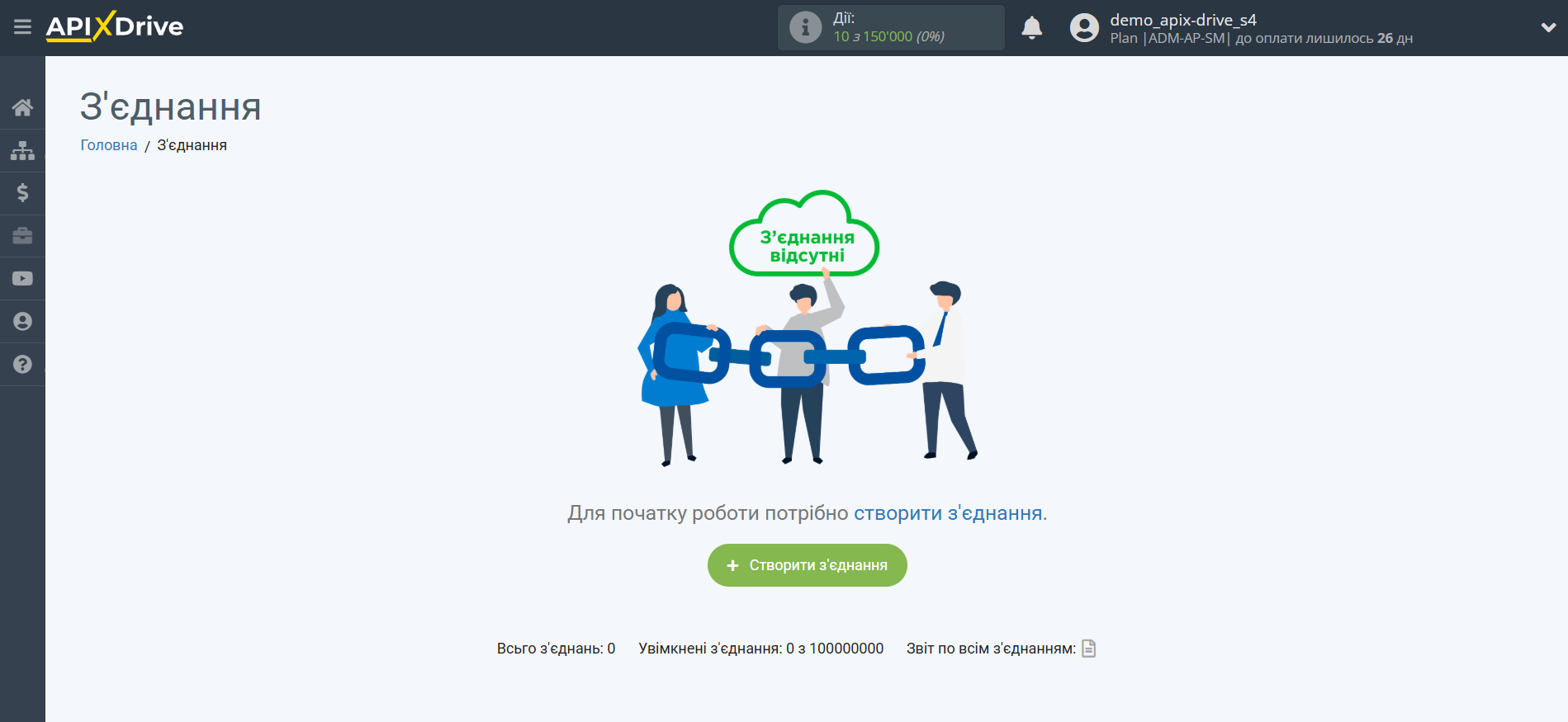
Виберіть систему в якості Джерела даних. У цьому випадку необхідно вказати Google Sheets.
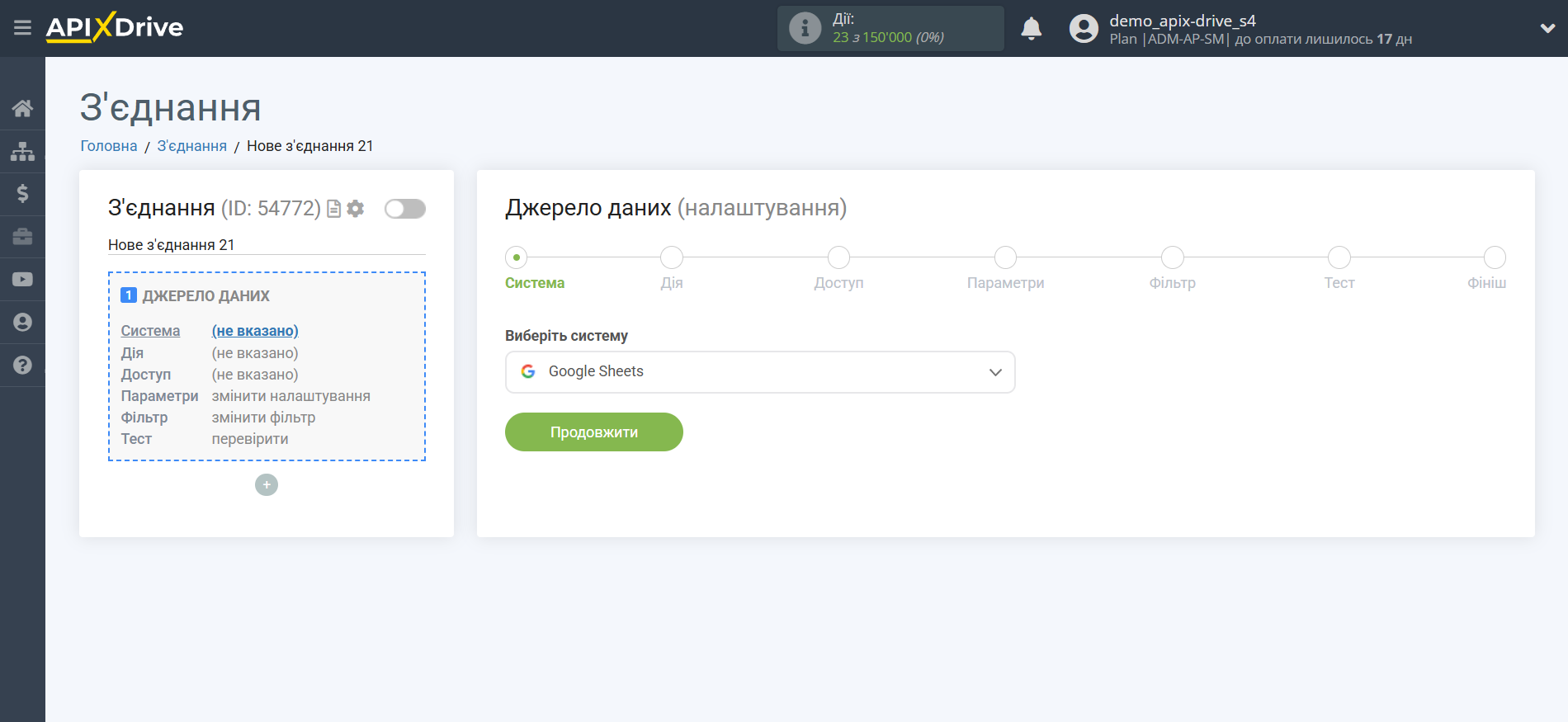
Далі, необхідно вказати дію "Завантажити РЯДКИ (нові)".
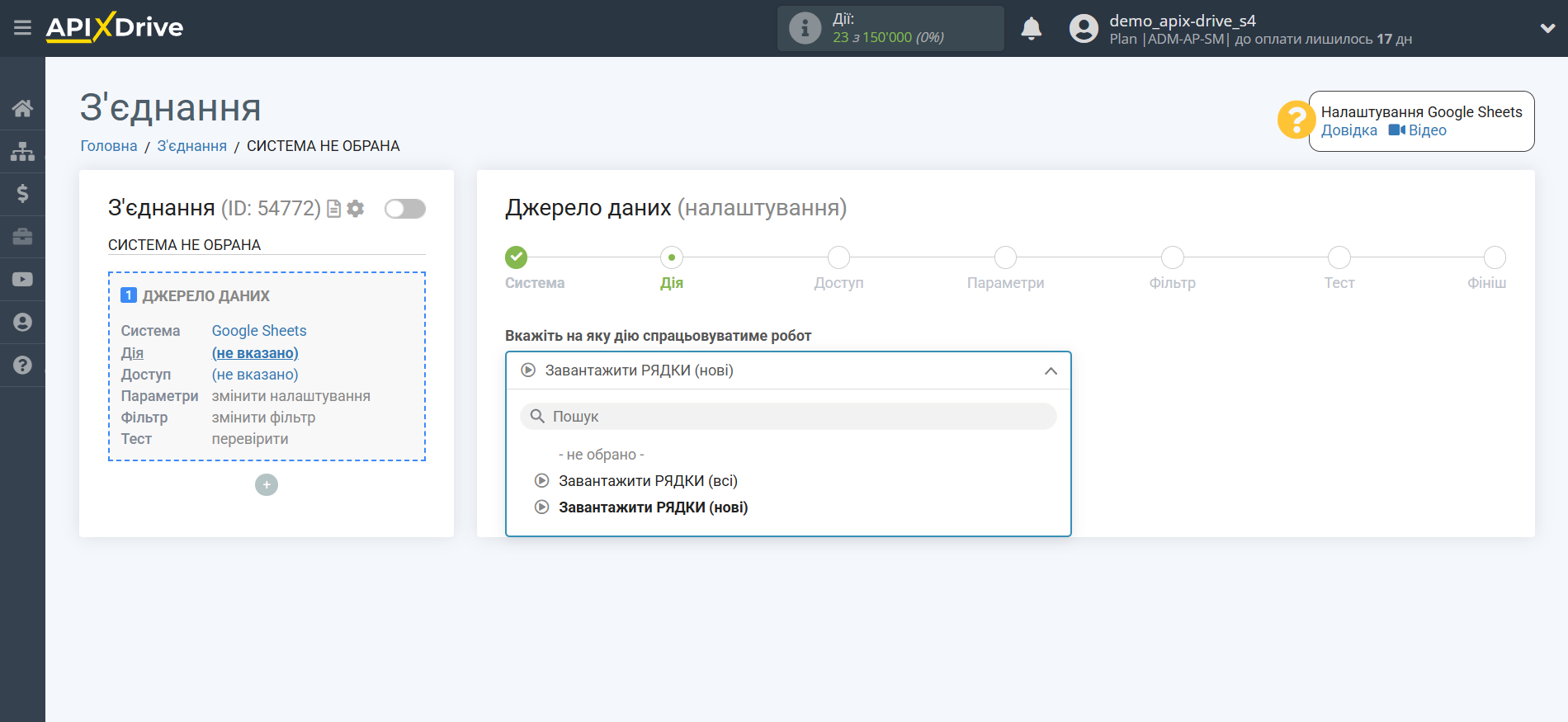
Наступний крок - вибір акаунту Google Sheets, з якого відбуватиметься вивантаження даних.
Якщо немає підключених акаунтів до системи, клацніть "Підключити акаунт".
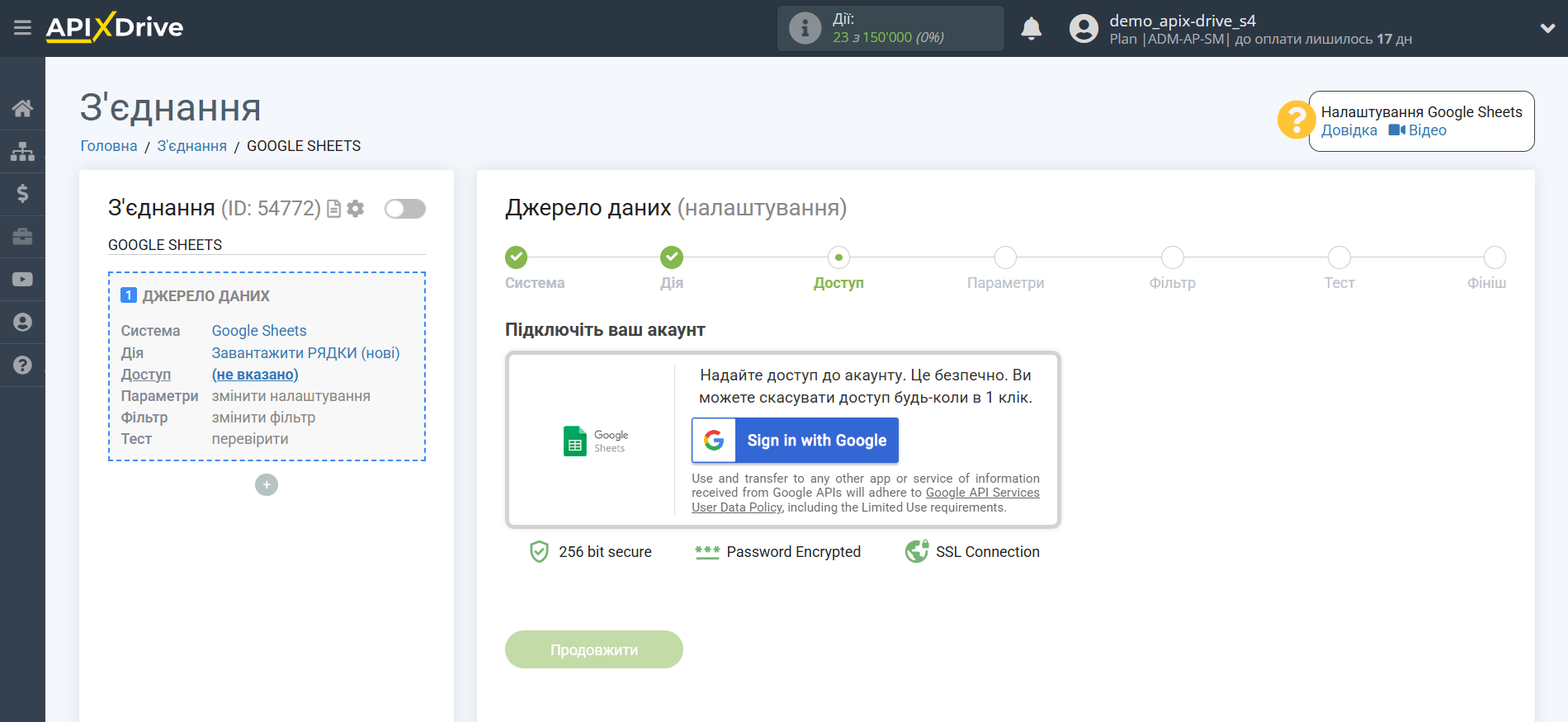
Виберіть який акаунт ви хочете підключити до ApiX-Drive.
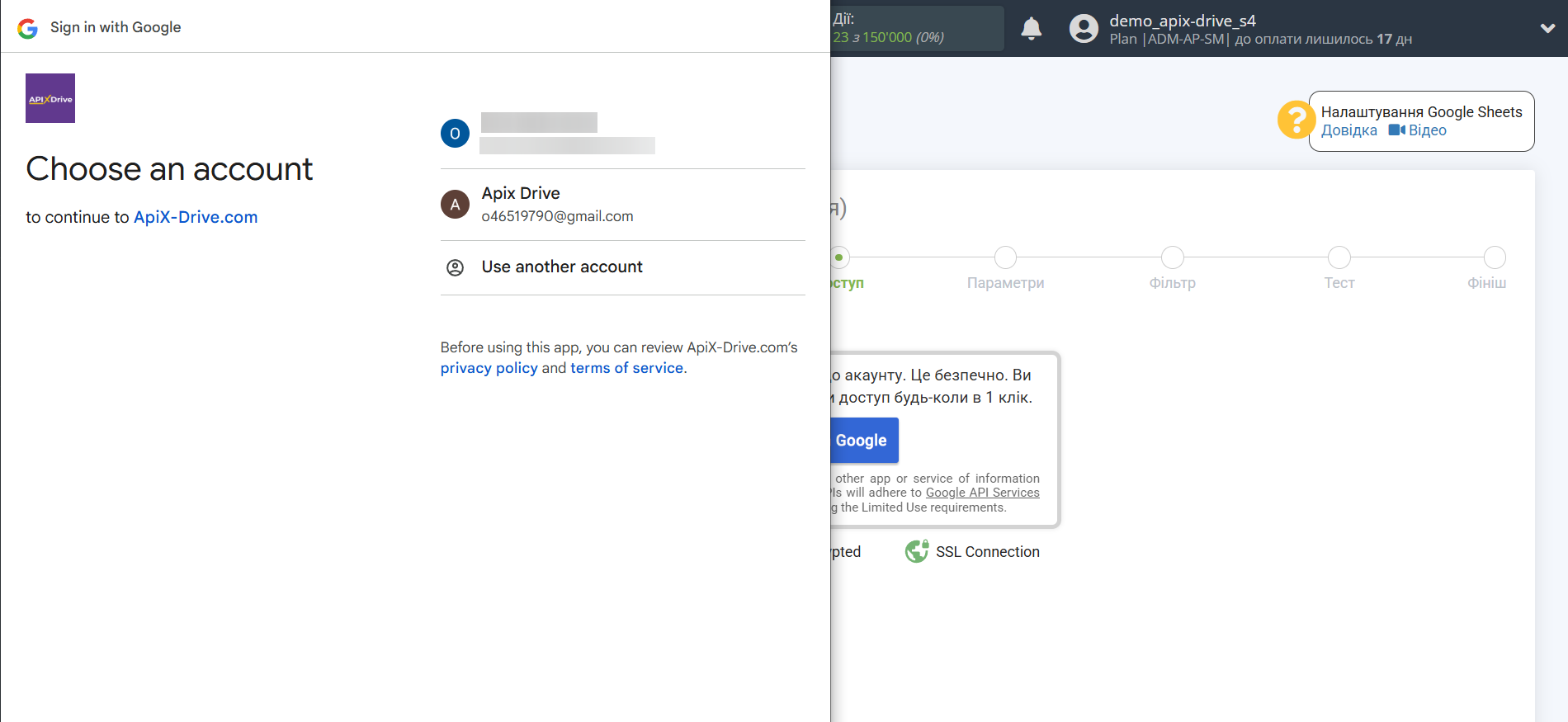
Дайте дозвіл ApiX-Drive на роботу з цим акаунтом.
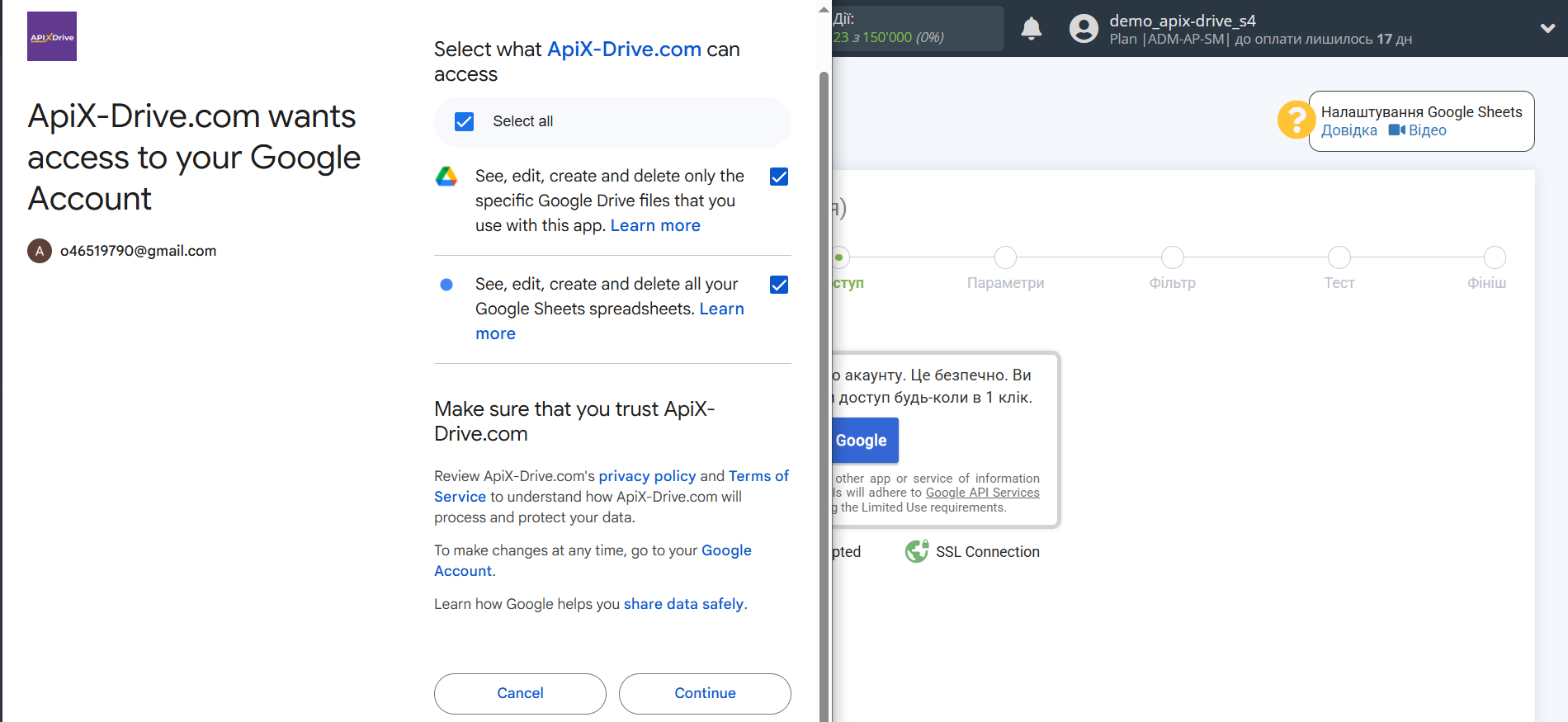
Натисніть Вибрати таблицю та виберіть таблицю, з якої хочете отримувати дані, натисніть Select після вибору.
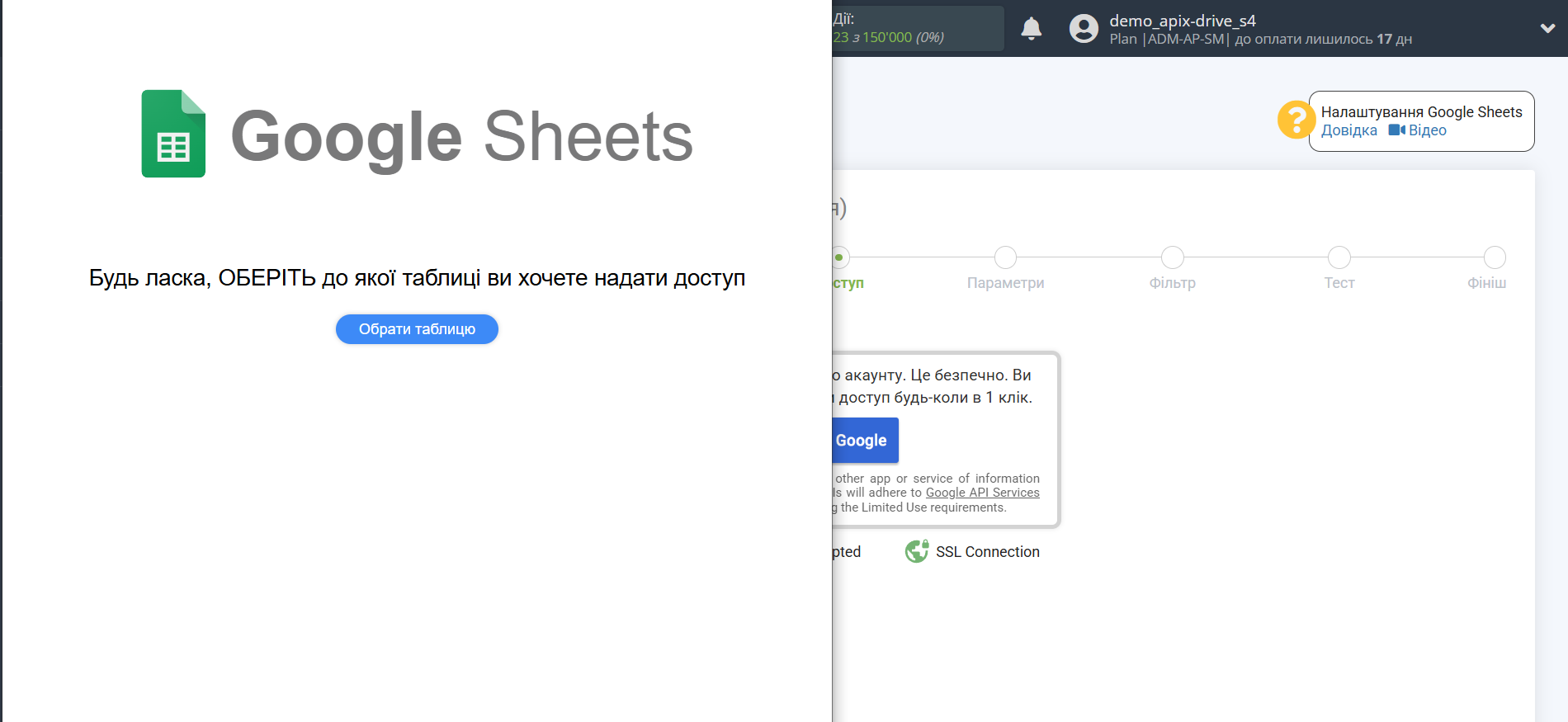
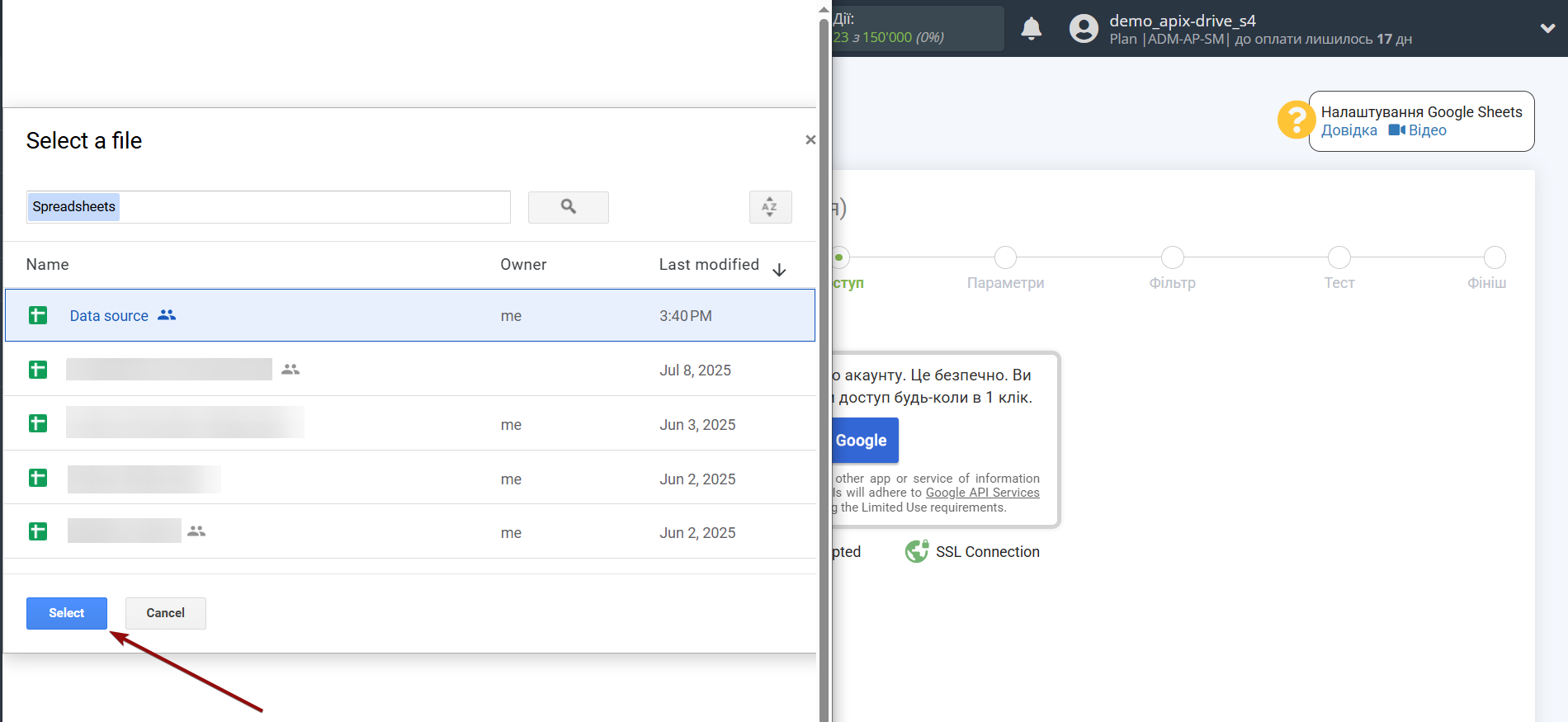
Коли підключений акаунт з'явиться у списку активних акаунтів, виберіть його для подальшої роботи.
Увага! Якщо ваш акаунт знаходиться у списку "неактивні акаунти" перевірте свій доступ до цього акаунту!
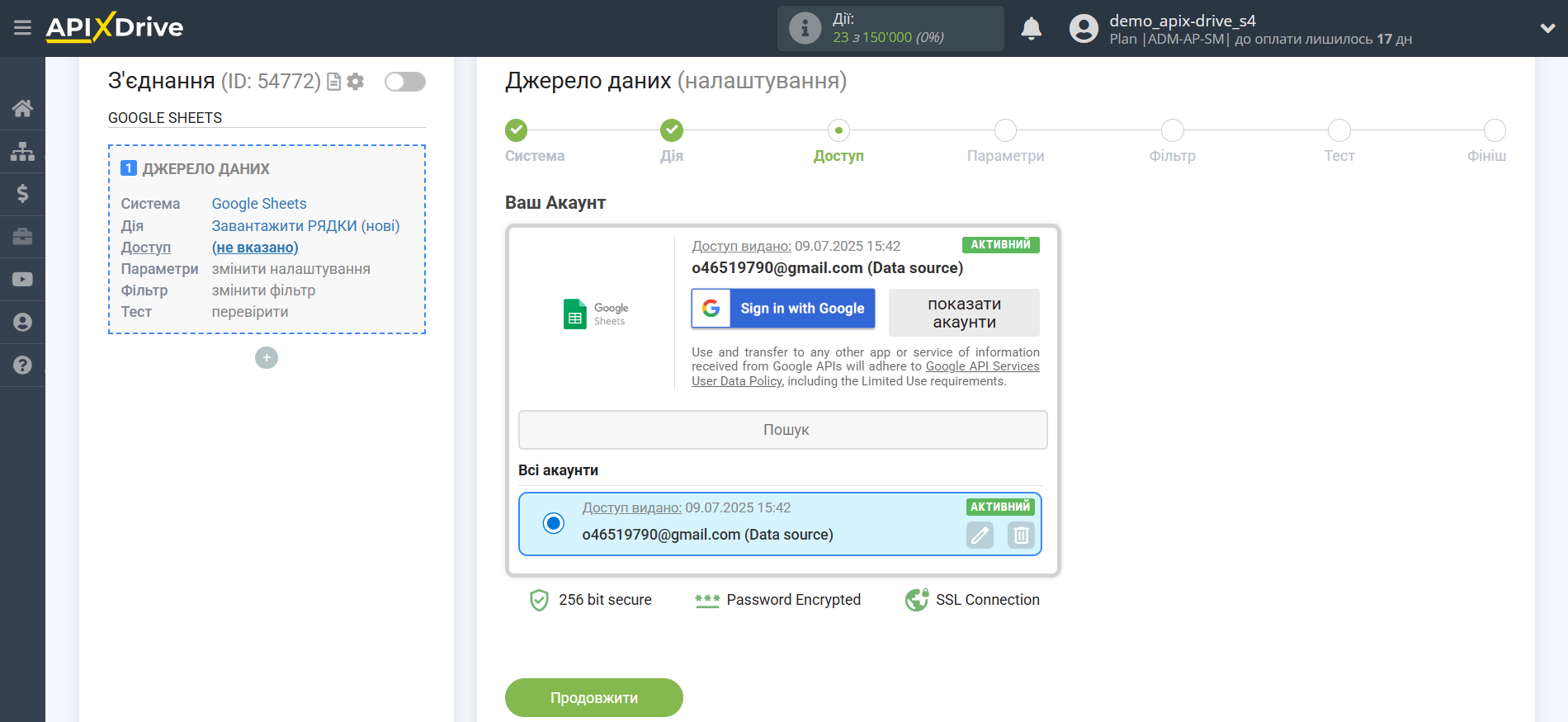
Далі вкажіть аркуш Google Sheets, де розташовані необхідні дані у вибраній таблиці. За потреби ви можете змінити Таблицю (Файл).
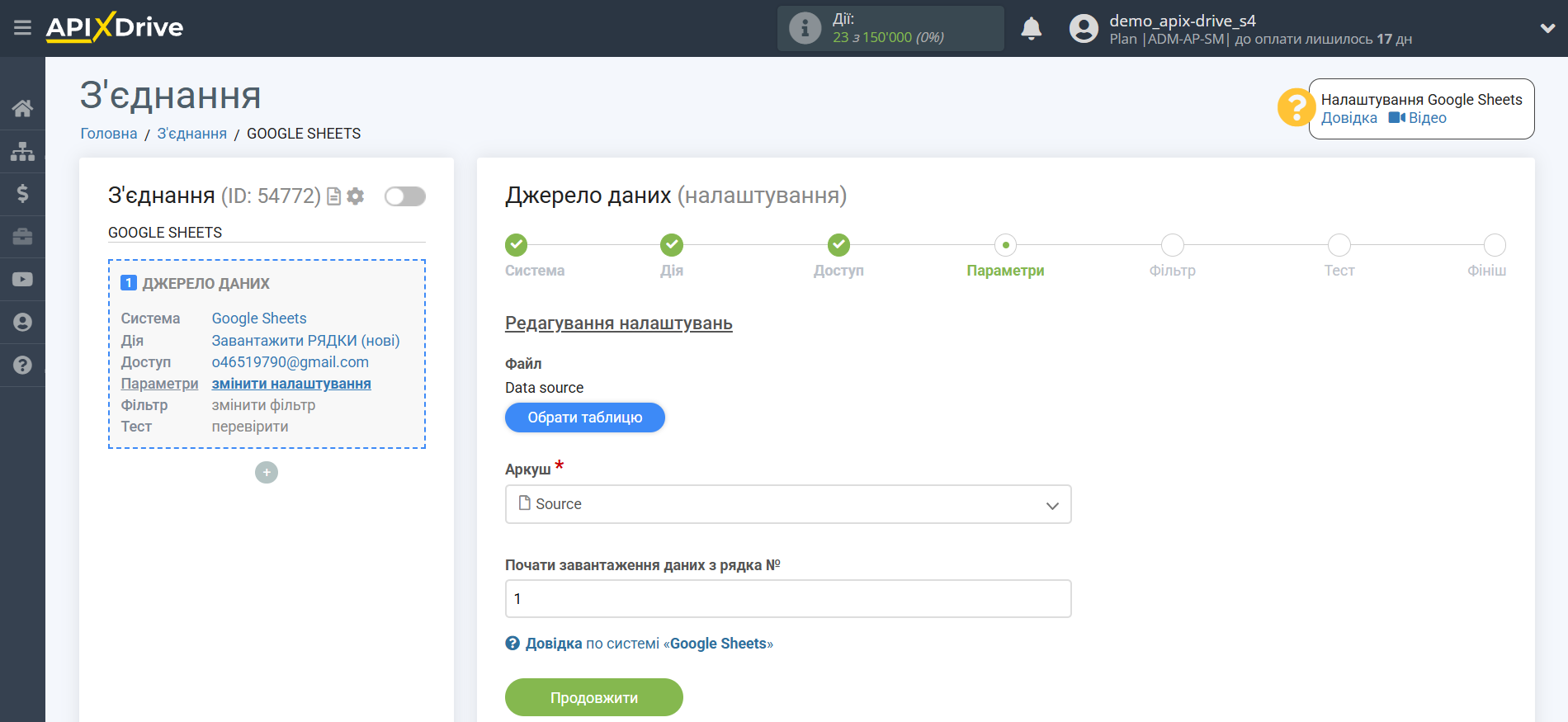
Якщо потрібно, ви можете налаштувати Фільтр даних, або клацнути "Продовжити", щоб пропустити цей крок.
Щоб дізнатися, як налаштовується Фільтр даних, перейдіть за посиланням: https://apix-drive.com/ua/help/filtr-danyh
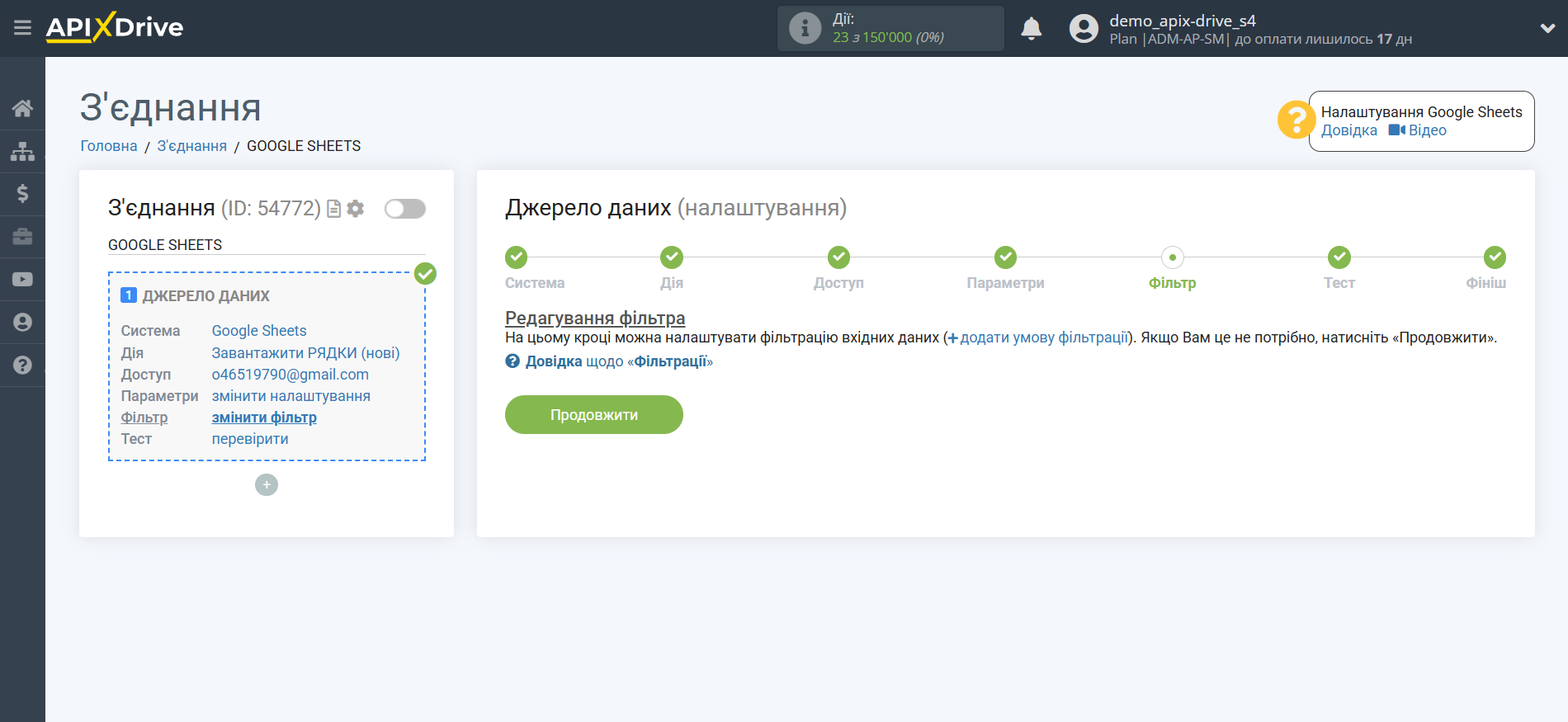
Дані в таблиці Google Sheets по одному з рядків.
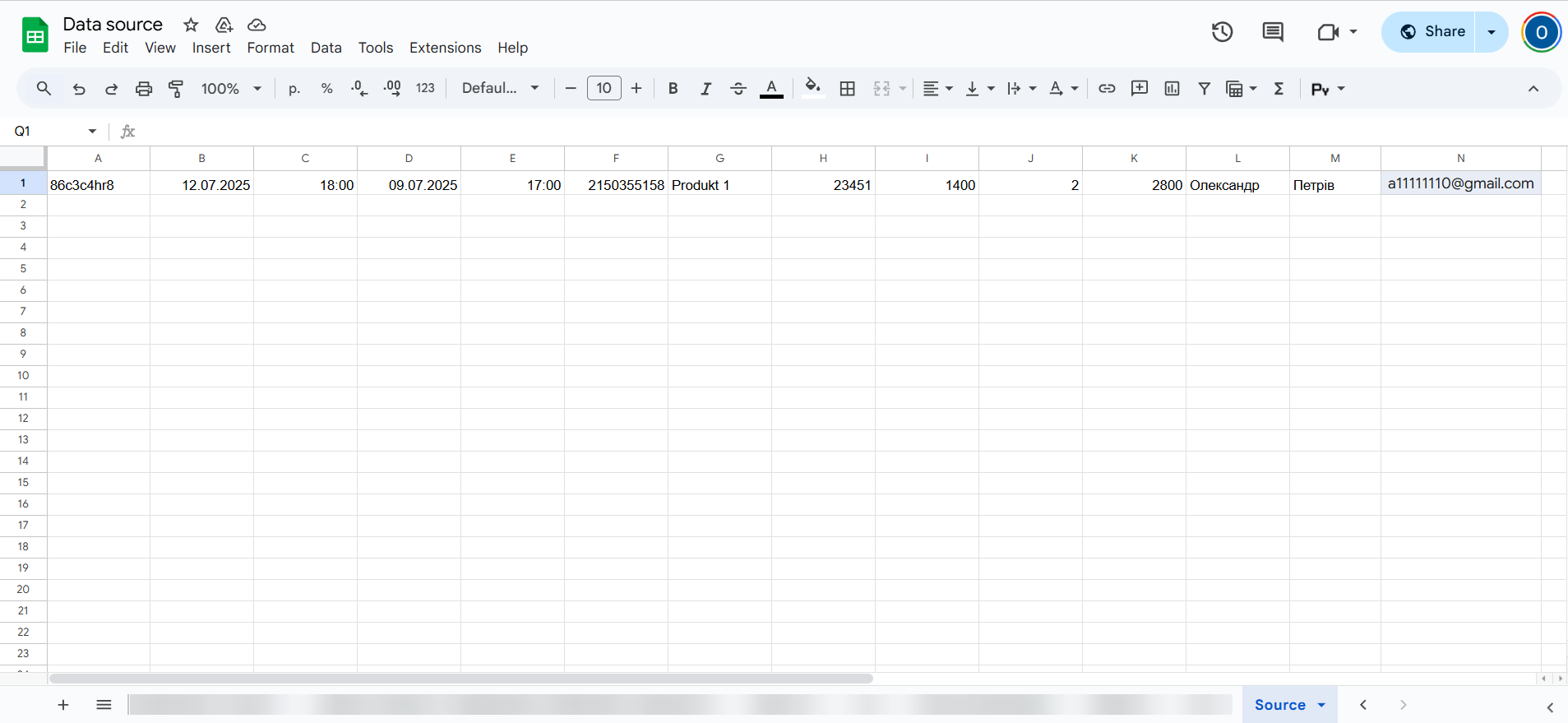
Тепер ви можете побачити тестові дані в ApiX-Drive по одному з рядків у таблиці Google Sheets.
Якщо ви хочете оновити тестові дані, натисніть "Завантажити тестові дані з Google Sheets".
Якщо ви хочете змінити налаштування - натисніть "Редагувати" і ви повернетеся на крок назад.
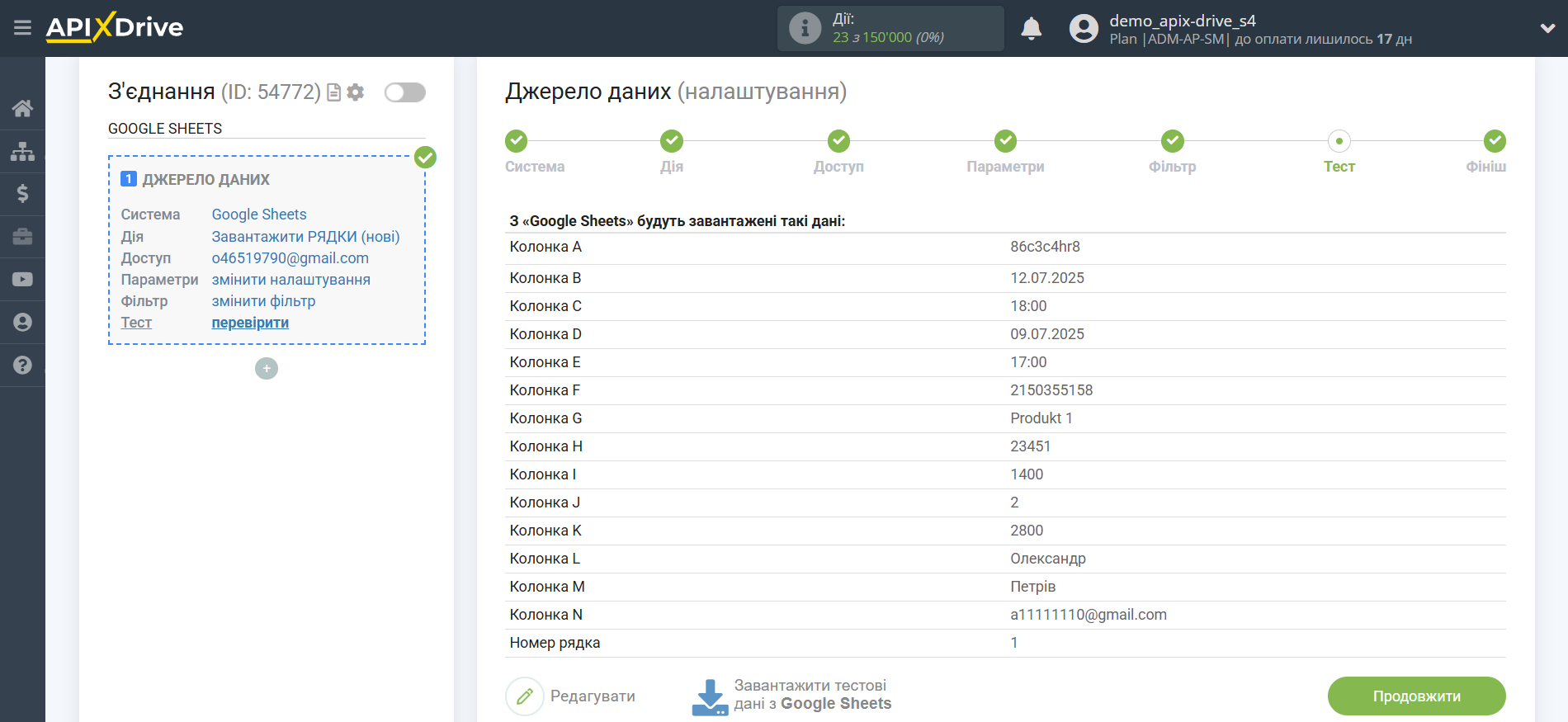
На цьому налаштування Джерела даних завершено!
Тепер підключаємо блок Приймач даних. Для цього клацаємо на "+" і зі списку вибираємо "ПРИЙМАЧ ДАНИХ".
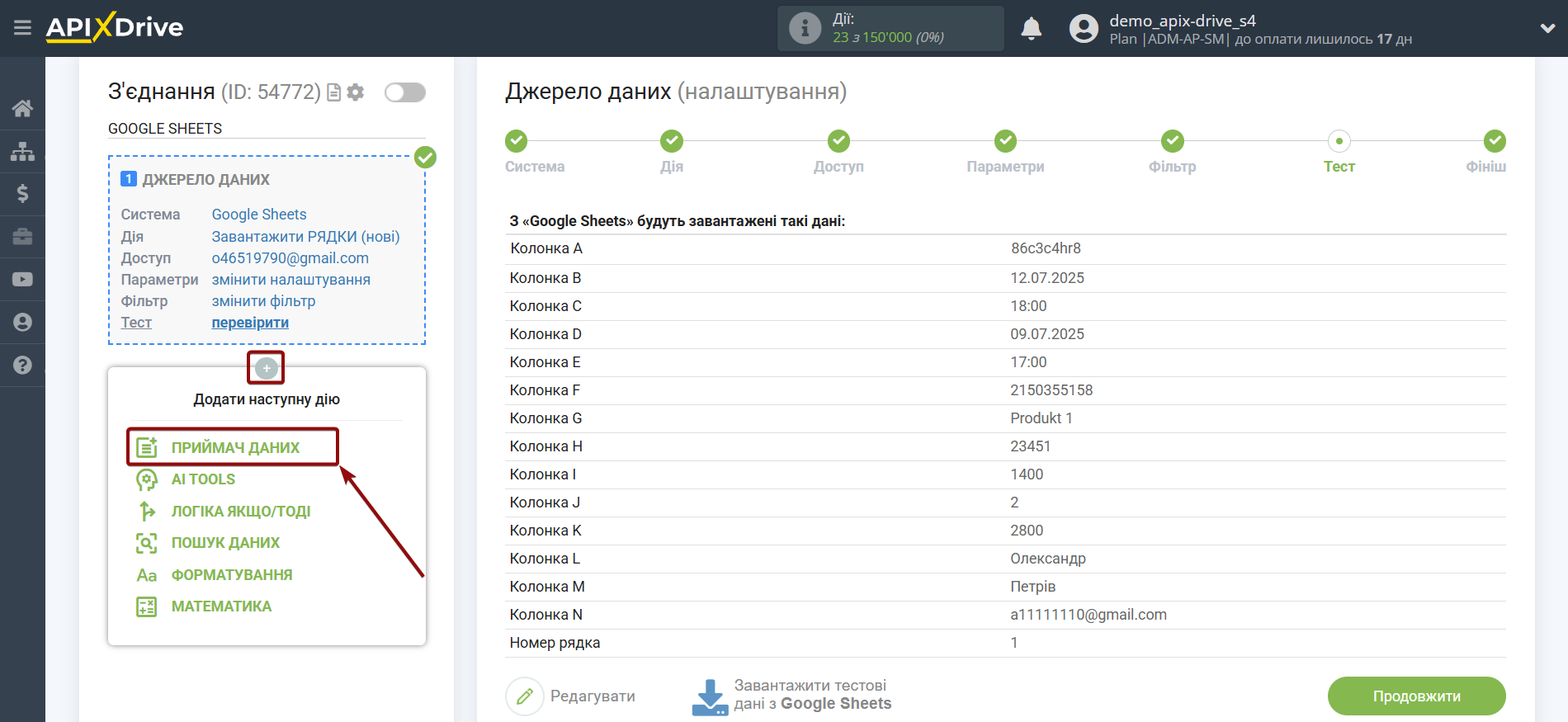
Налаштування ПРИЙМАЧА Даних: ClickUp оновлення задач
Виберіть систему в якості Приймача даних. У цьому випадку необхідно вказати ClickUp.
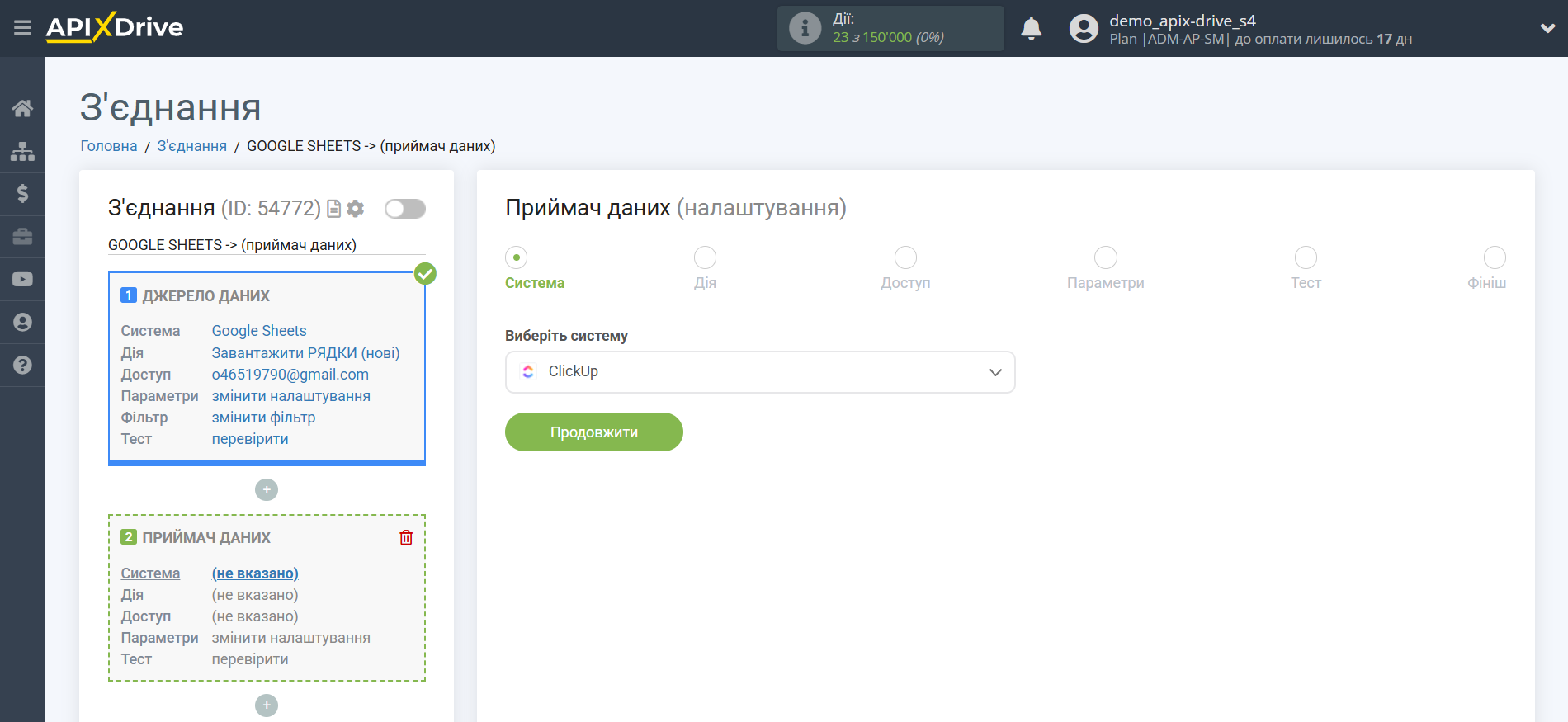
Далі необхідно вказати дію "Оновити ЗАДАЧУ".
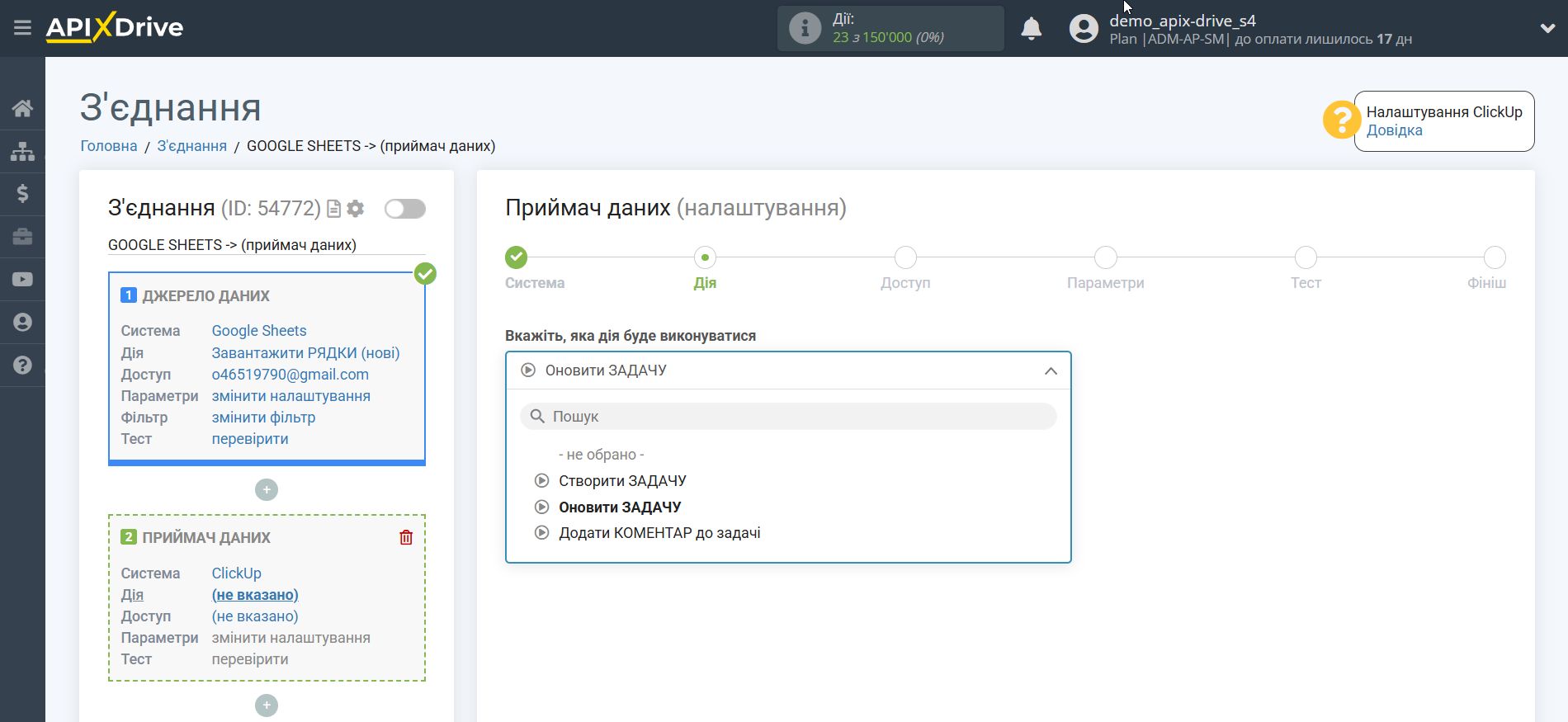
Наступний крок - вибір акаунту ClickUp, в якому будуть оновлюватися задачі.
Якщо немає підключених акаунтів до системи ApiX-Drive, натисніть "Підключити акаунт".
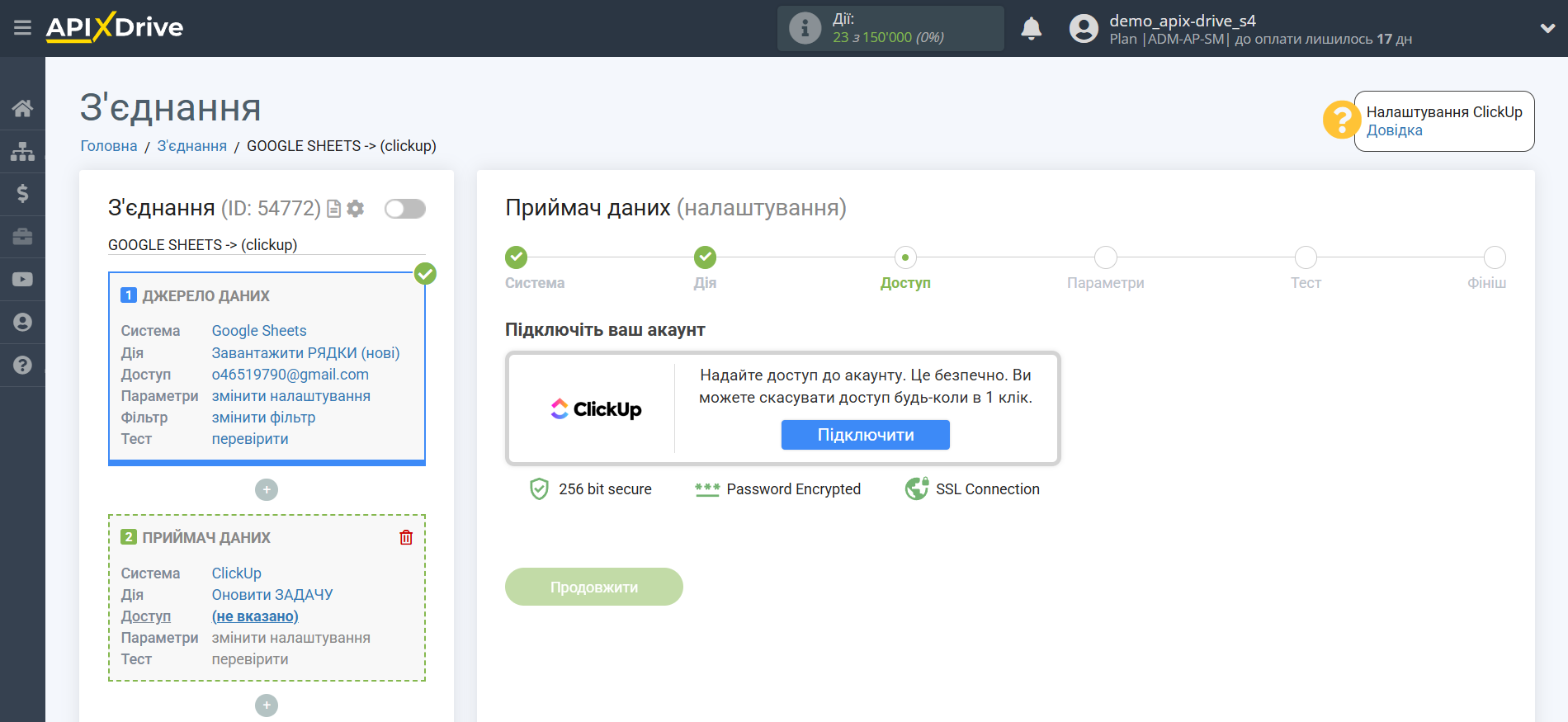
Введіть дані для авторизації до вашого особистого кабінету ClickUp.
Дайте дозвіл ApiX-Drive на роботу з цим акаунтом.
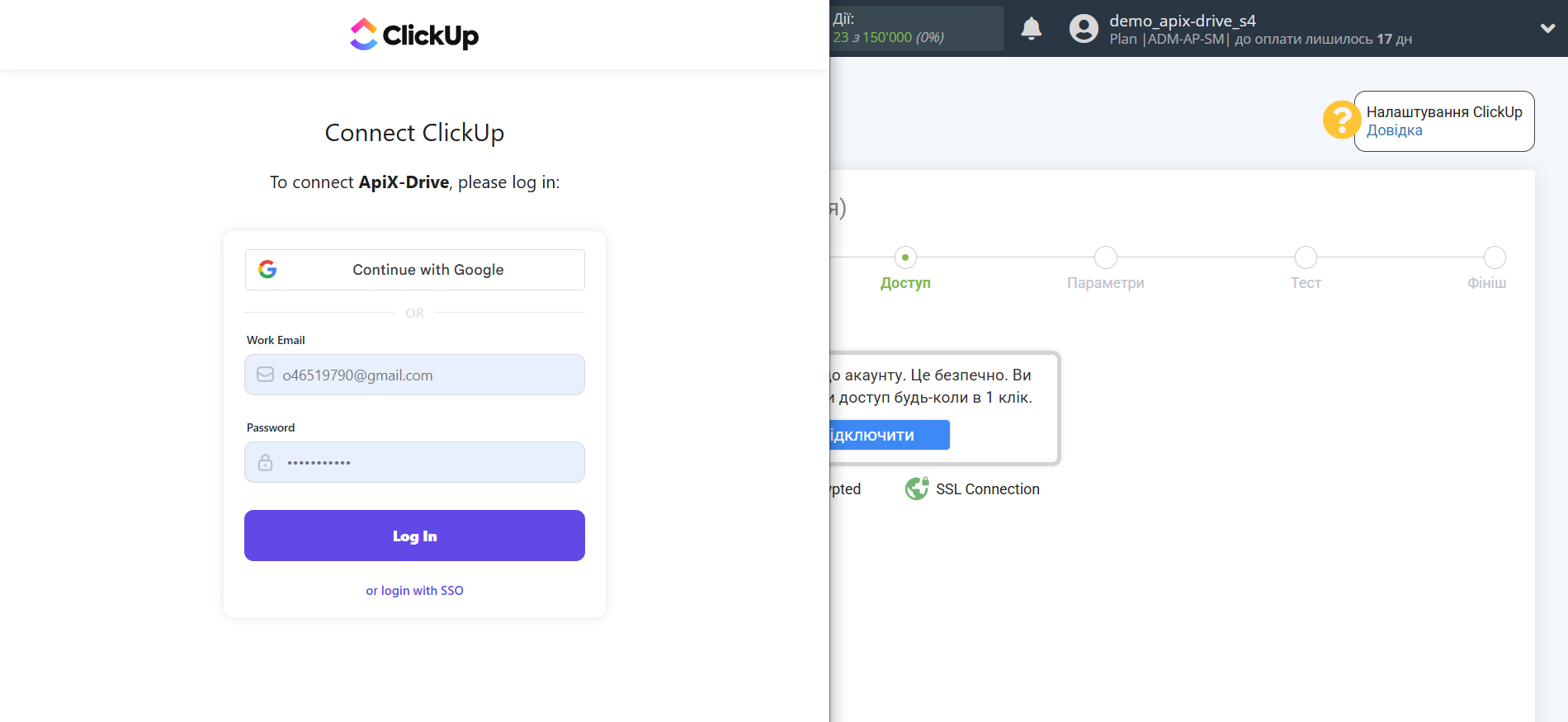
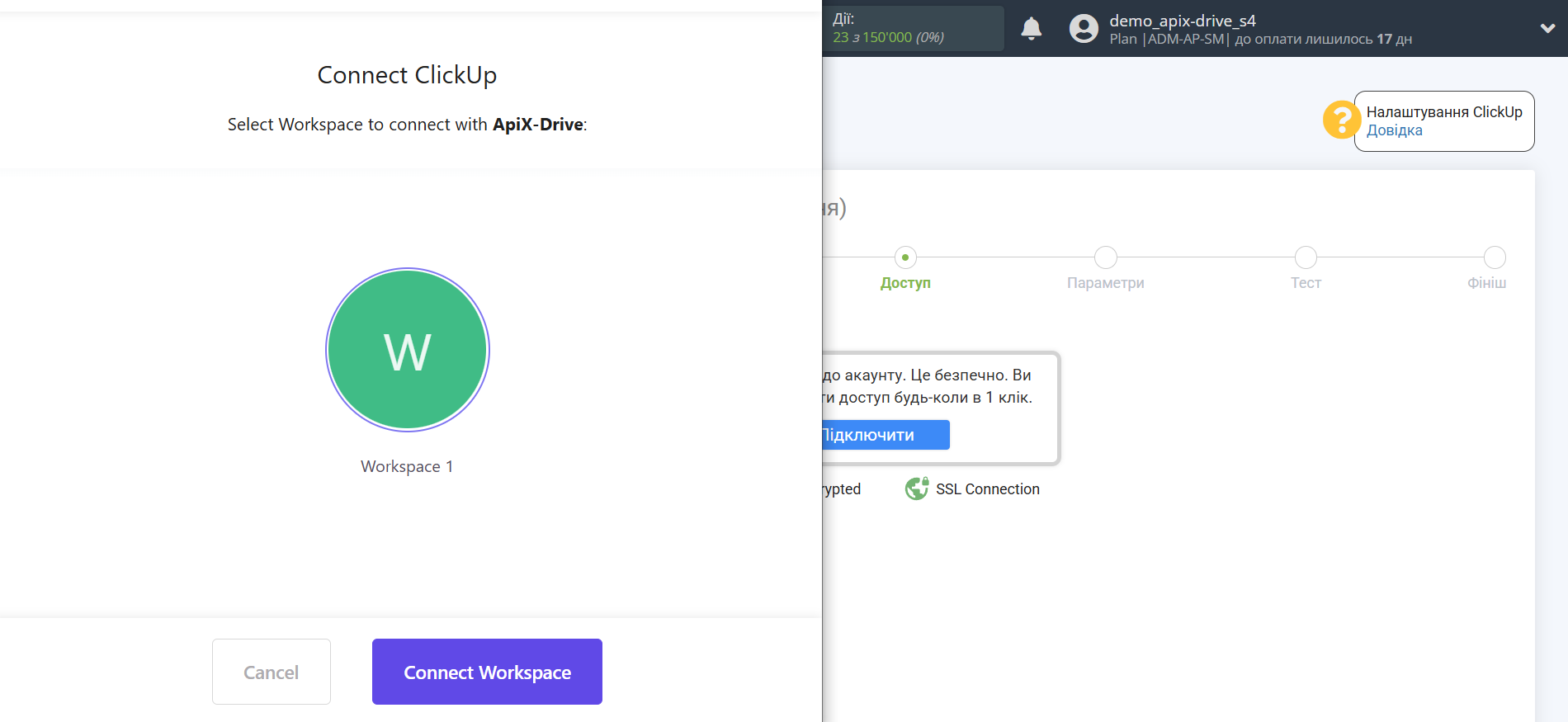
Коли підключений акаунт відобразився у списку активних акаунтів, виберіть його для подальшої роботи.
Увага! Якщо ваш акаунт знаходиться у списку "неактивні акаунти" перевірте свій доступ до цього акаунту!
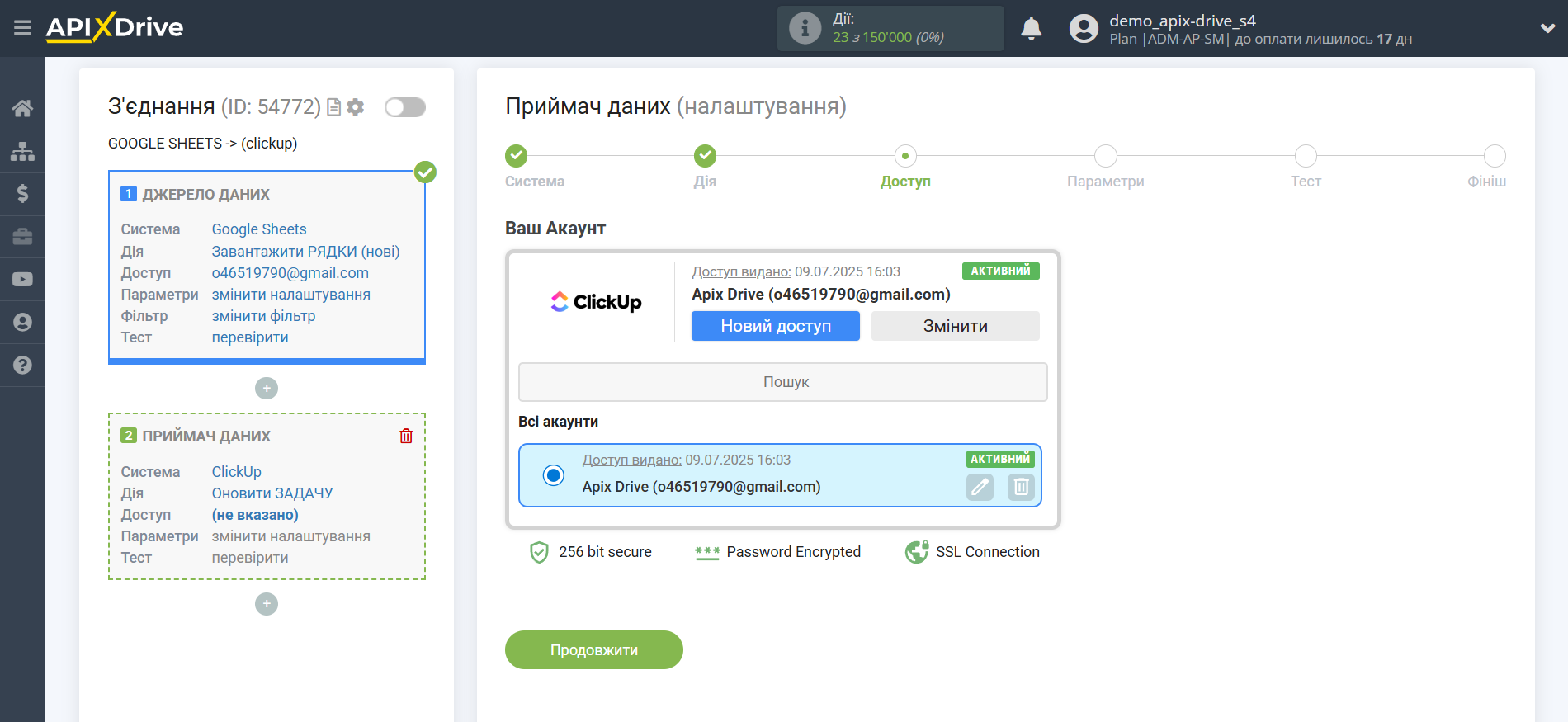
Далі необхідно вказати ID задачі за яким буде відбуватися пошук існуючої задачі у ClickUp для оновлення. Якщо знайдено збіг, то відбудеться оновлення даних задачі.

Для оновлення даних задач необхідно вибрати та призначити змінні, які знаходяться в клітинах Google Sheets з полями ClickUp, для цього натисніть на параметр і він буде призначений вибраному полю ClickUp. При виборі змінних ви зможете побачити, які дані є в полях Google Sheets.
Зверніть увагу, що ви можете використовувати не тільки змінні Google Sheets, але й дані прописані вручну.
Клацніть "Продовжити", коли закінчите роботу з призначенням полів.
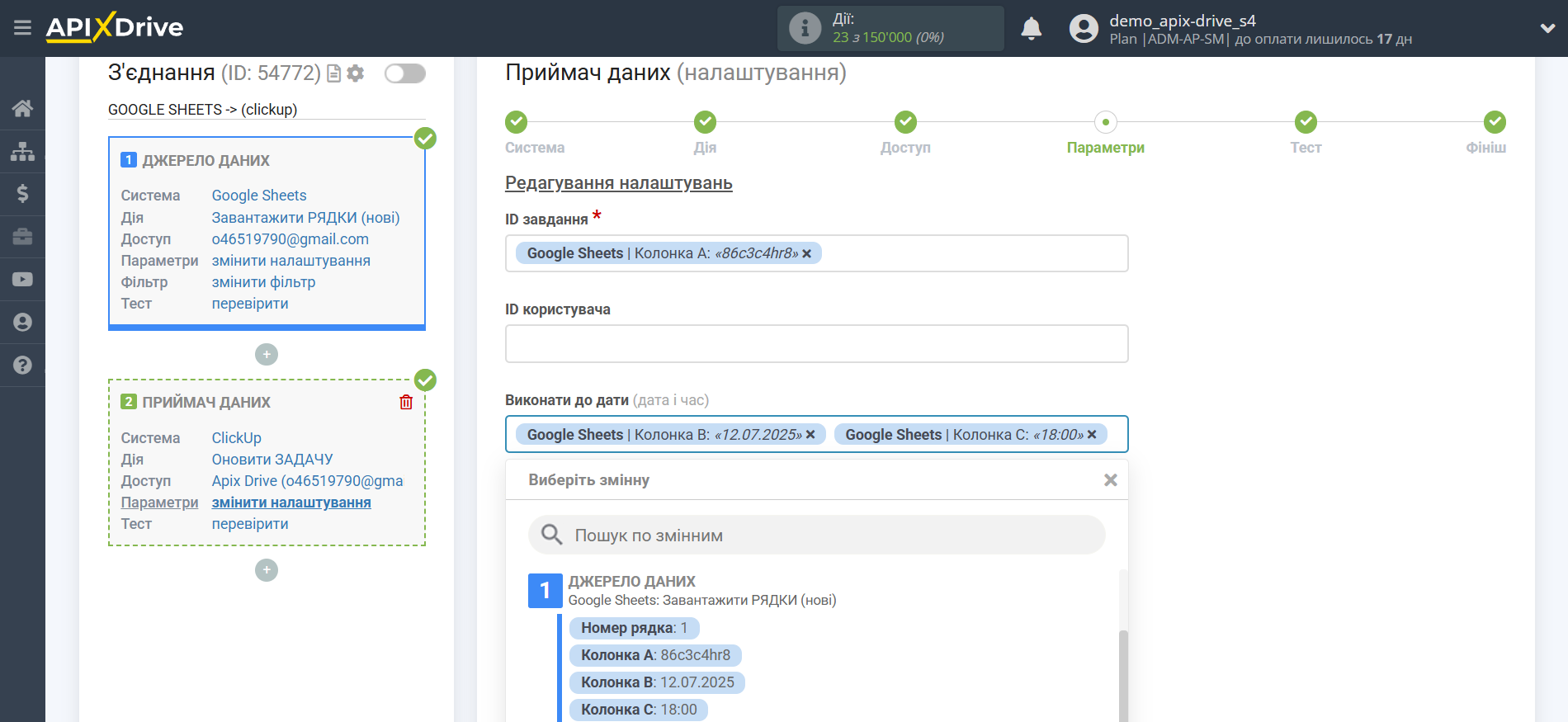
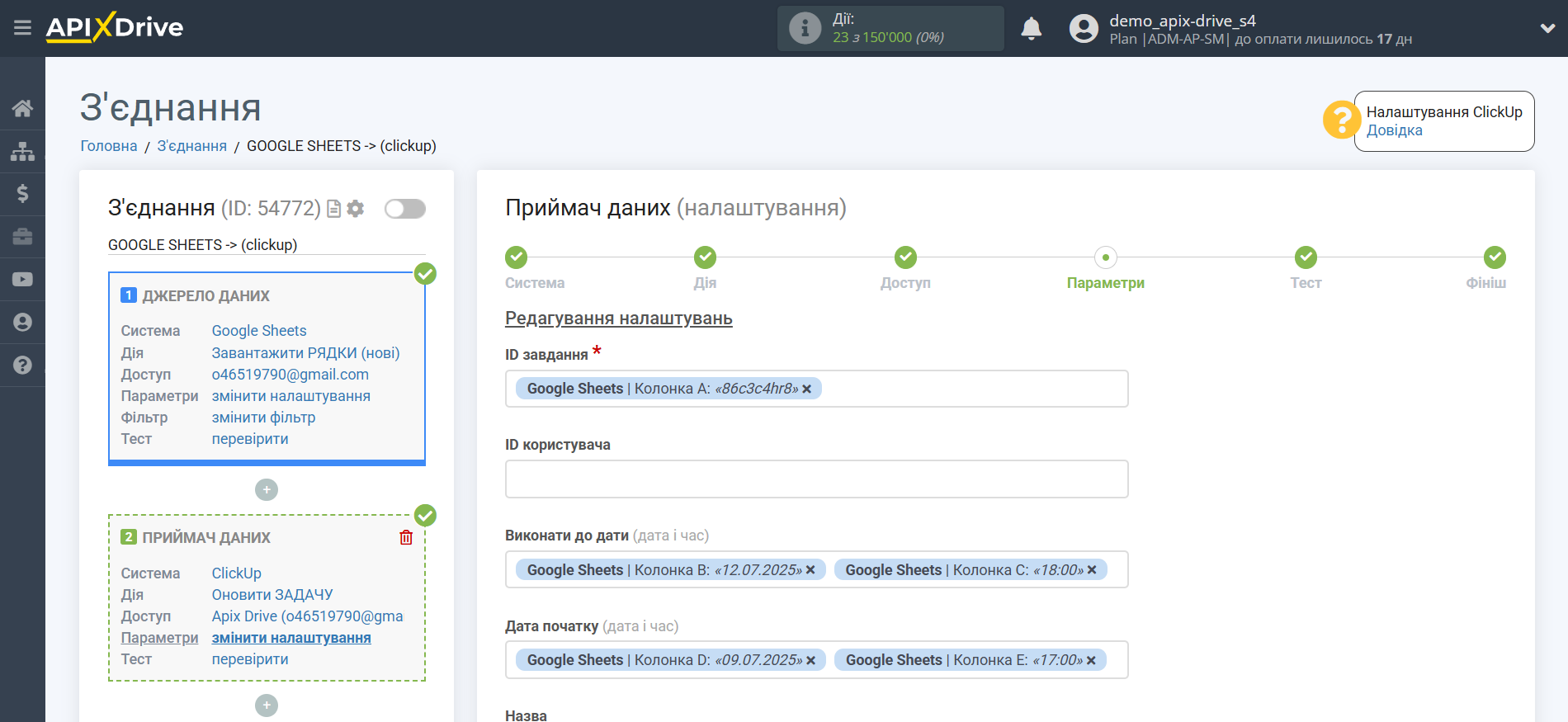
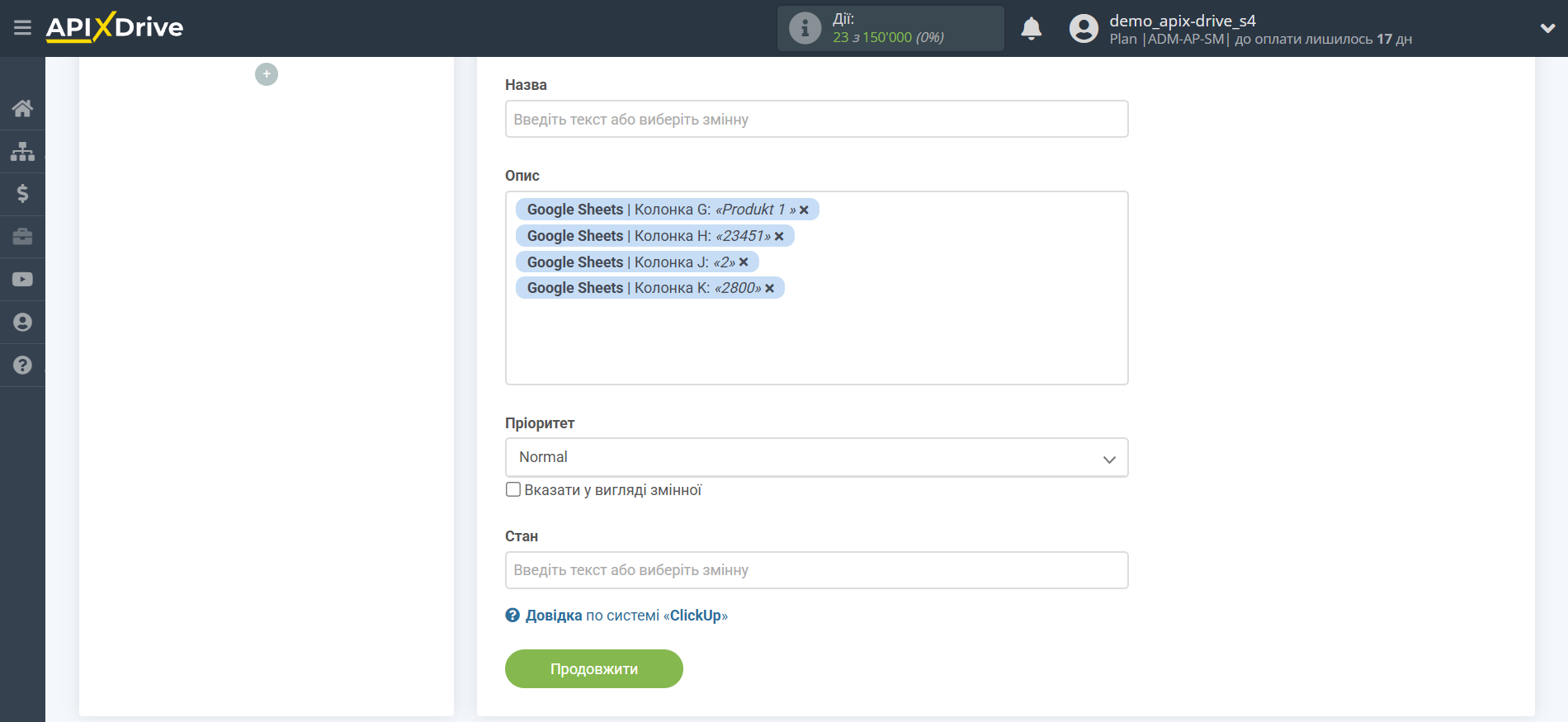
Тепер ви можете побачити тестові дані, які будуть надіслані до ClickUp для оновлення зазначеної задачі.
Клацніть "Надіслати тестові дані в ClickUp" і перевірте чи оновилися дані цієї задачі.
Якщо вас щось не влаштовує - натисніть "Редагувати" і поверніться на крок назад.
Зверніть увагу! У системах Приймача даних додано два додаткові поля: "Помилки виконання" та "Результат виконання", які можна використовувати в блоці Логіка для умов. У прикладі ми будемо використовувати ці поля.
- Помилки виконання - при призначенні даного поля, поле міститиме інформацію про помилку, якщо вона виникне в системі Приймача даних. Якщо помилки не буде і передача даних буде успішною, то це поле залишиться порожнім.
- Результат виконання - при виконанні умов дане поле повертатиме логічне значення, 1 або 0, де:
1 - означає, що передача даних у блоці Приймач даних була успішною (наприклад: успішно додали новий рядок у Google Sheets, створили або оновили лід/контакт/угоду в СРМ системі або відправили повідомлення в Телеграм)
0 - означає, що передача даних у блоці Приймач даних не виконалася, тобто була неуспішною (наприклад: виникла помилка, не знайшли контакт для оновлення, не був створений лід/угода/контакт у СРМ системі, не відправили повідомлення/лист)
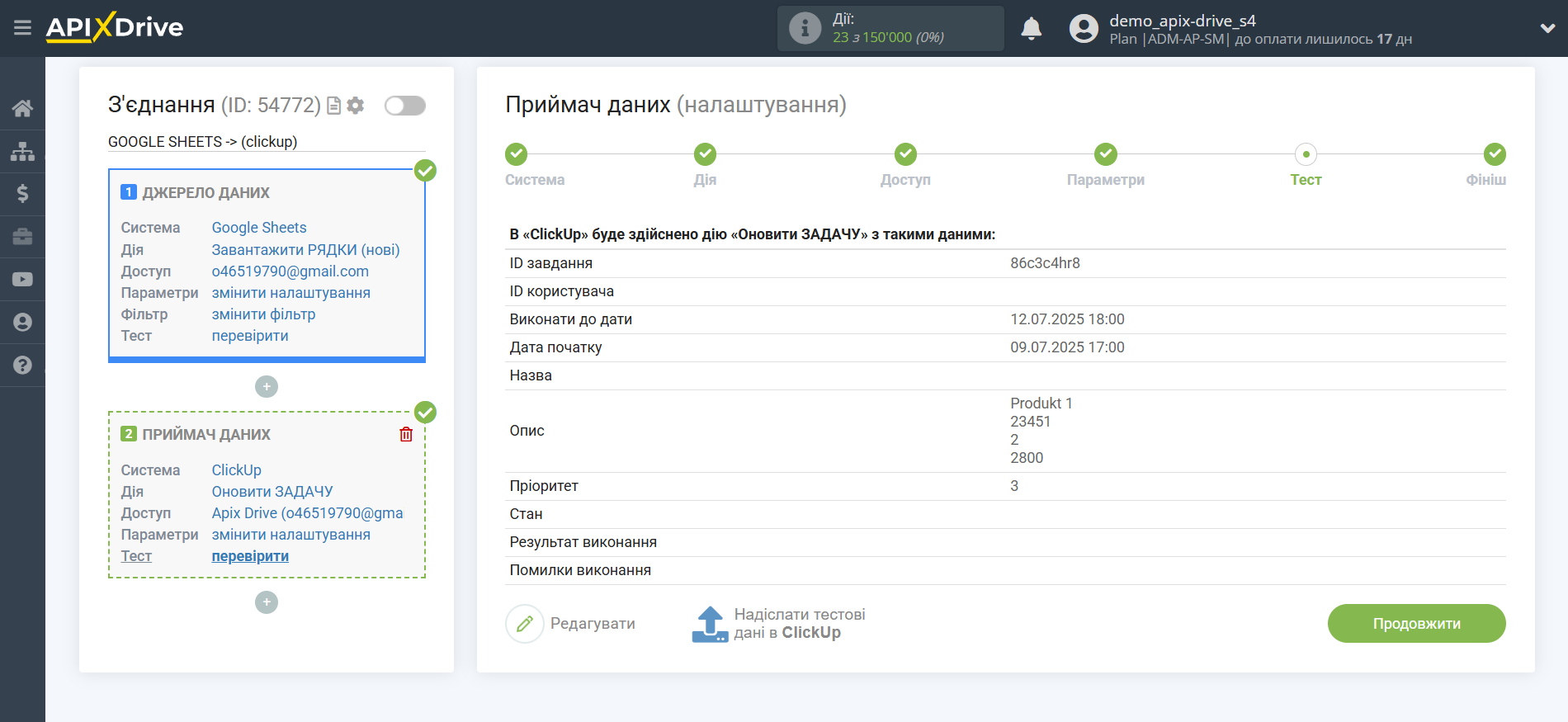
На цьому налаштування Приймача даних ClickUp для оновлення задач завершено!
Тепер підключаємо блок Логіка. Для цього натискаємо на "+" і зі списку вибираємо "ЛОГІКА ЯКЩО/ТОДІ".
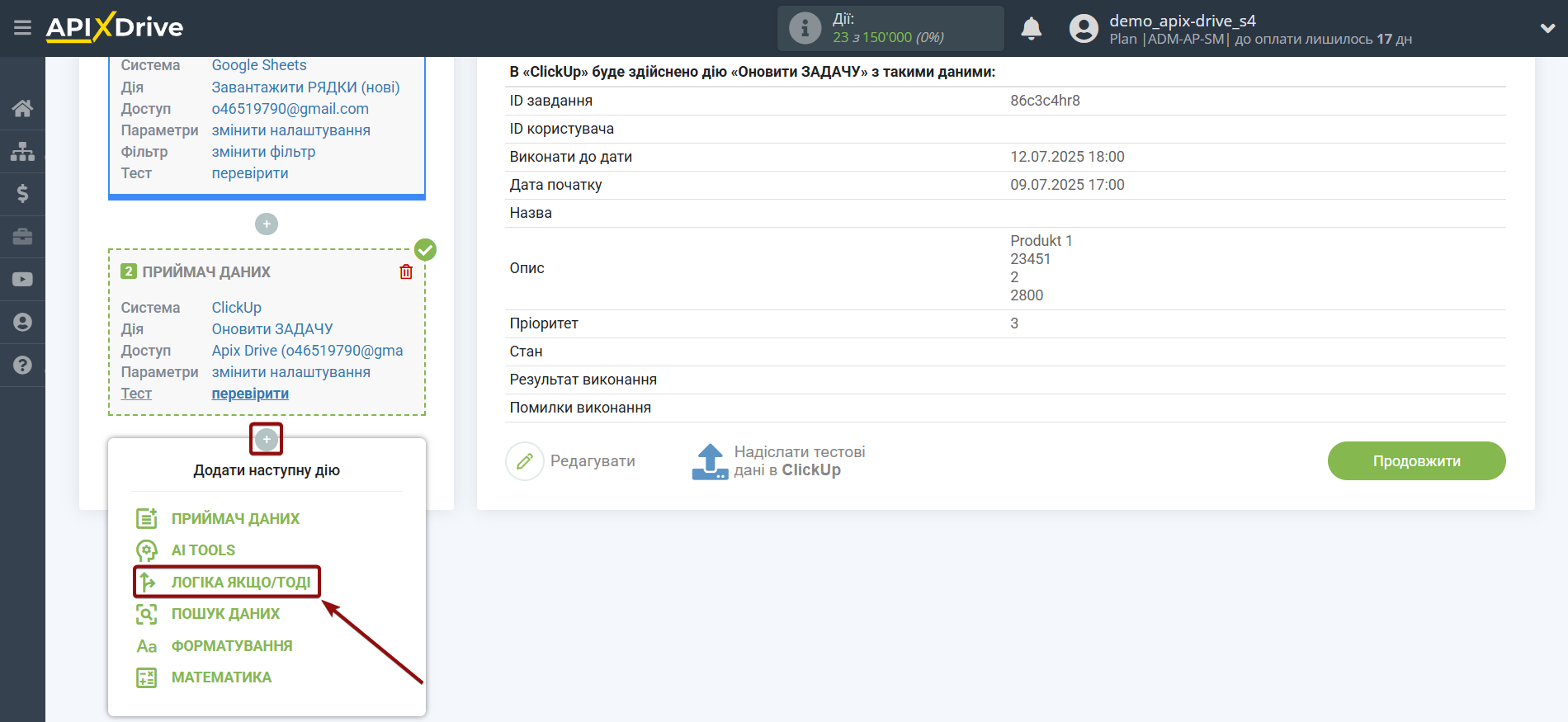
Налаштування блоку ЛОГІКА ЯКЩО/ТОДІ
У полі "Логічна дія" вибираємо дію "Якщо".
У полі "Ваш коментар" ви можете вказати додаткову інформацію або пояснення до конкретної умови для дії Якщо.
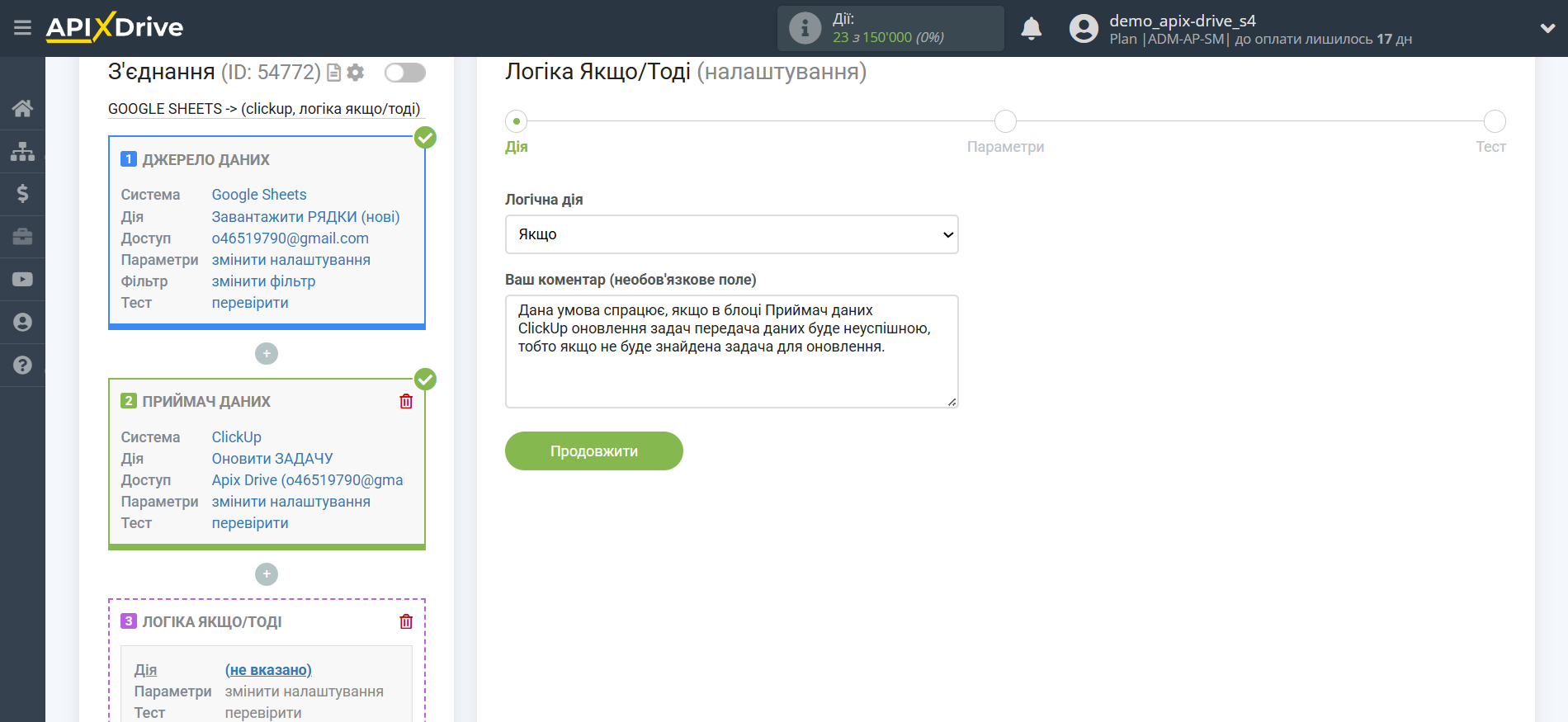
Далі необхідно зробити налаштування на конкретну умову, при виконанні якої відбуватиметься передача даних у блоці Логіка.
- Параметр - у цьому полі містяться всі поля з попередніх блоків Джерела та Приймача даних, які можна використовувати для налаштування умов. У нашому прикладі ми використовуємо поле з Приймача даних "Результат виконання".
- Операція – у цьому полі необхідно вибрати дію, яка буде застосовуватись для конкретної умови. У цьому прикладі ми вибираємо "Дорівнює".
- Значення - у цьому полі необхідно вибрати "Успішно" якщо хочете, щоб умова виконувалася при успішному спрацюванні блоку Приймача даних, або виберіть "Неуспішно" якщо у блоці Приймача даних виникне помилка або з іншої причини дані не передадуть. В даному випадку ми обираємо "Неуспішно".
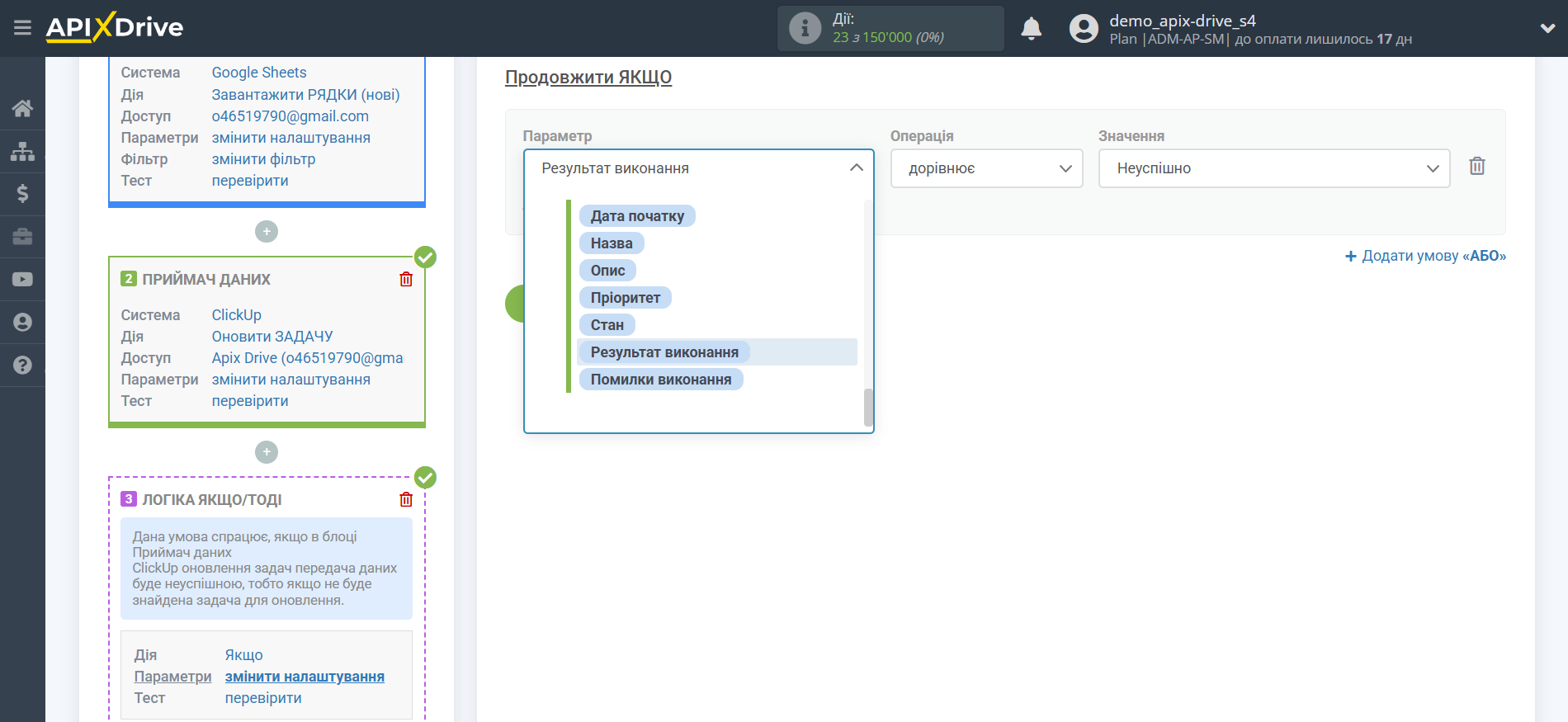
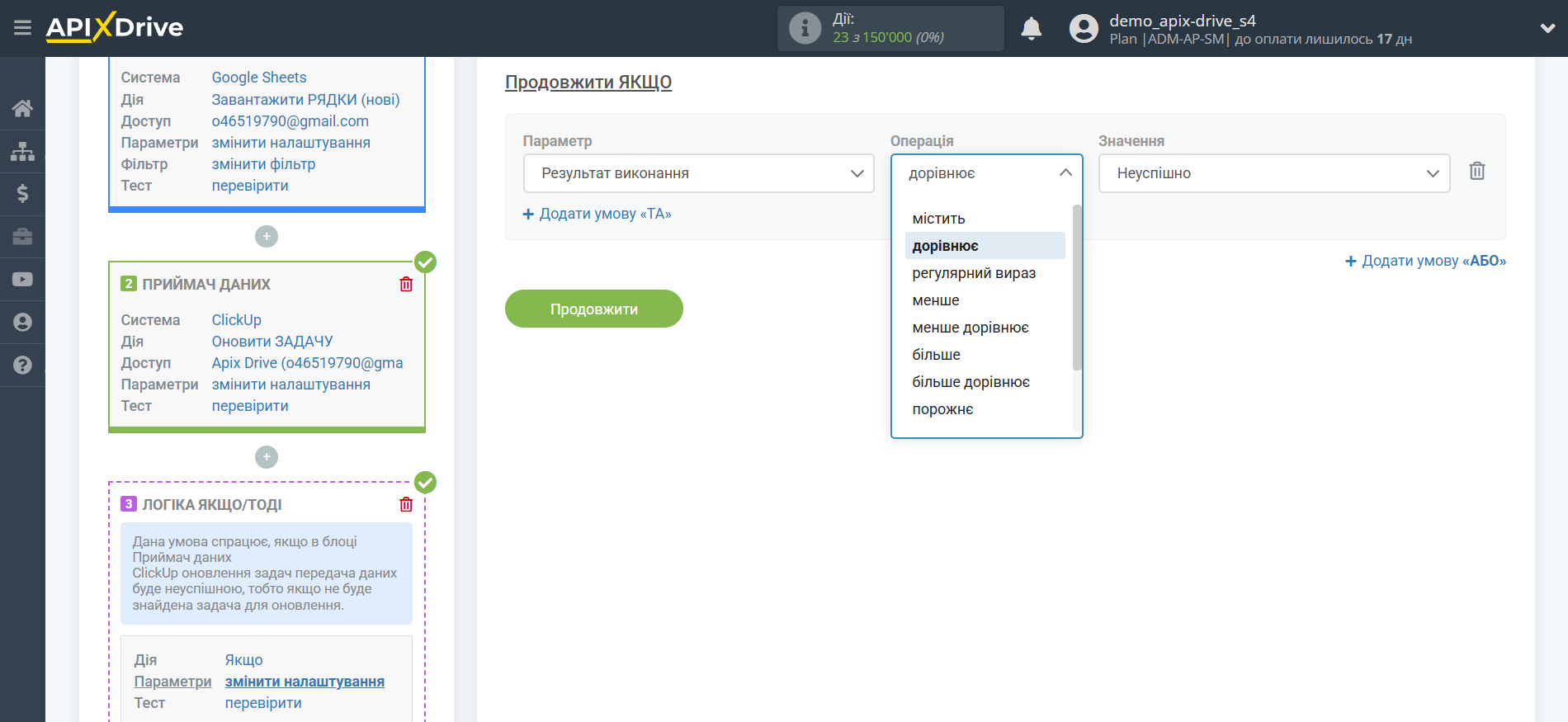
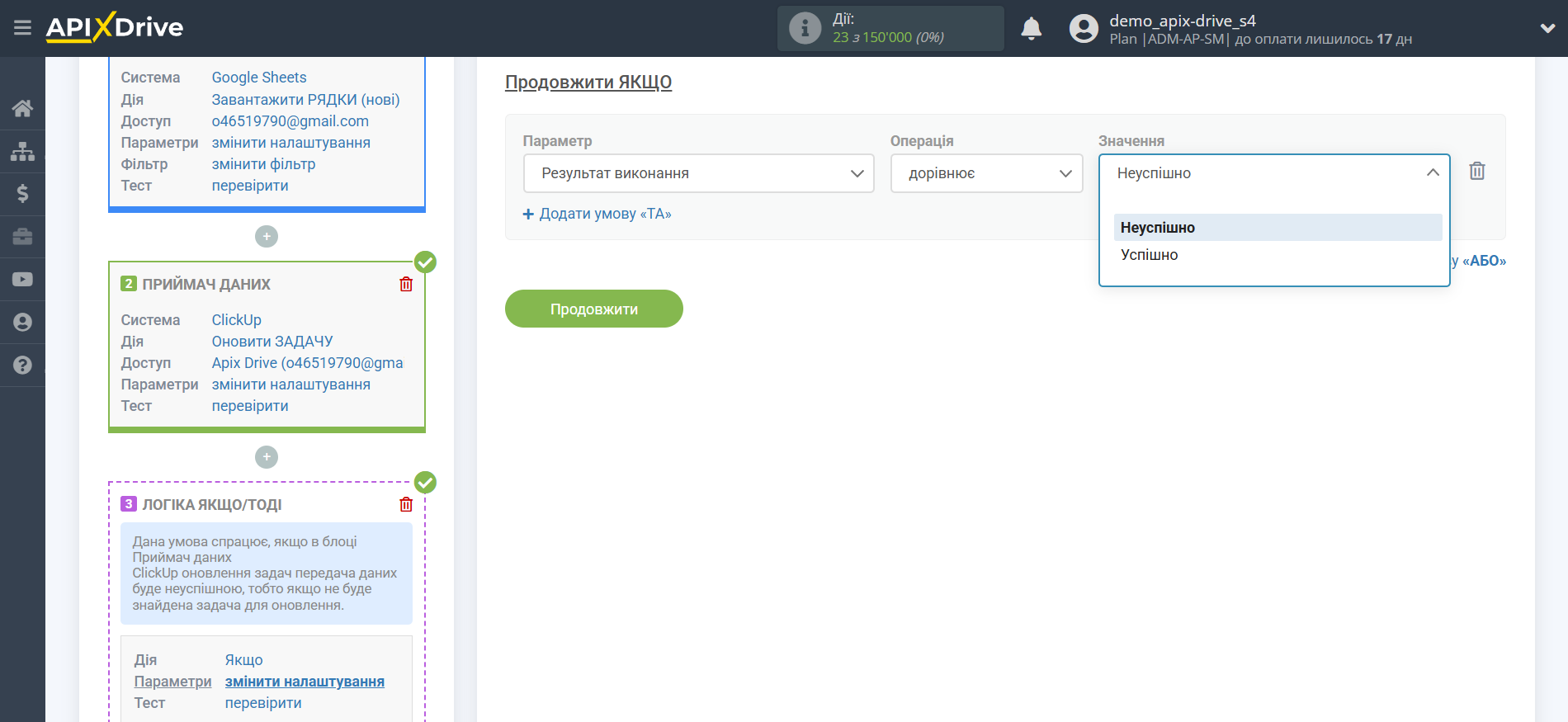
Також, ви можете додати додаткові умови, використовуючи оператори "ТА", "АБО", якщо вам необхідно вказати кілька параметрів в одній умові. В даному випадку такої необхідності немає, тому натискаємо "Продовжити".
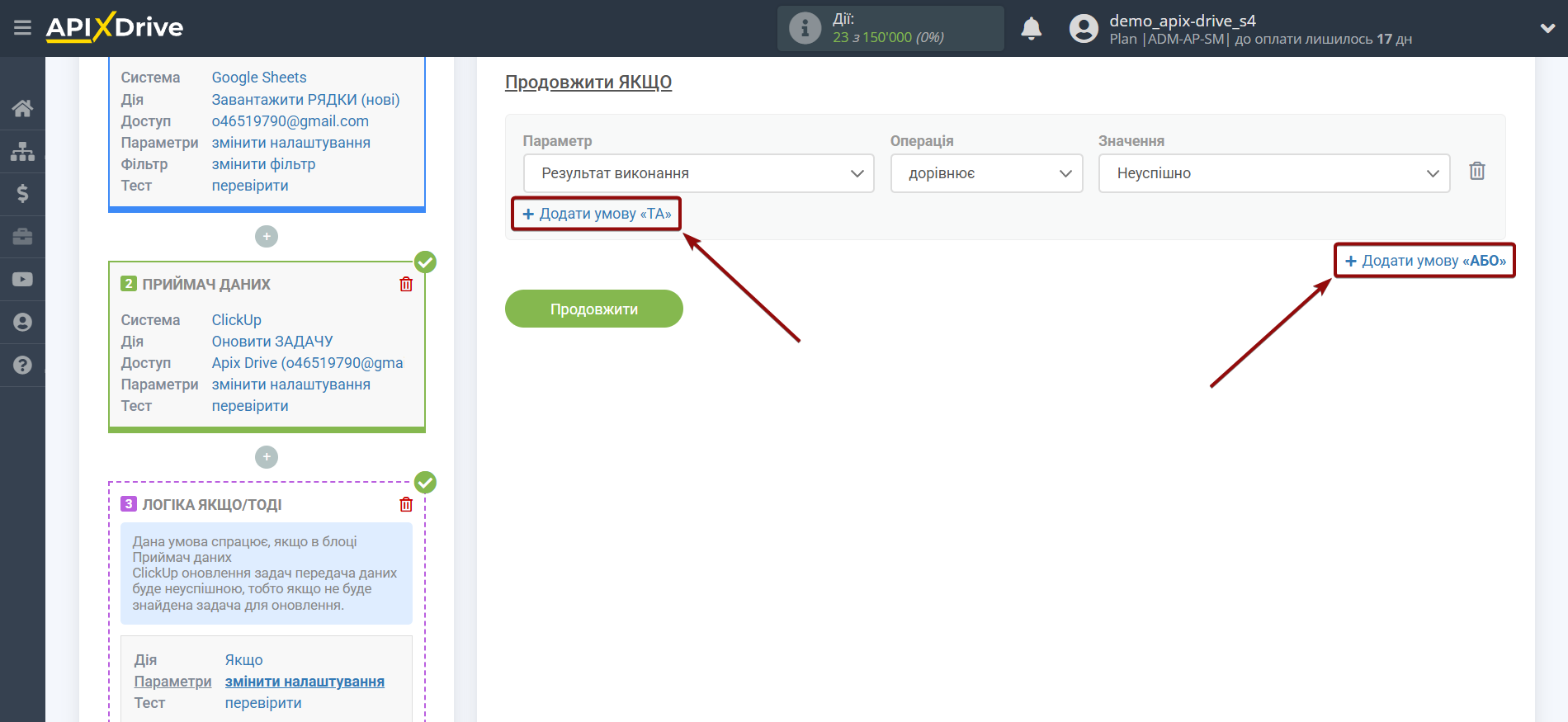
На етапі Тест ви побачите Логічний результат = 1 - це означає, що налаштування дії Якщо на конкретну умову виконано.
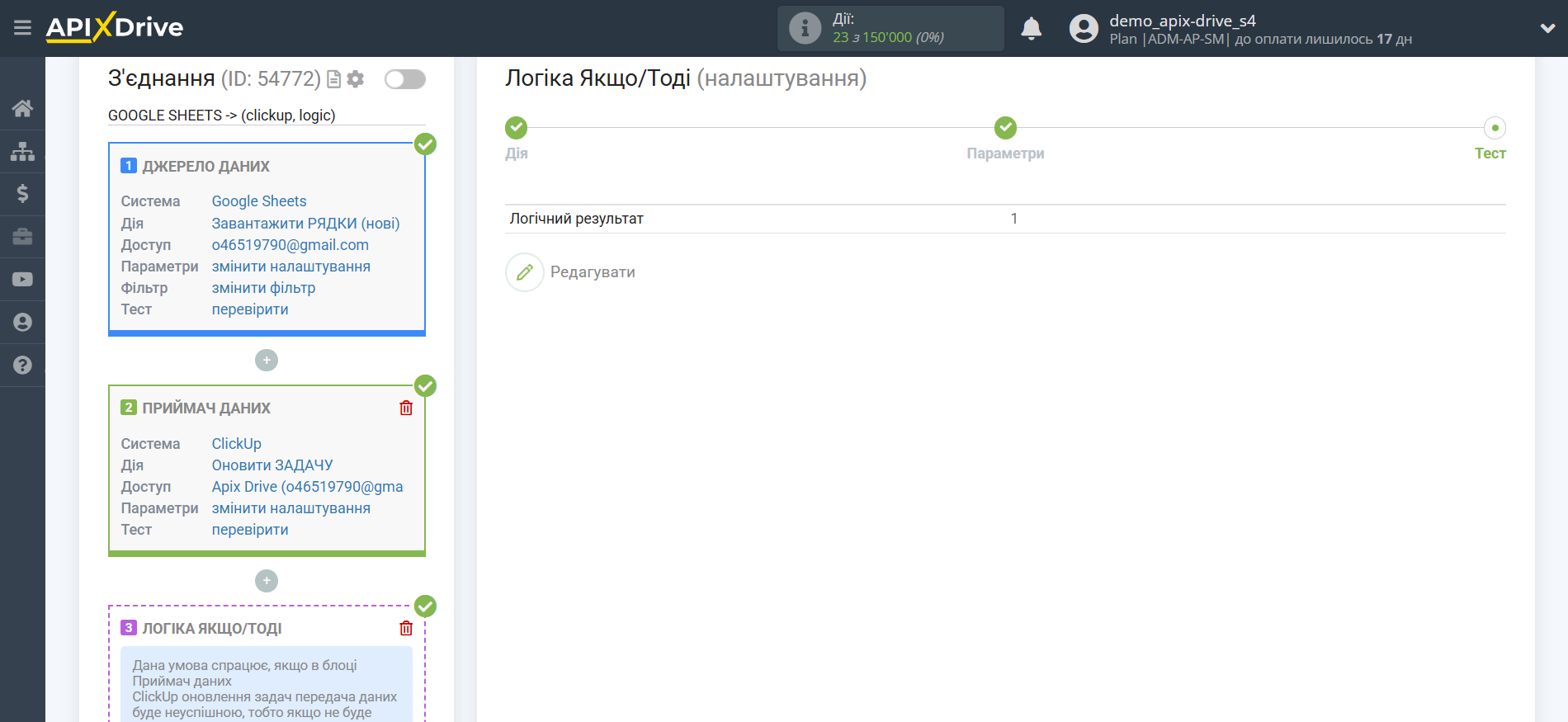
Далі необхідно вказати, яку дію виконуватиме блок Логіка,
при виконанні певних умов, тобто який наступний алгоритм передачі даних і в яку систему.
У цьому прикладі ми використовуємо блок ПРИЙМАЧ ДАНИХ.
Усередині блоку Логіка підключаємо систему Приймача даних. Для цього клацаємо на "+" і зі списку вибираємо "ПРИЙМАЧ ДАНИХ".
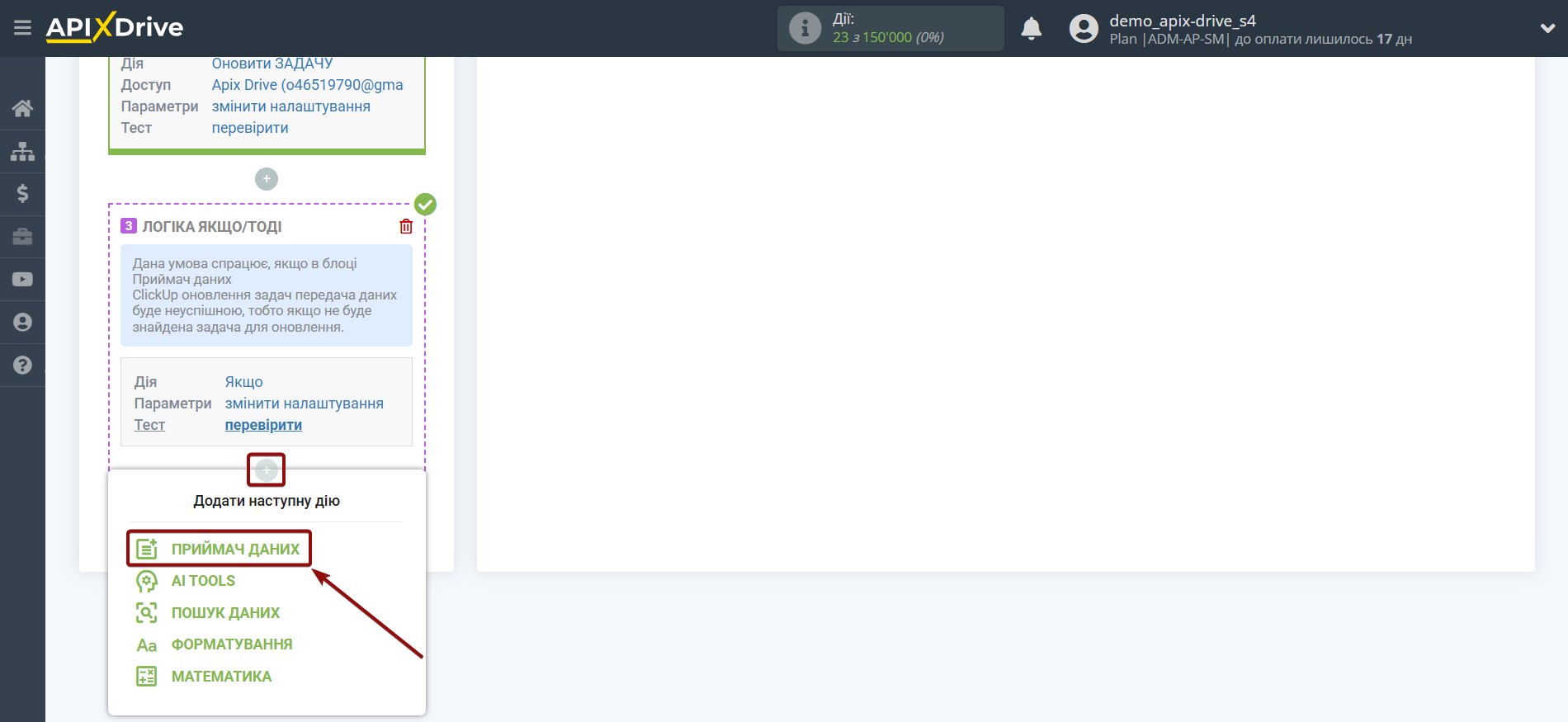
Налаштування ПРИЙМАЧА Даних усередині блоку ЛОГІКА ЯКЩО/ТОДІ: ClickUp створення задач
Виберіть систему в якості Приймача даних. У цьому прикладі ми використовуємо ClickUp.
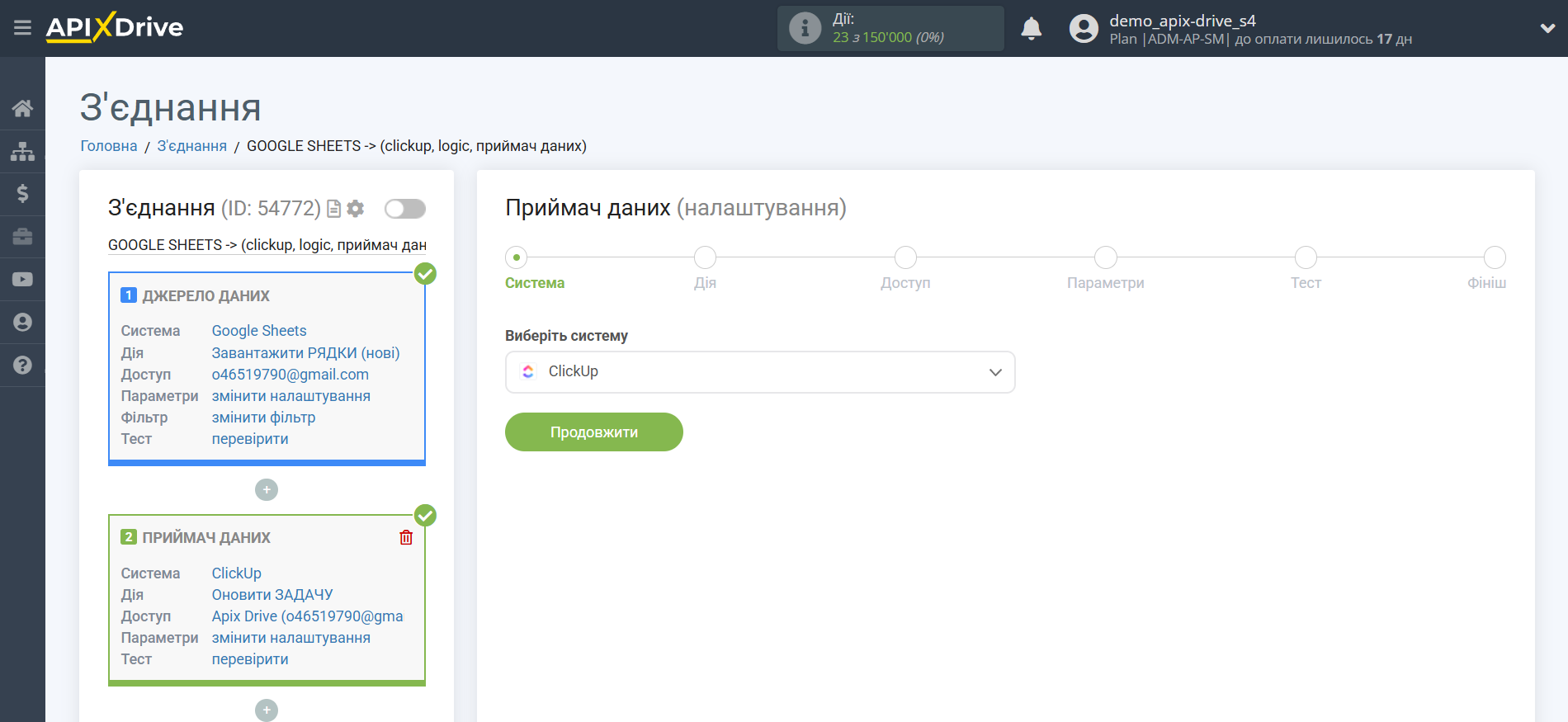
Далі, необхідно вказати дію "Створити ЗАДАЧУ".
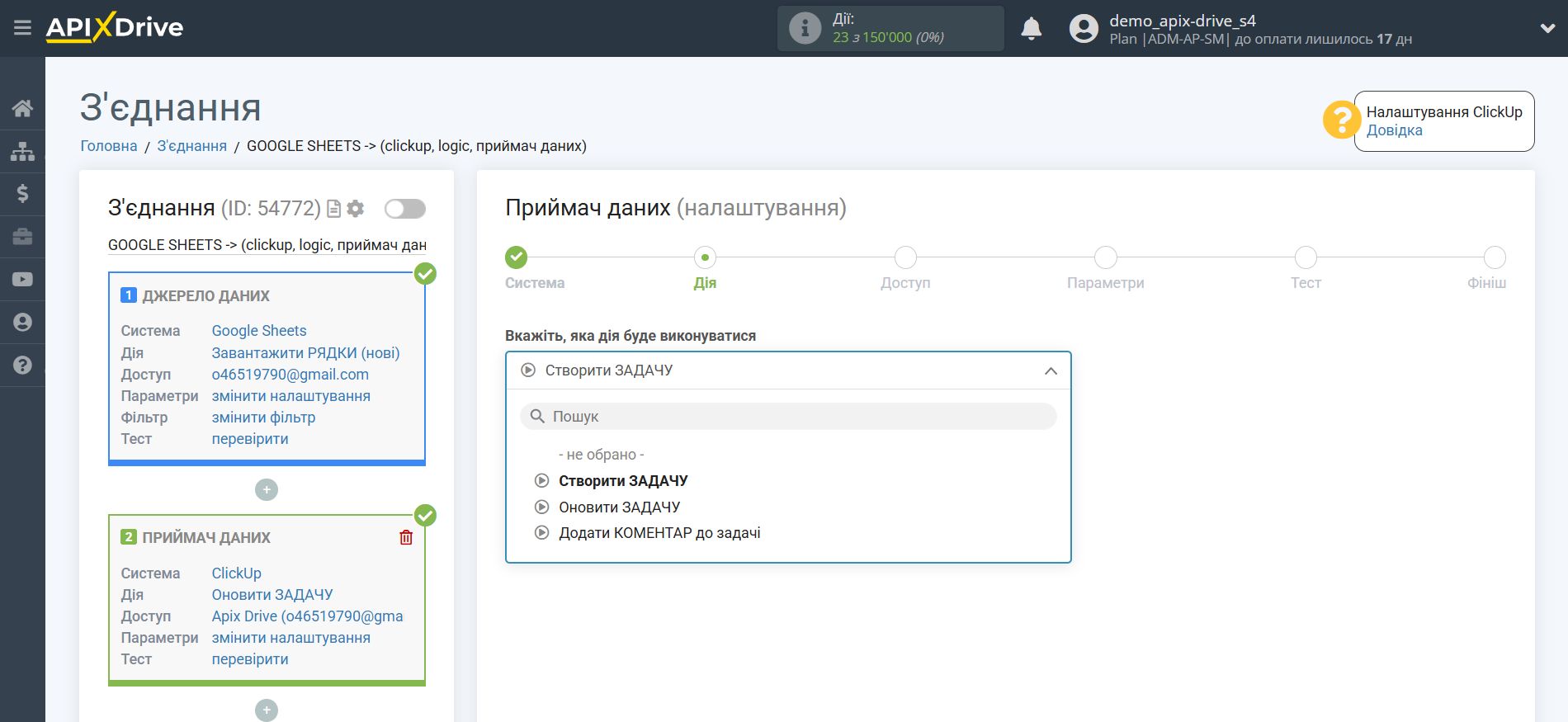
Наступний крок - вибір акаунту ClickUp, в якому відбуватиметься передача даних для створення задач при неуспішному оновленні задачі.
Виберіть зі списку "активні акаунти" той самий акаунт ClickUp, який був підключений до першого блоку Приймача даних для оновлення задач.
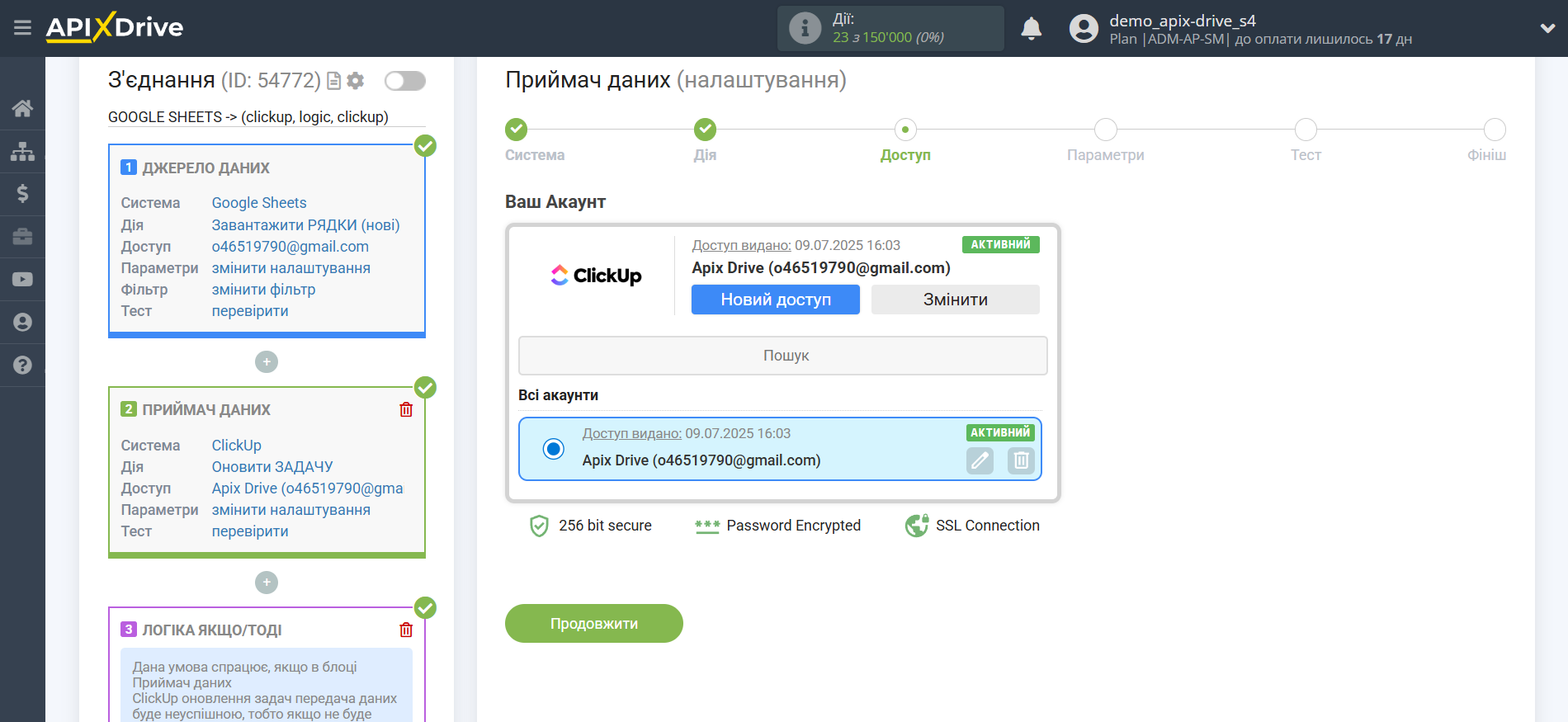
Виберіть робочу область, простір і список, у якому будуть створені задачі, також виберіть необхідні дані, які знаходяться в клітинах Google Sheets, натисніть на параметр і він буде призначений вибраному полю ClickUp. При виборі змінних ви зможете побачити, які дані є в полях Google Sheets.
Зверніть увагу, що ви можете використовувати не тільки змінні Google Sheets, але й дані прописані вручну.
Клацніть "Змінити та продовжити", коли закінчите роботу з призначенням полів.
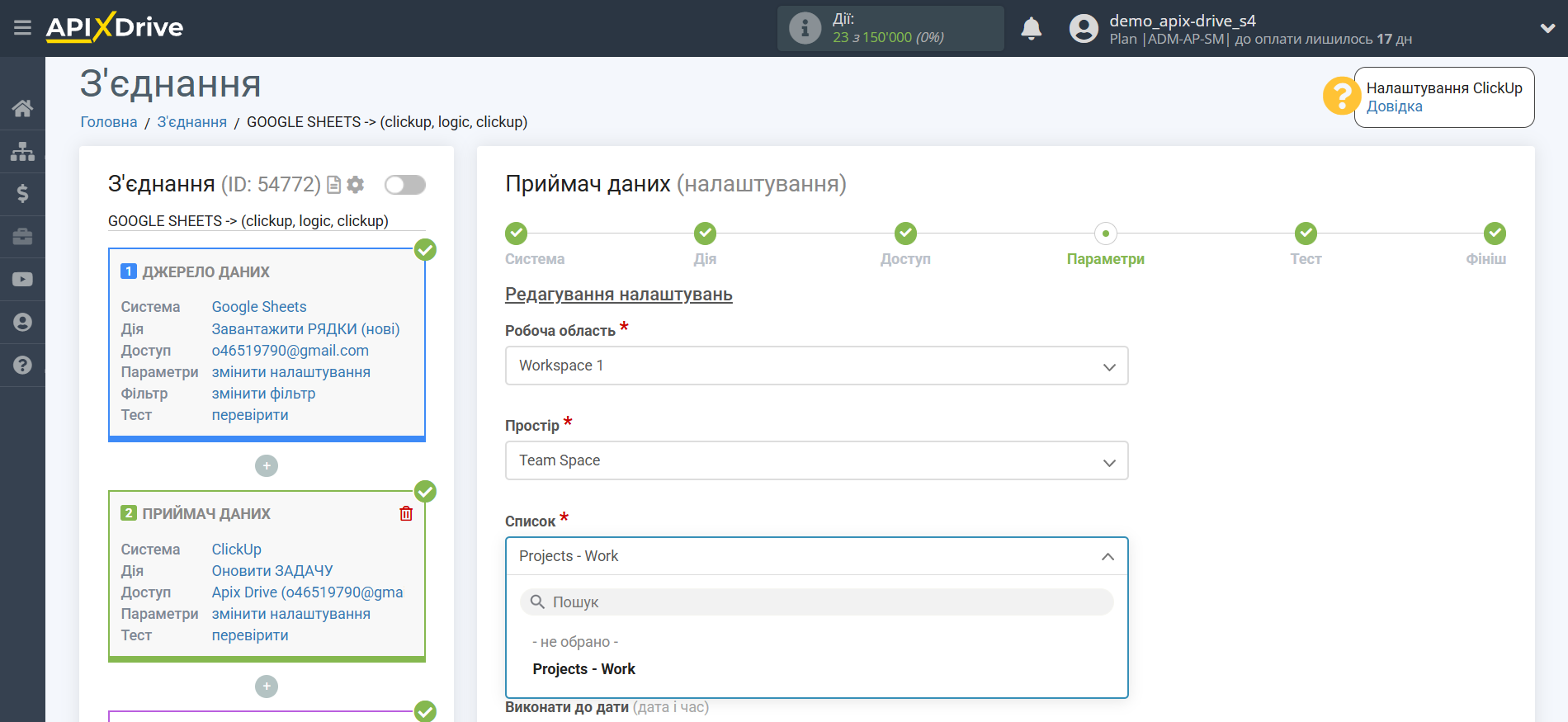
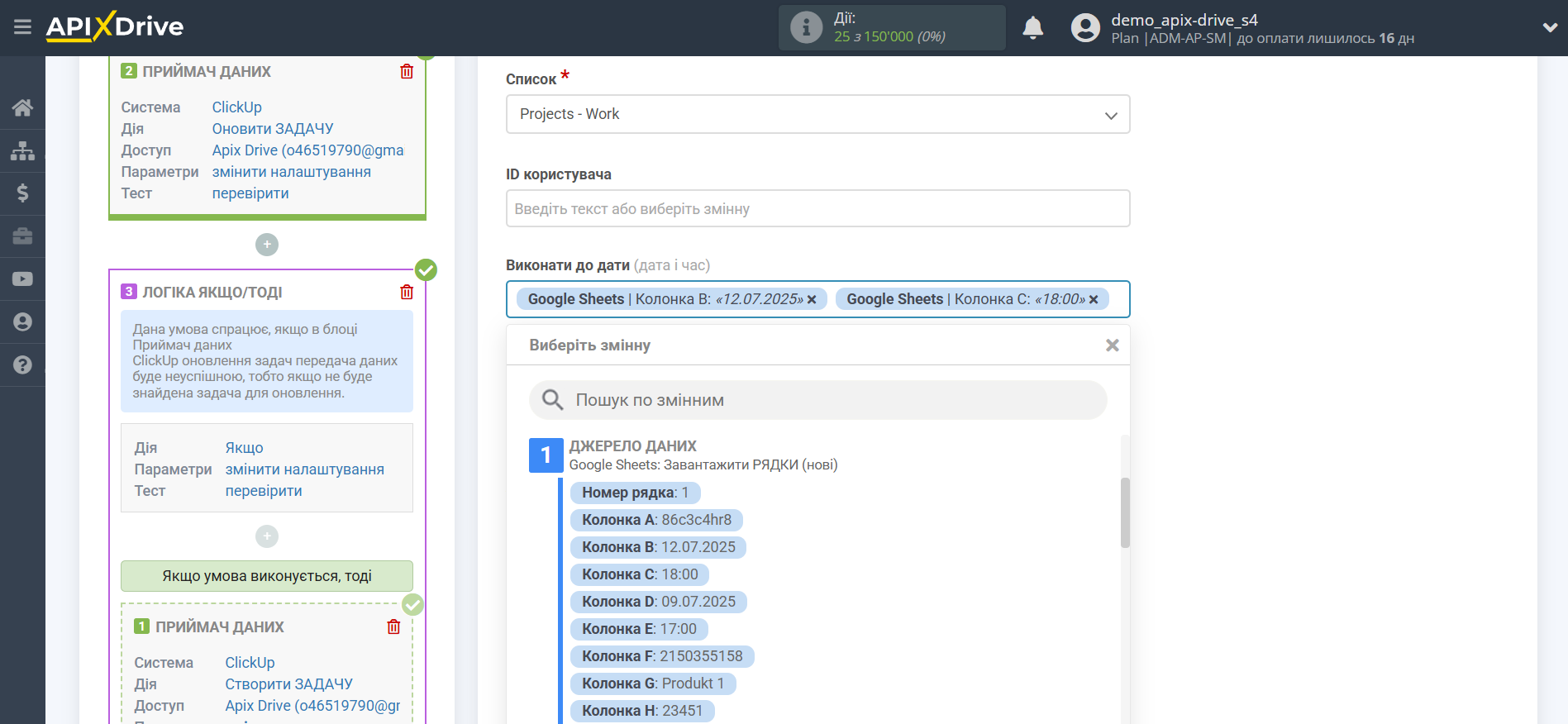
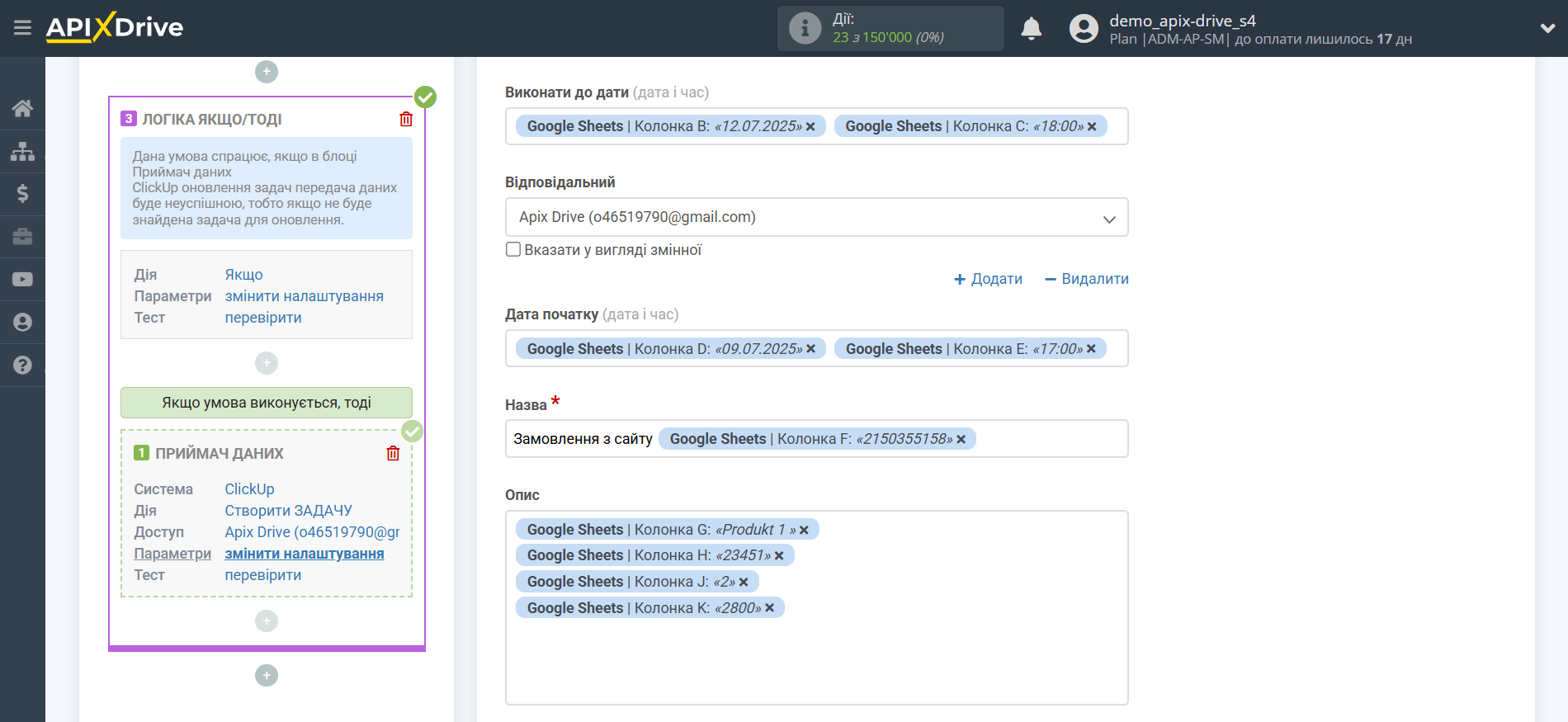
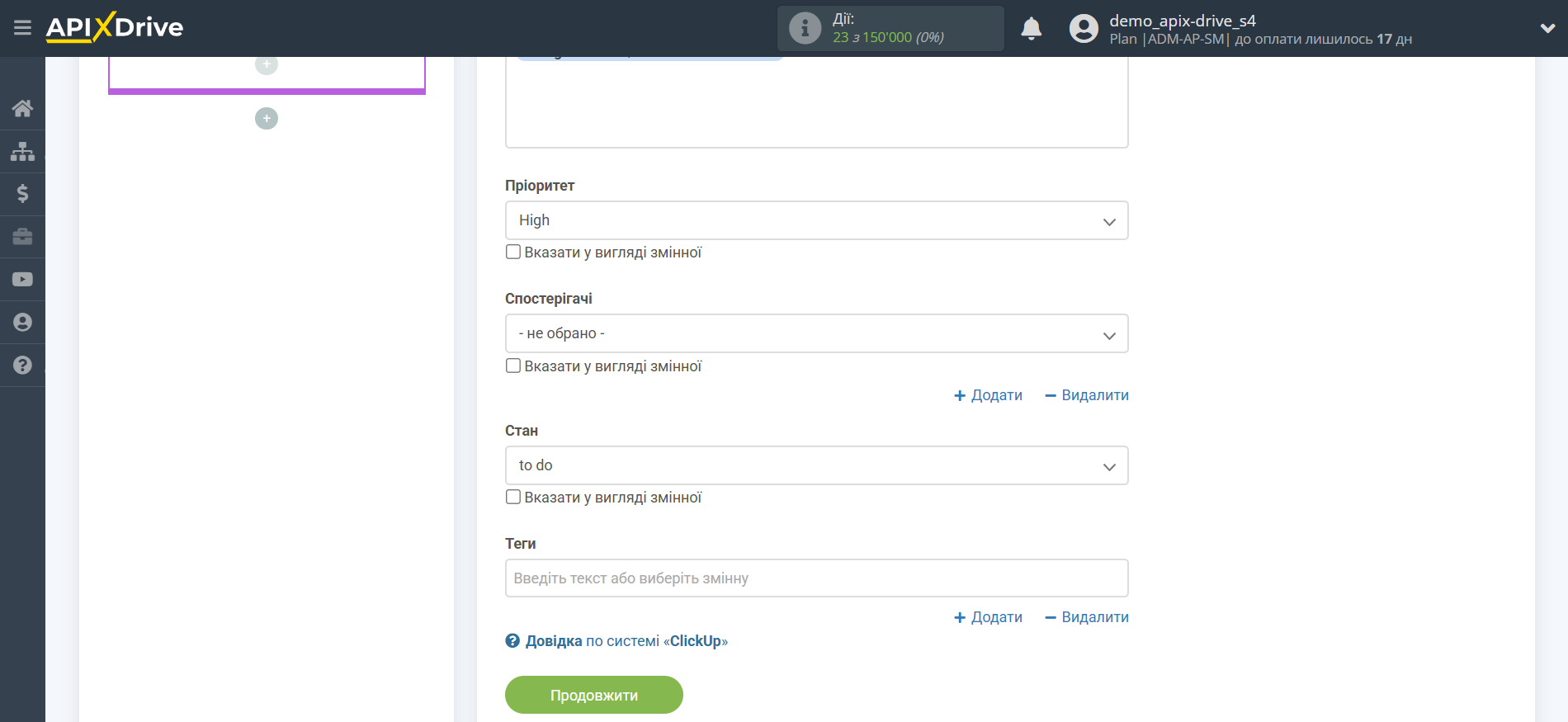
Тепер ви бачите тестові дані, які будуть відправлені в ClickUp для створення нової задачі.
Якщо ви хочете відправити тестові дані в ClickUp для того, щоб перевірити коректність налаштування, клацніть "Надіслати тестові дані в ClickUp" і перейдіть у ваш ClickUp, щоб перевірити результат.
Якщо вас щось не влаштовує - натисніть "Редагувати" і поверніться на крок назад.
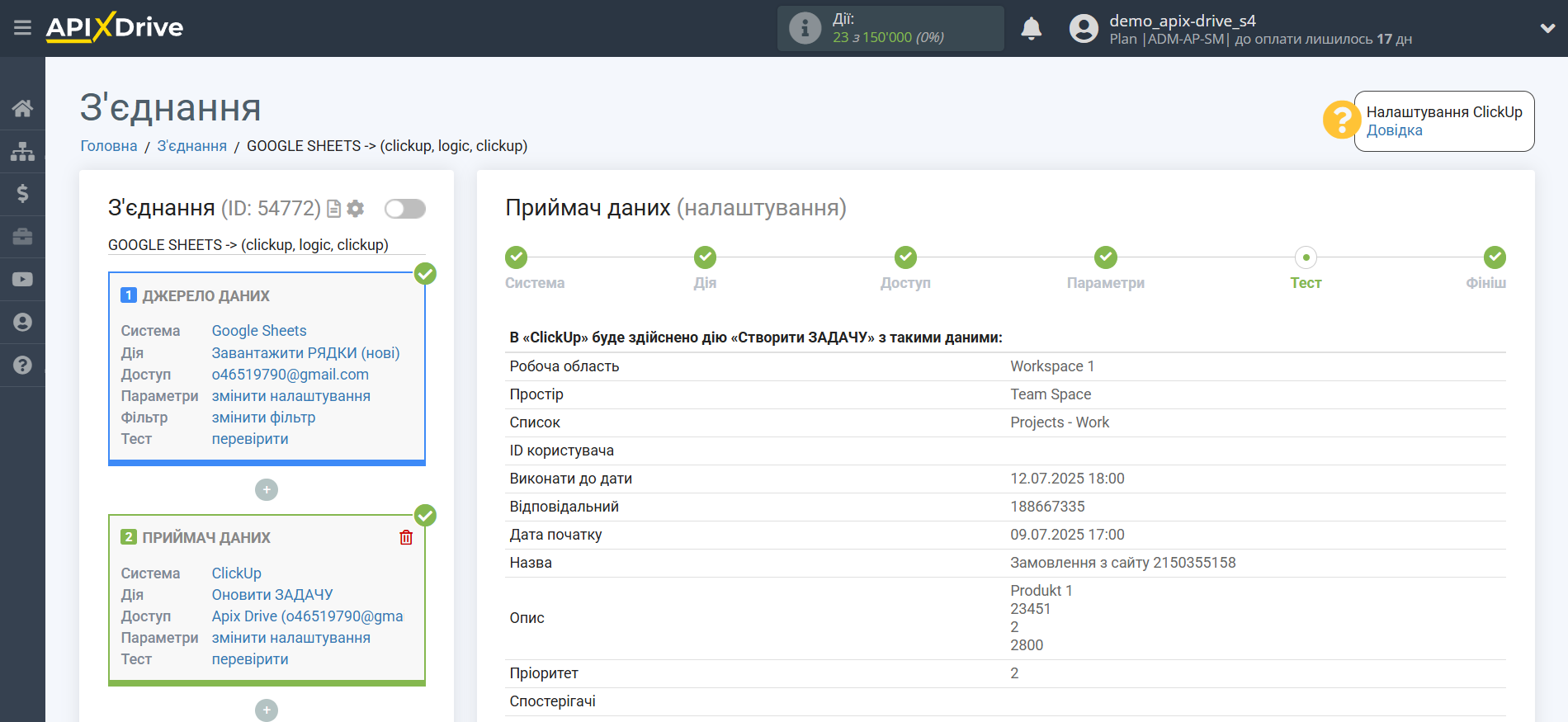
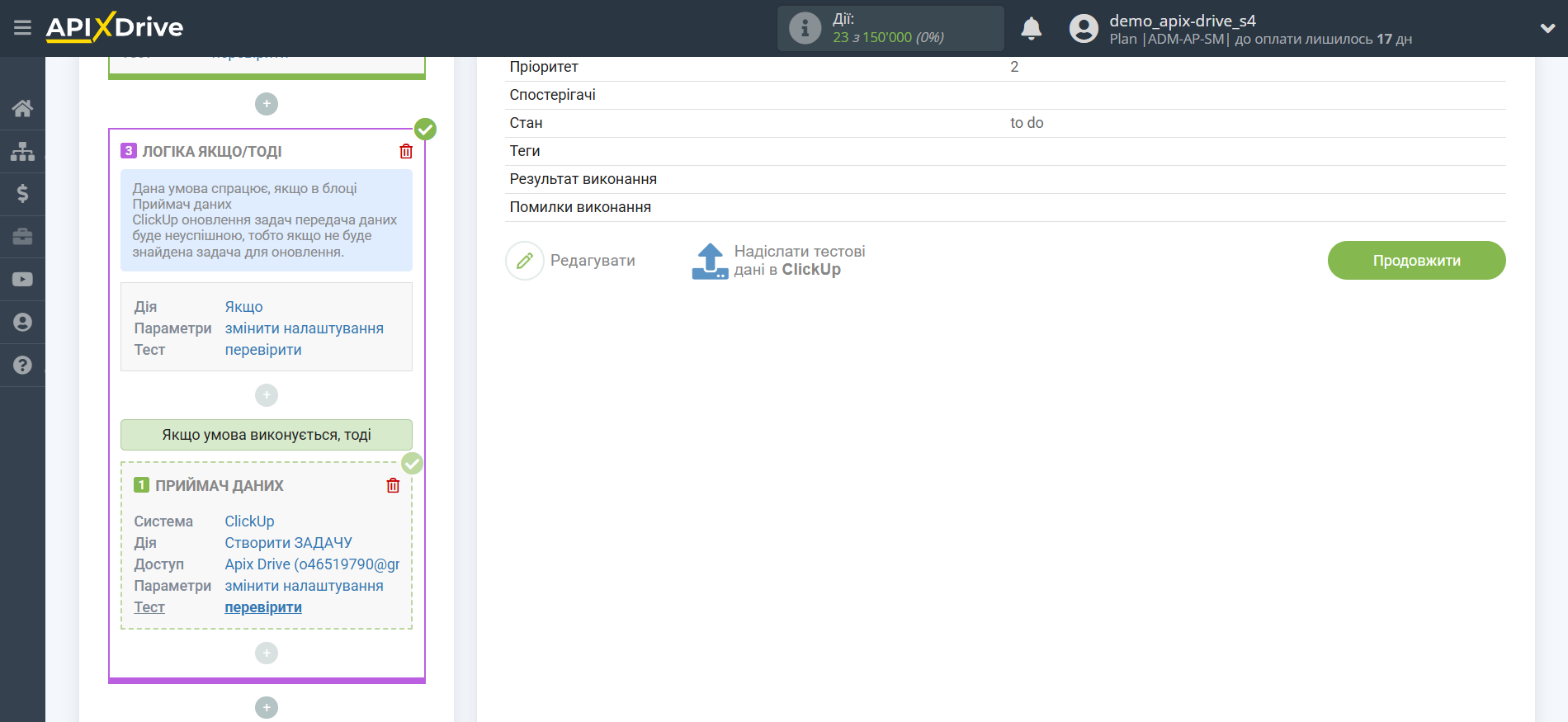
На цьому налаштування Приймача даних ClickUp створення задач завершено!
В результаті ми маємо таку умову: При отриманні даних із системи Джерела даних ми передаємо дані в ClickUp для оновлення задачі, Якщо задача не оновлена, тобто виникла помилка або з іншої причини оновлення не вдалося, то передаємо дані в ClickUp для створення задачі.
Тепер можна розпочати вибір інтервалу оновлення та увімкнення автооновлення.
Для цього клацніть "Увімкнути автооновлення".
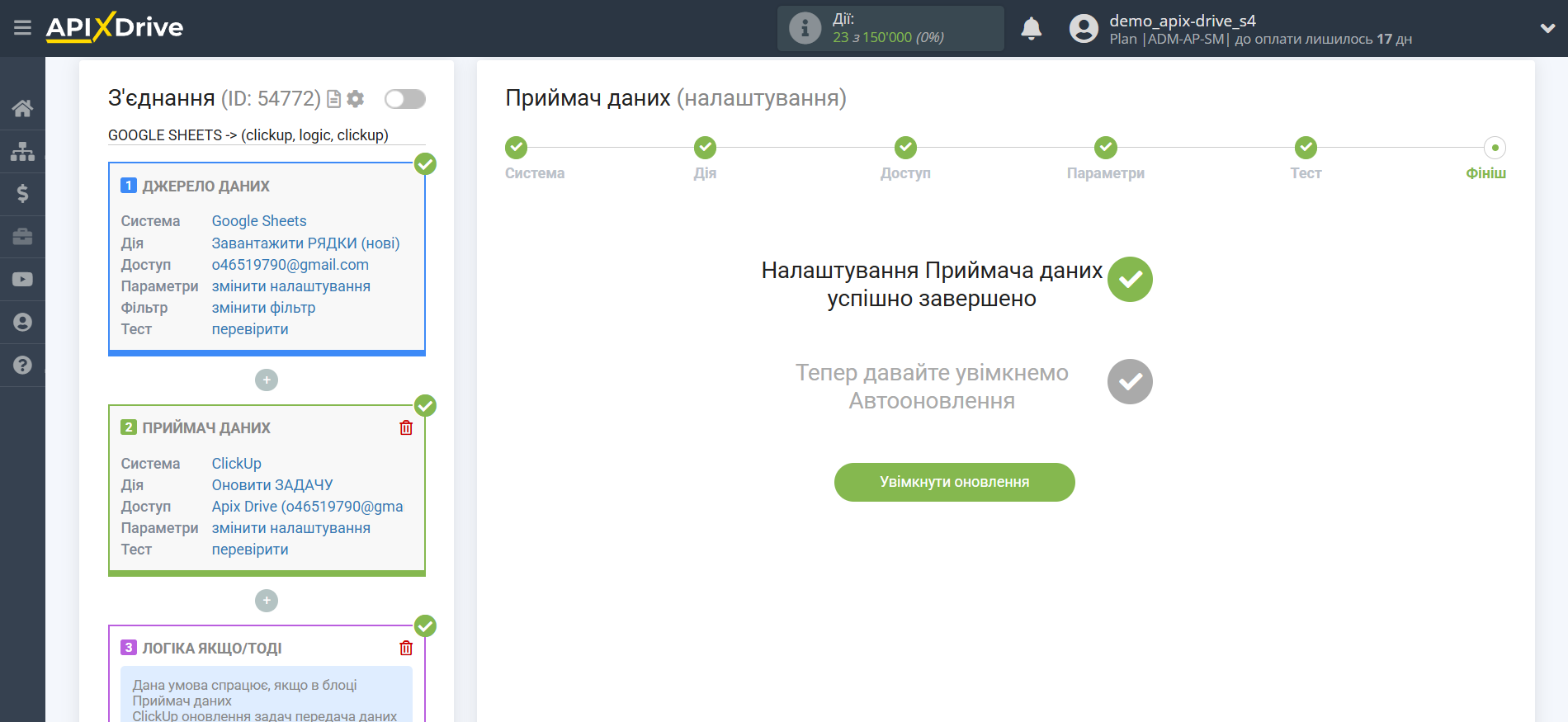
На головному екрані натисніть на іконку шестерні, щоб вибрати необхідний інтервал оновлення або налаштуйте Запуск за розкладом. Щоб запускати з'єднання за часом, виберіть Запуск за розкладом та вкажіть бажаний час спрацювання оновлення з'єднання або додайте відразу кілька варіантів часу, коли потрібно, щоб спрацювувало з'єднання.
Увага! Щоб Запуск за розкладом спрацював у вказаний час, необхідно, щоб інтервал між поточним часом та вказаним часом був більше 5 хвилин. Наприклад, ви вибираєте час 12:10 та поточний час 12:08 - у цьому випадку автооновлення з'єднання відбудеться о 12:10 наступного дня. Якщо ви вибираєте час 12:20 та поточний час 12:13 – автооновлення зв'язку спрацює сьогодні і далі щодня о 12:20.
Для того, щоб поточне з'єднання спрацьовувало після іншого з'єднання, поставте галочку "Оновлювати тільки після з'єднання" і вкажіть з'єднання, після якого спрацьовуватиме поточне з'єднання.
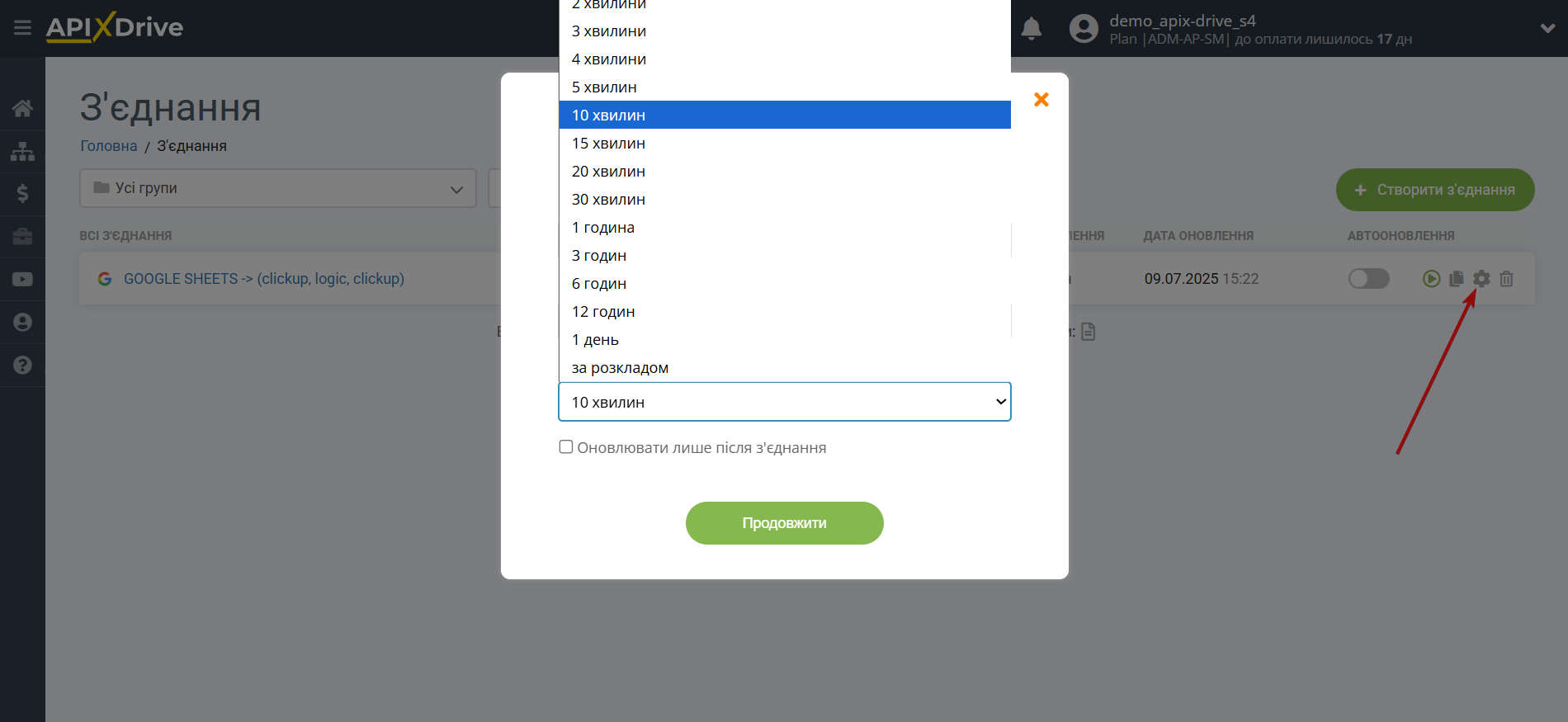
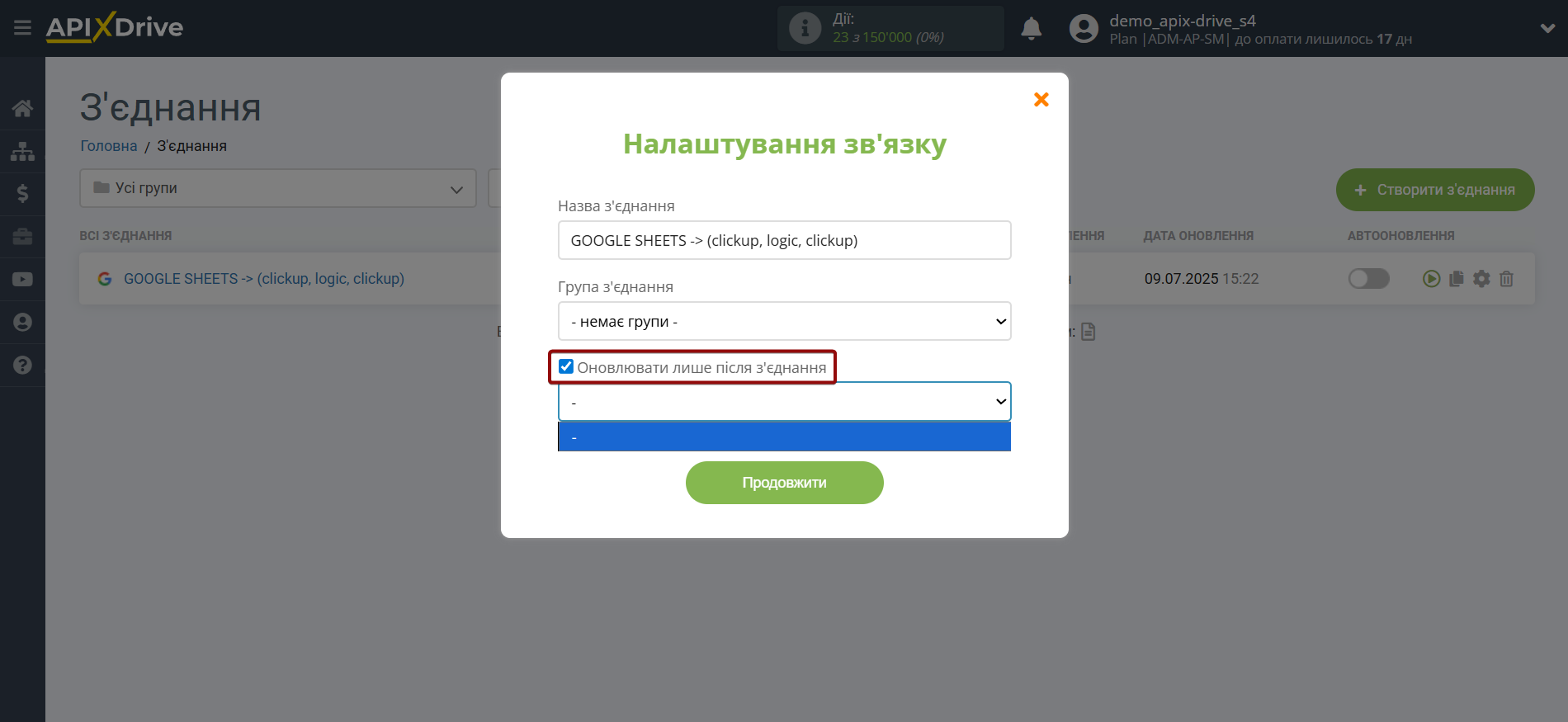
Щоб увімкнути автооновлення, переведіть повзунок у положення, як показано на малюнку.
Для того, щоб виконати примусове спрацювання з'єднання, клацніть по іконці у вигляді стрілки.
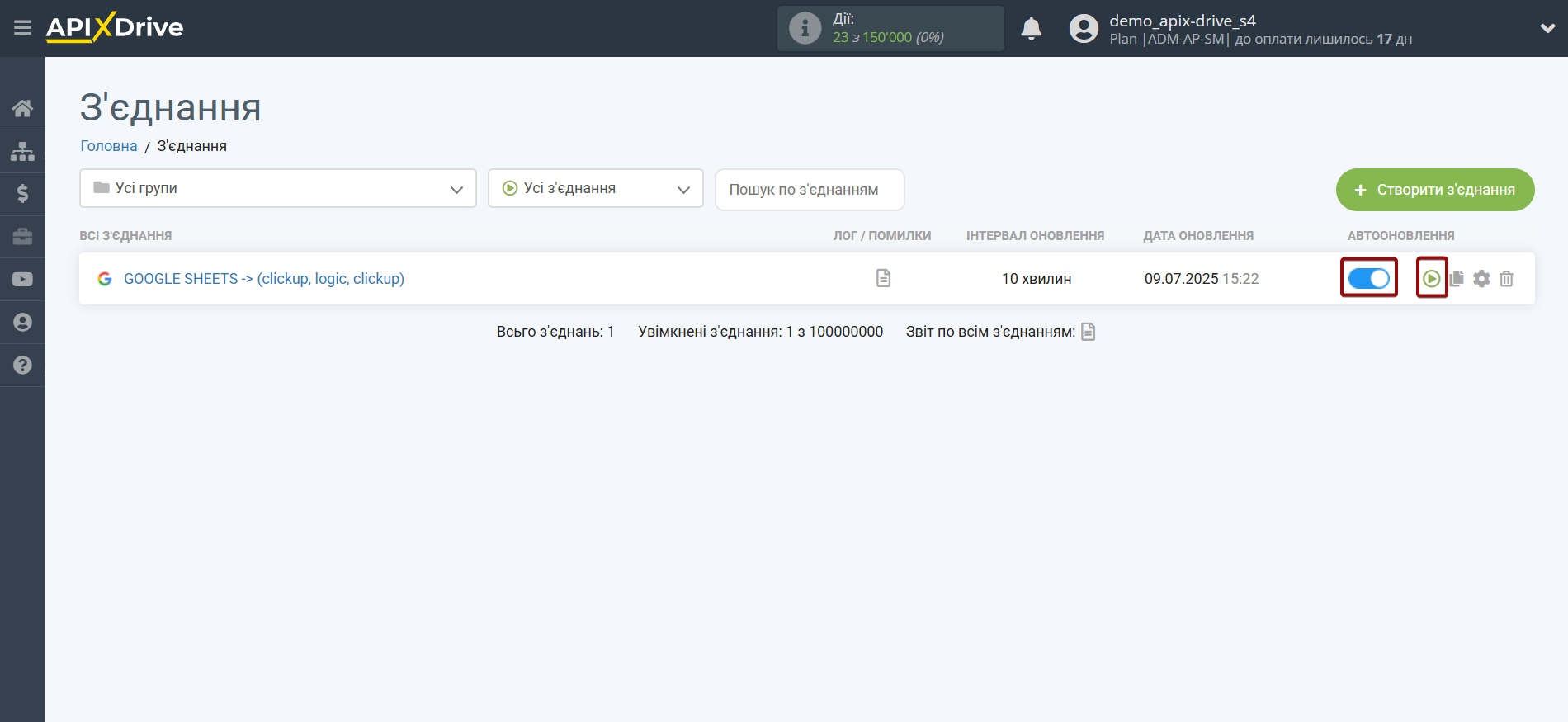
На цьому налаштування ClickUp Оновити ЗАДАЧУ / Створити ЗАДАЧУ завершено! Бачите, як все просто!?
Тепер можете не турбуватися, далі ApiX-Drive зробить все самостійно!
Зверніть увагу! Це не весь функціонал Логіки Якщо/Тоді. Ви можете використовувати параметр "Результат виконання" з блоку Логіка Якщо/Тоді для надсилання додаткового повідомлення в Телеграм або в поштовий сервіс, наприклад, у Gmail і бути в курсі помилок, які виникають в системі Приймача даних, якщо в ній не створилася сутність.
Налаштування додаткового блоку ЛОГІКА ЯКЩО/ТОДІ
Для цього у з'єднанні необхідно додати ще один блок Логіка та зробити ще одне налаштування умови. Для цього натискаємо на "+" та зі списку обираємо "ЛОГІКА".
Також для додавання та налаштування нових блоків необхідно вимкнути автооновлення з'єднання, повзунок повинен бути в сірому положенні.
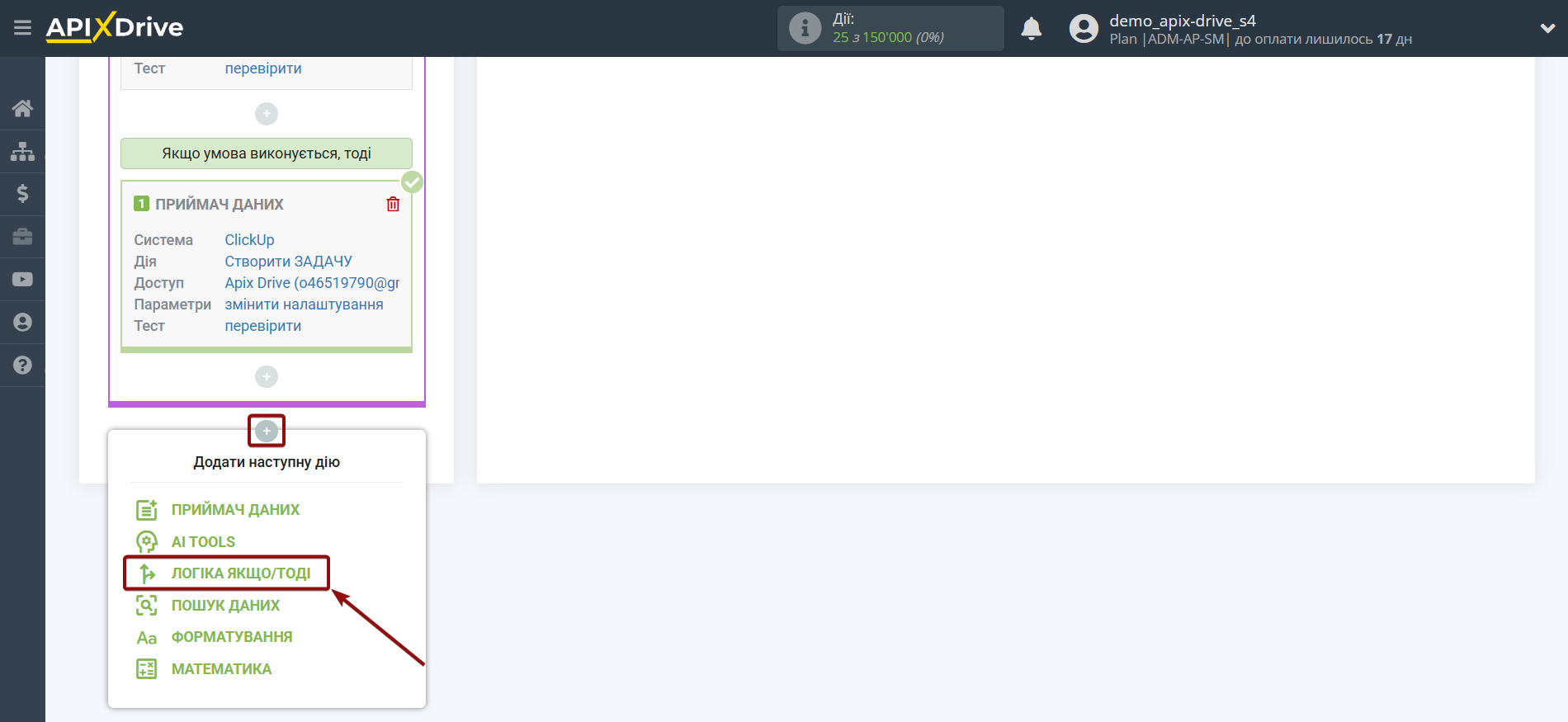
У полі "Логічна дія" вибираємо дію "Якщо".
У полі "Ваш коментар" ви можете вказати додаткову інформацію або пояснення до конкретної умови для дії Якщо.
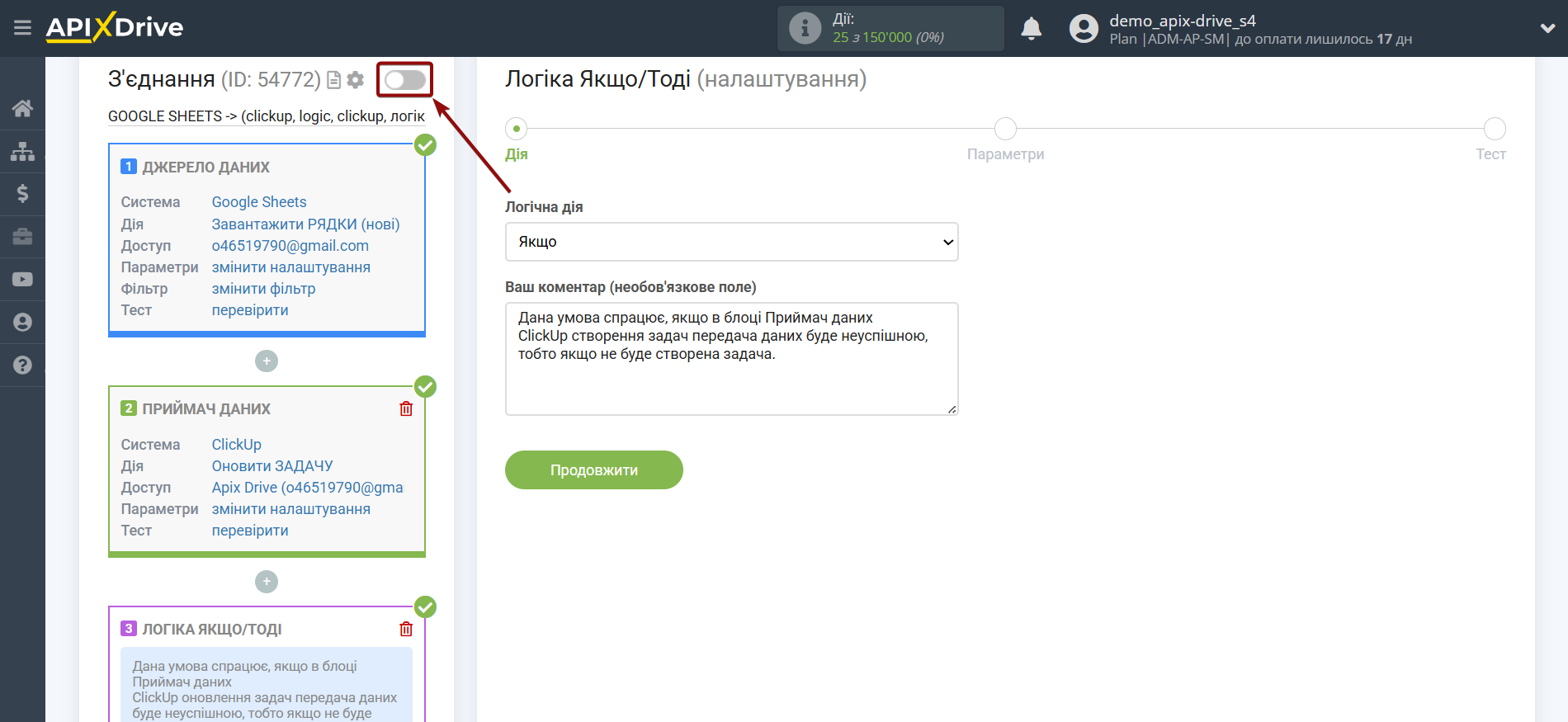
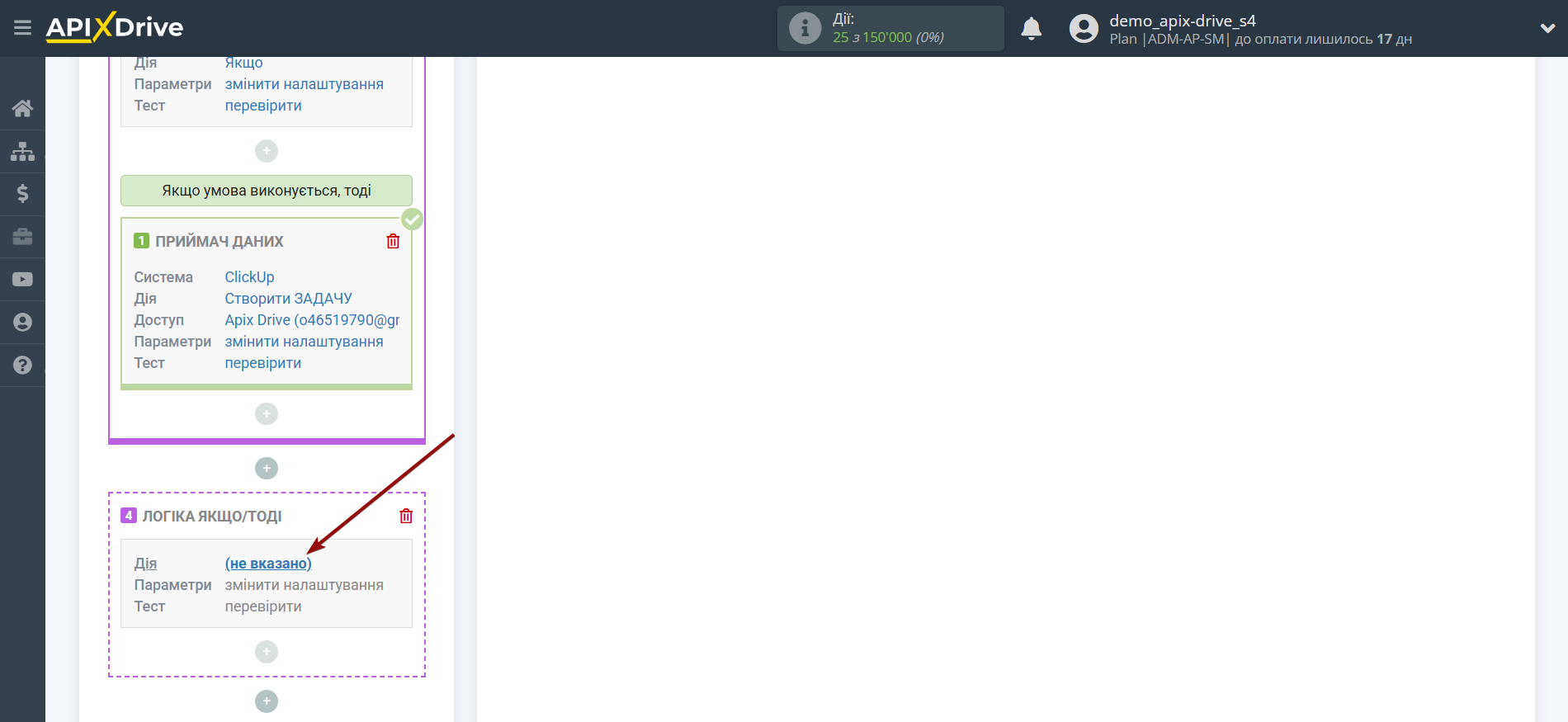
Далі необхідно зробити налаштування на конкретну умову, при виконанні якої відбуватиметься передача даних у блоці Логіка.
- Параметр - у цьому полі містяться всі поля з попередніх блоків Джерела та Приймача даних, які можна використовувати для налаштування умов. У прикладі ми використовуємо поле з блоку Приймач даних ClickUp створення задач - " Результат виконання " .
- Операція – у цьому полі необхідно вибрати дію, яка буде застосовуватись для конкретної умови. У цьому прикладі ми вибираємо "Дорівнює".
- Значення - у цьому полі необхідно вибрати "Успішно" якщо хочете, щоб умова виконувалася при успішному спрацюванні блоку Приймач даних, або виберіть "Неуспішно" якщо у блоці Приймач даних виникне помилка або з іншої причини дані не передадуть. В даному випадку ми обираємо "Неуспішно".
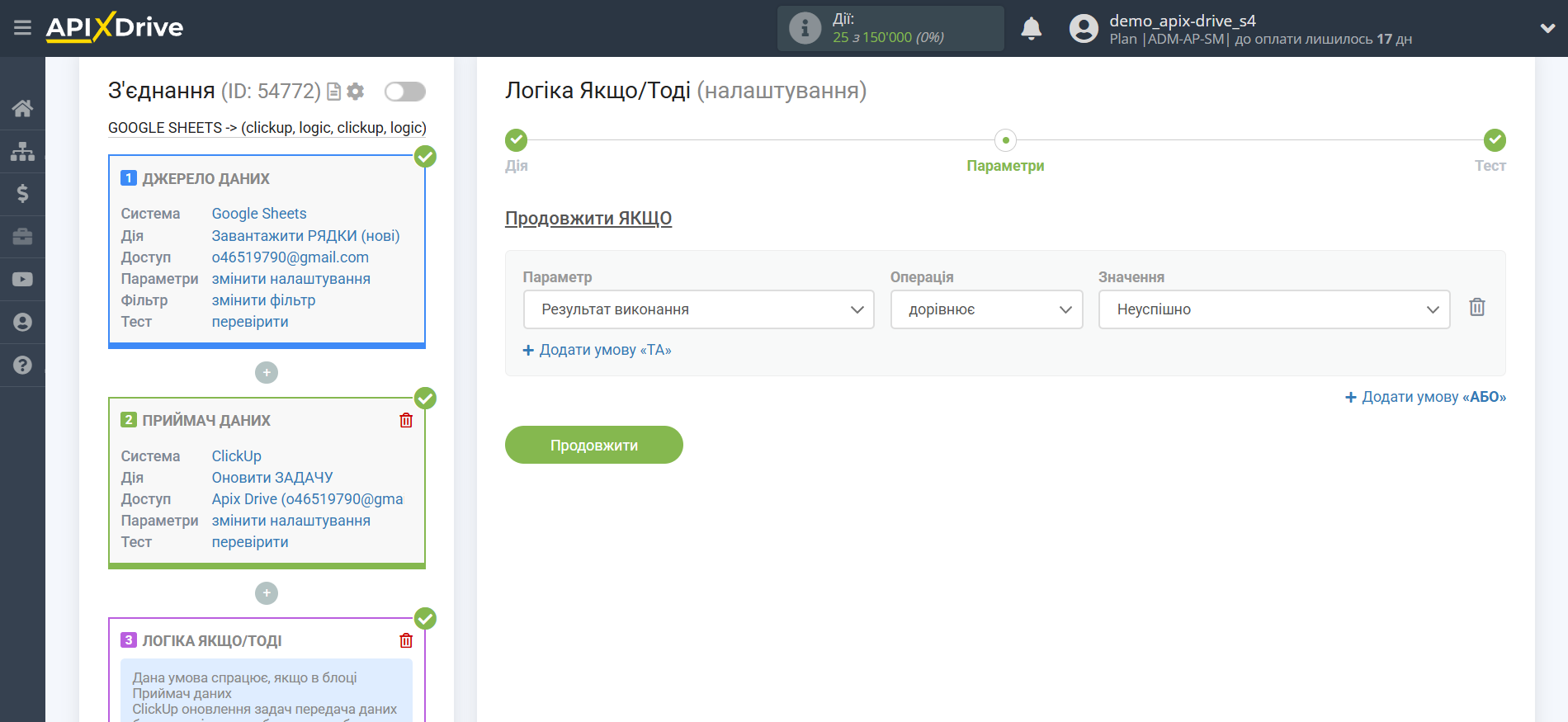
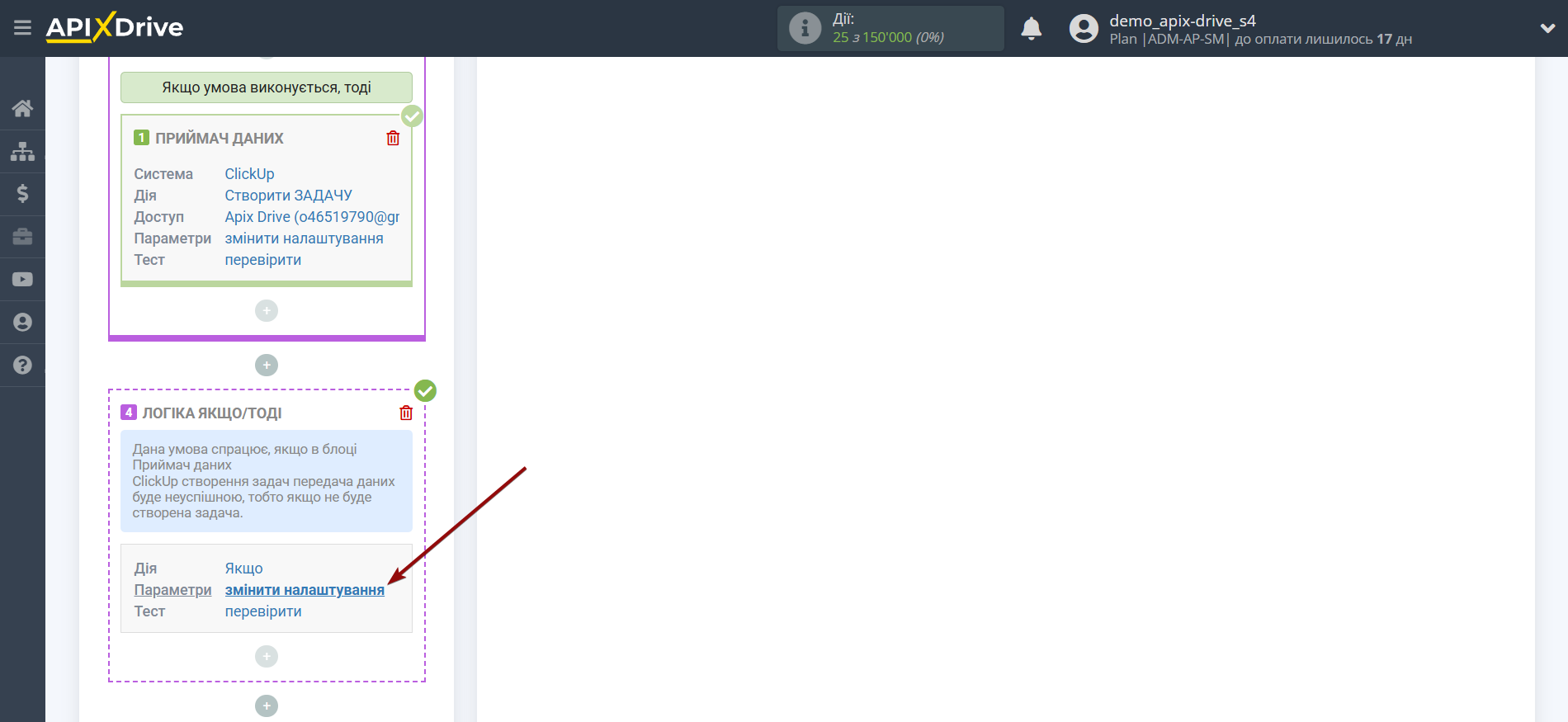
Також, ви можете додати додаткові умови, використовуючи оператори "ТА", "АБО". В даному випадку такої необхідності немає, тому натискаємо "Продовжити".
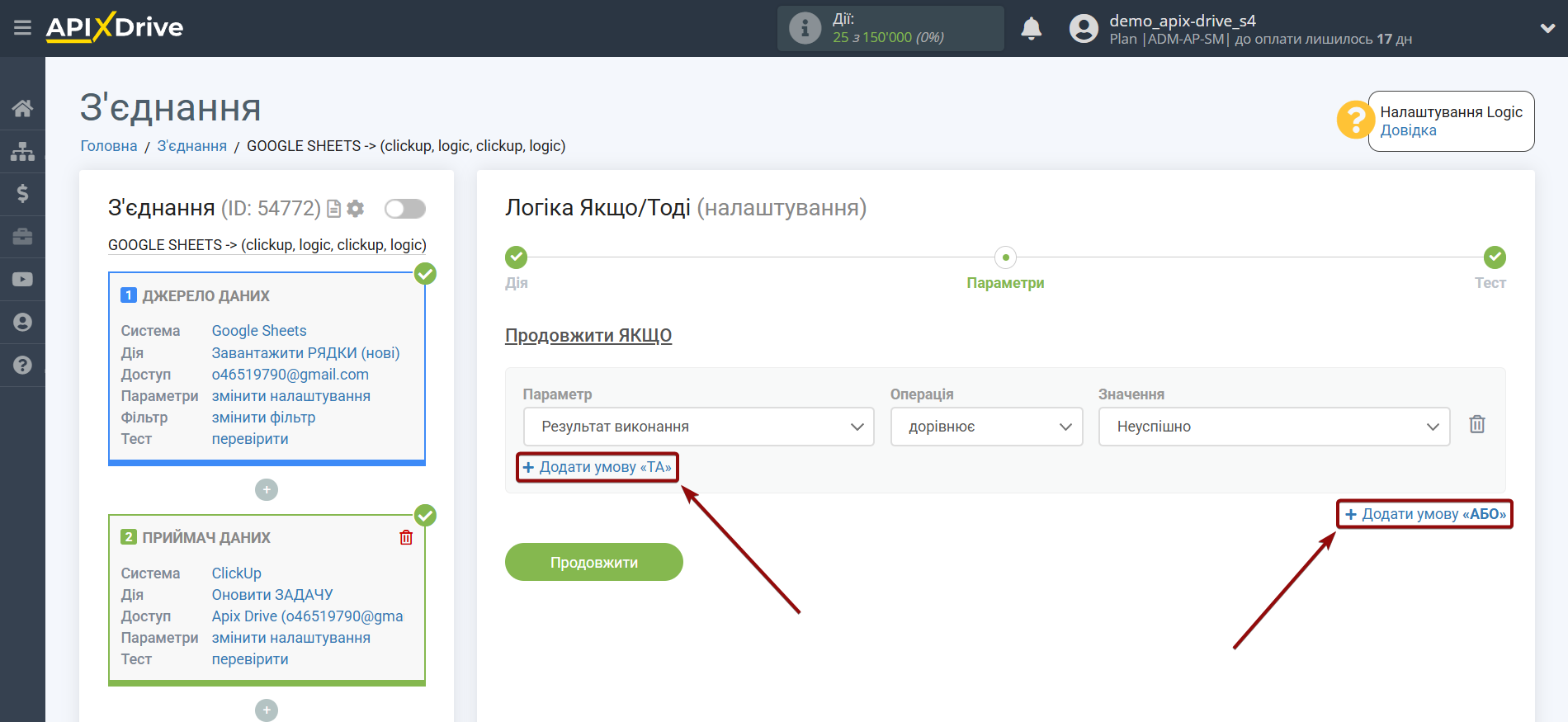
На етапі Тест ви побачите Логічний результат = 1 - це означає, що налаштування дії Якщо на конкретну умову виконано.
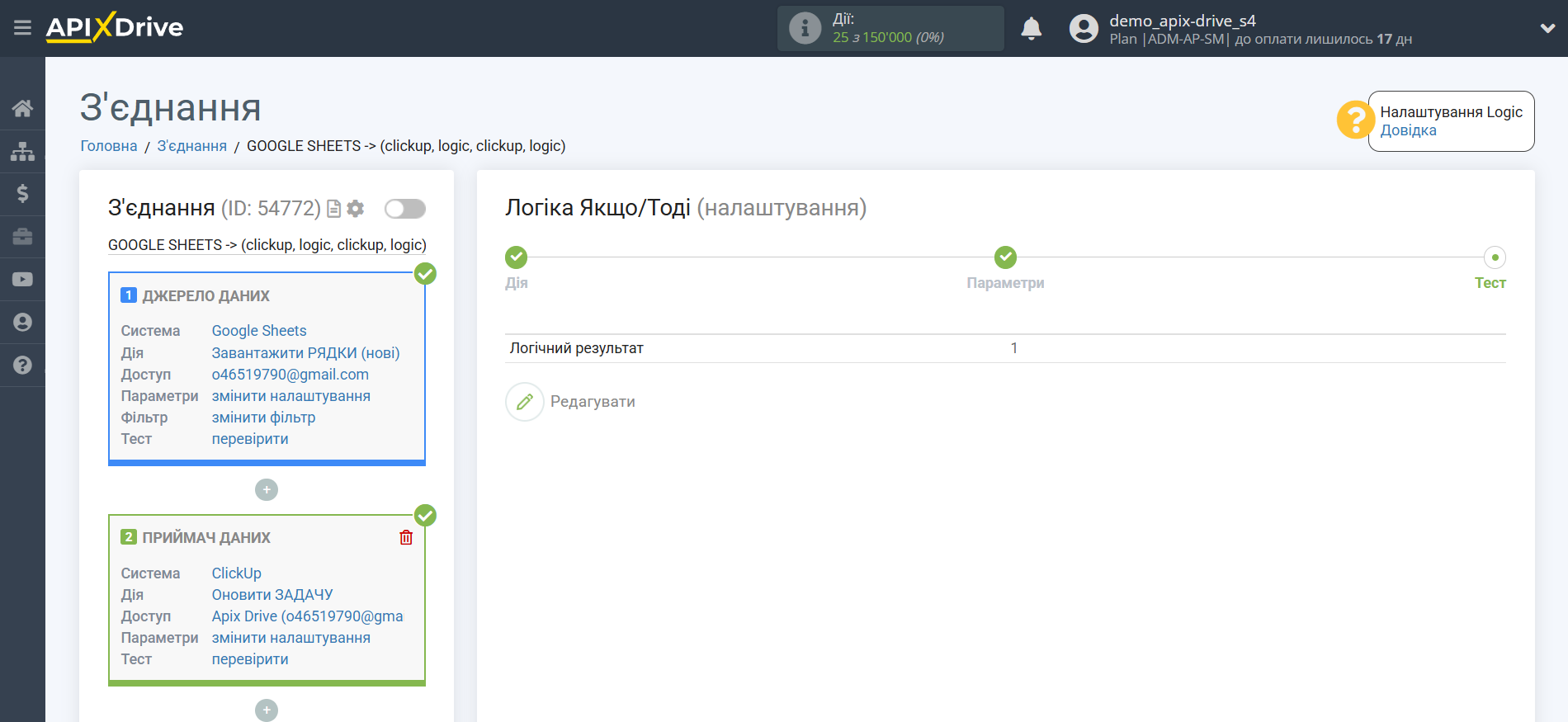
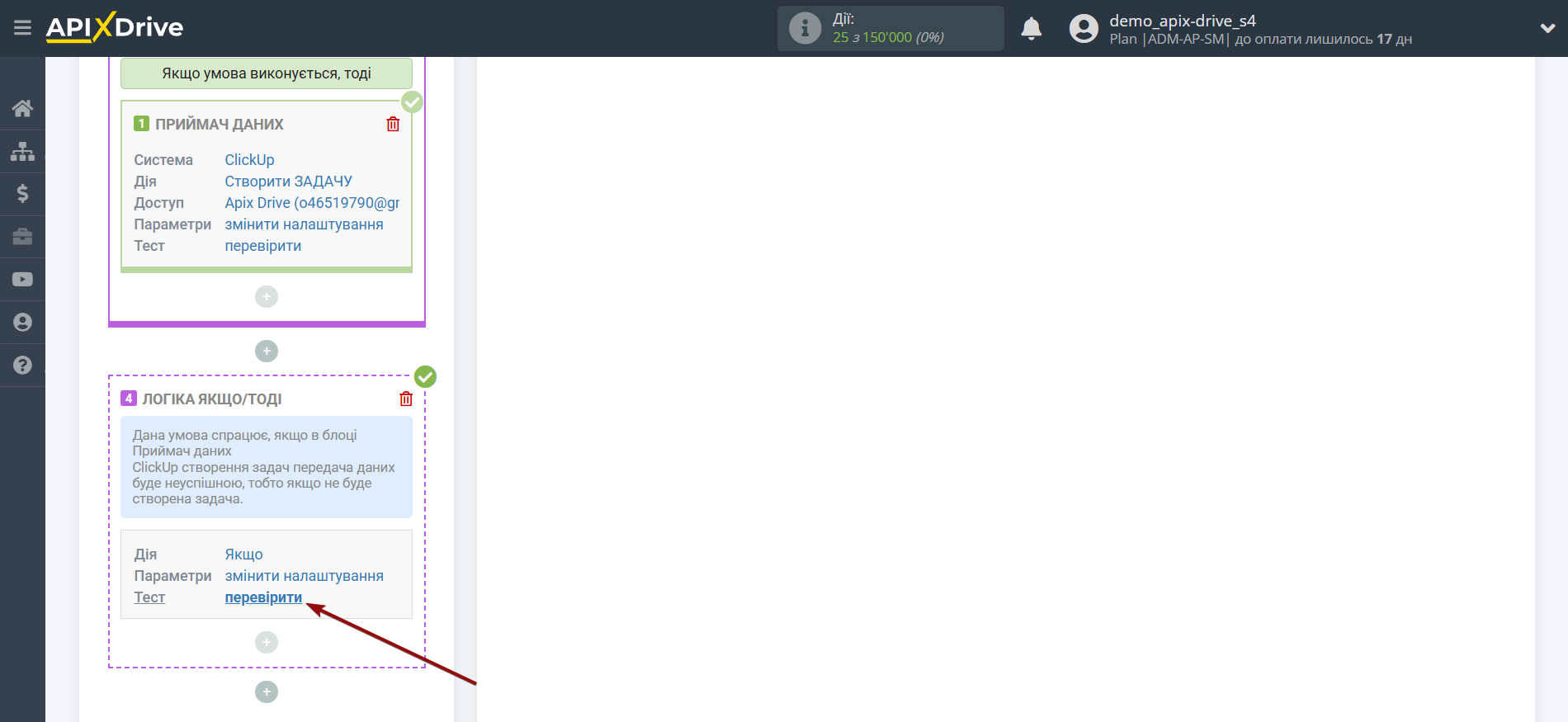
Далі необхідно вказати, яку дію виконуватиме блок Логіка,
при виконанні певних умов, тобто який наступний алгоритм передачі даних і в яку систему.
У цьому прикладі ми використовуємо блок ПРИЙМАЧ ДАНИХ.
Усередині блоку Логіка підключаємо систему Приймача даних. Для цього клацаємо на "+" і зі списку вибираємо "ПРИЙМАЧ ДАНИХ".
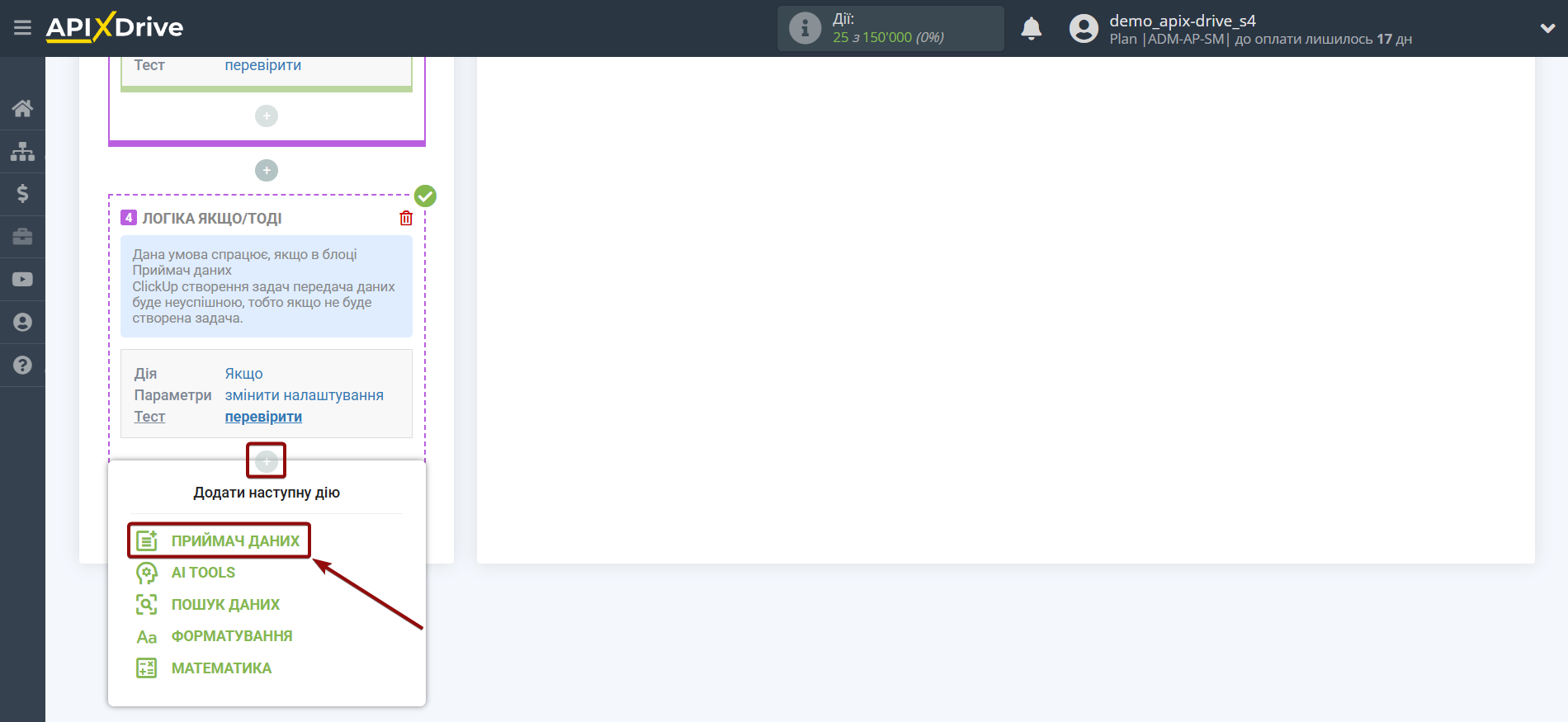
Налаштування ПРИЙМАЧА Даних усередині додаткового блоку ЛОГІКА ЯКЩО/ТОДІ: Телеграм
Виберіть систему в якості Приймача даних. У цьому прикладі ми обираємо Телеграм.
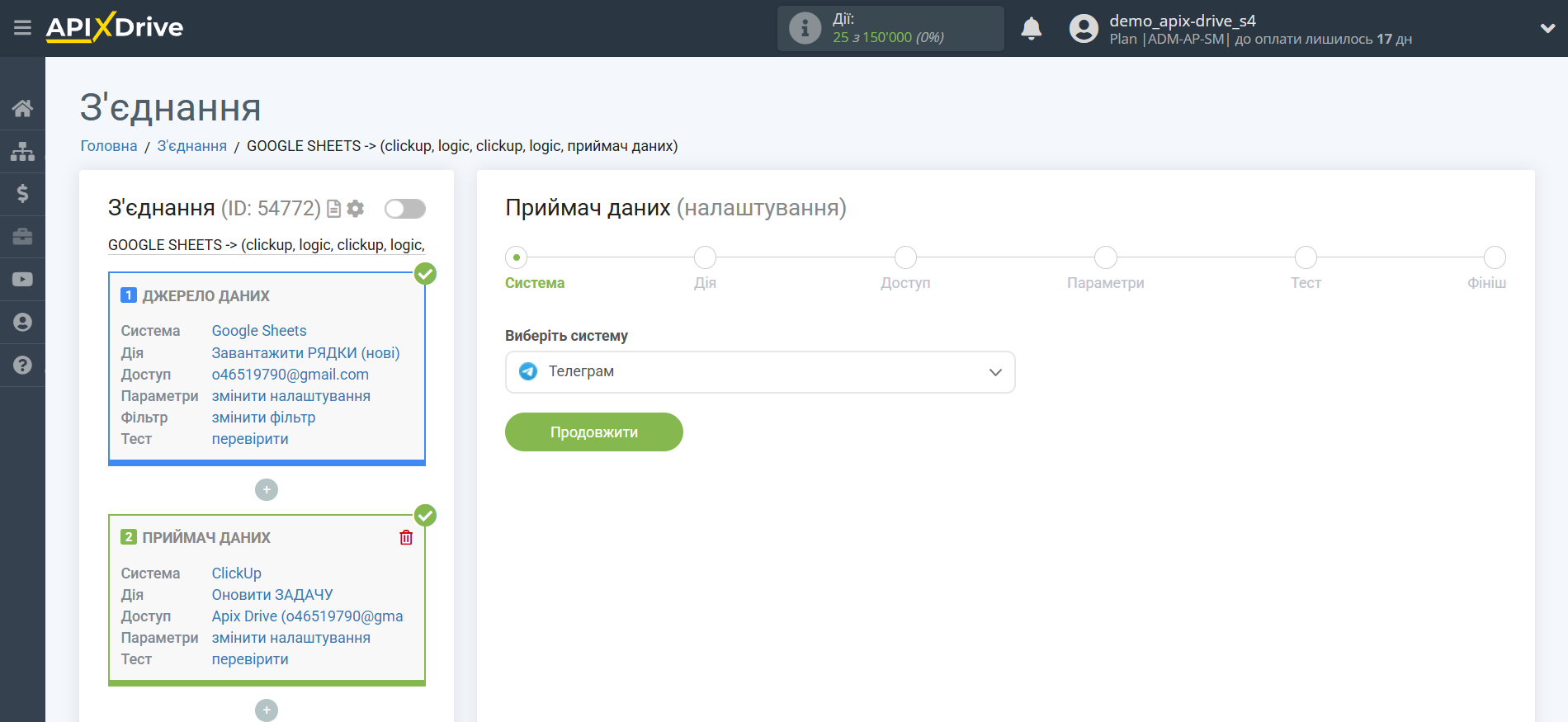
Далі необхідно вказати дію "Відправити повідомлення".
Ви зможете додати наш бот і отримувати від нього сповіщення про важливі події з інших систем у своєму Телеграмі або групі.
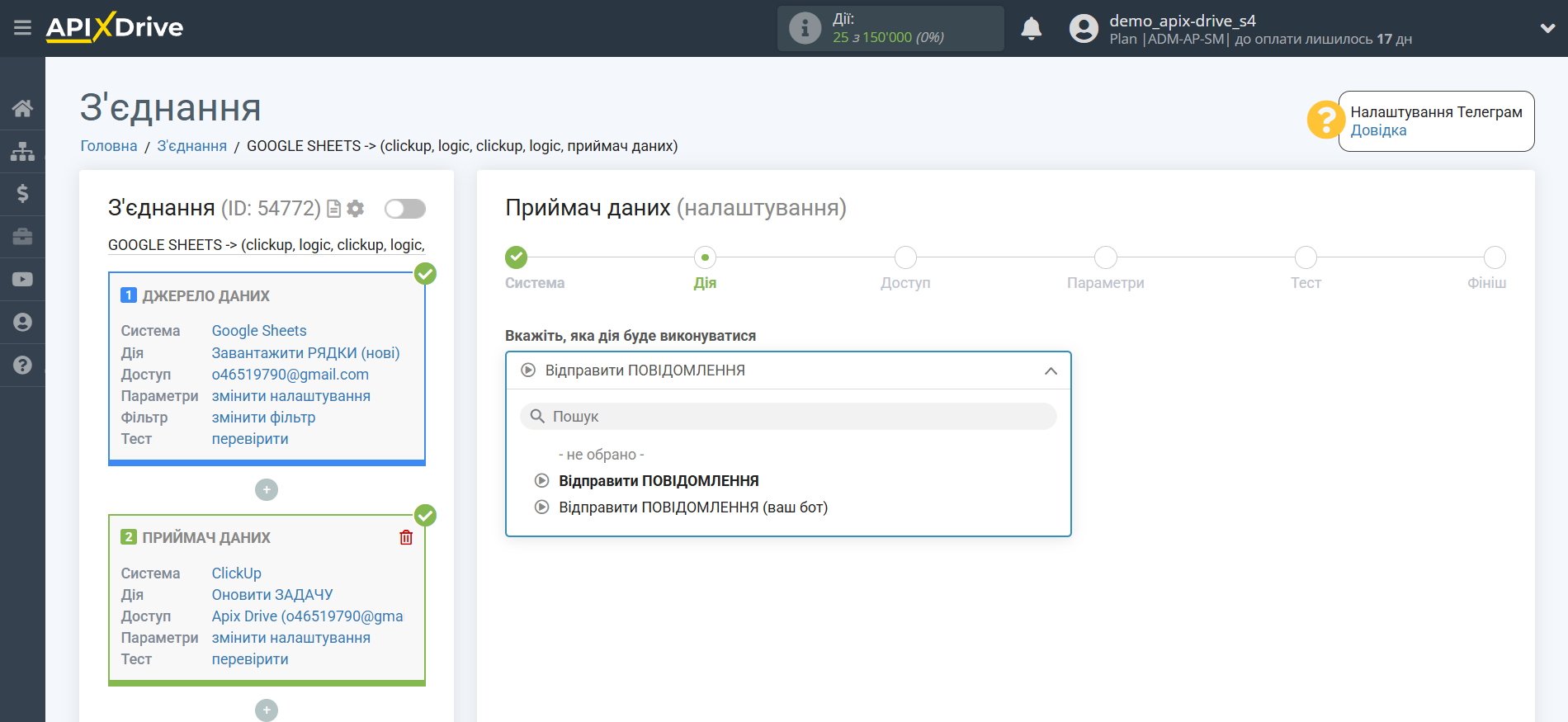
Наступний крок - вибір акаунту Телеграм, в який буде надсилатися повідомлення.
Якщо немає підключених акаунтів до системи ApiX-Drive - натисніть "Підключити акаунт".
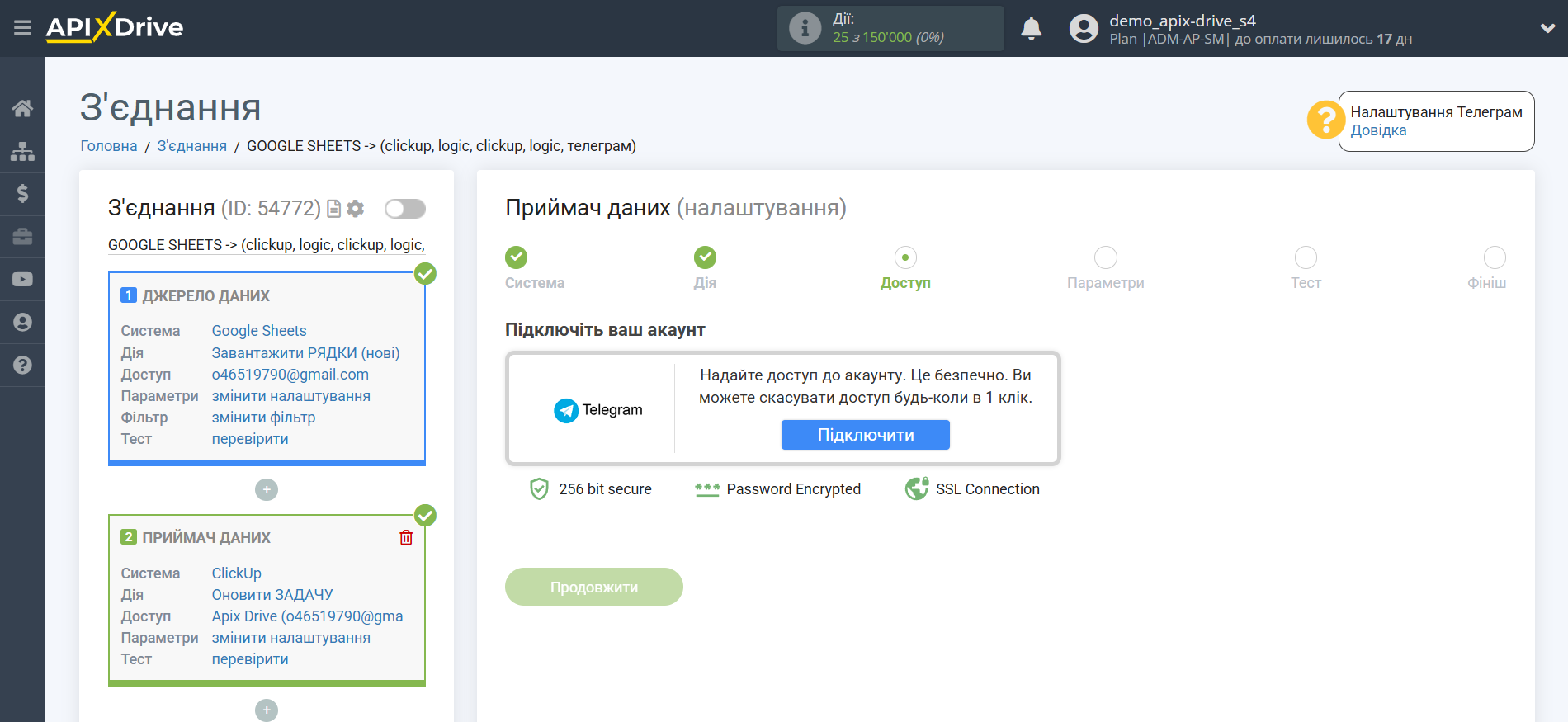
У вікні вкажіть назву акаунту і клацніть "Продовжити".
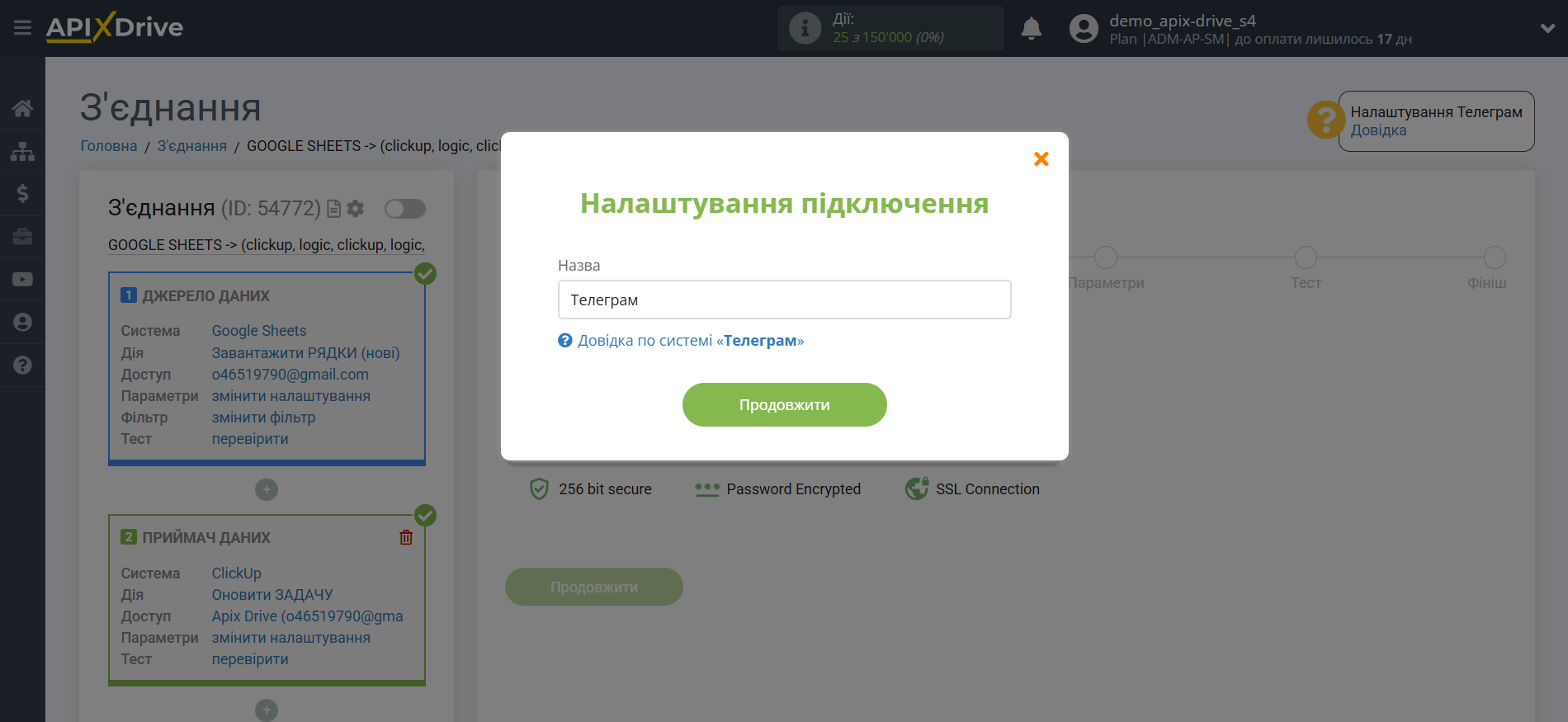
Далі відкриється нове вікно, в якому потрібно скопіювати дані в поле "Рядок для підключення Телеграм-бота".
Після цього натисніть кнопку ApiX-Drive |Notifications| і натисніть Відкрити Телеграм, таким чином у вас автоматично відкриється програма Телеграм або ви можете не використовувати кнопку, а просто вручну перейдіть до програми Телеграм.
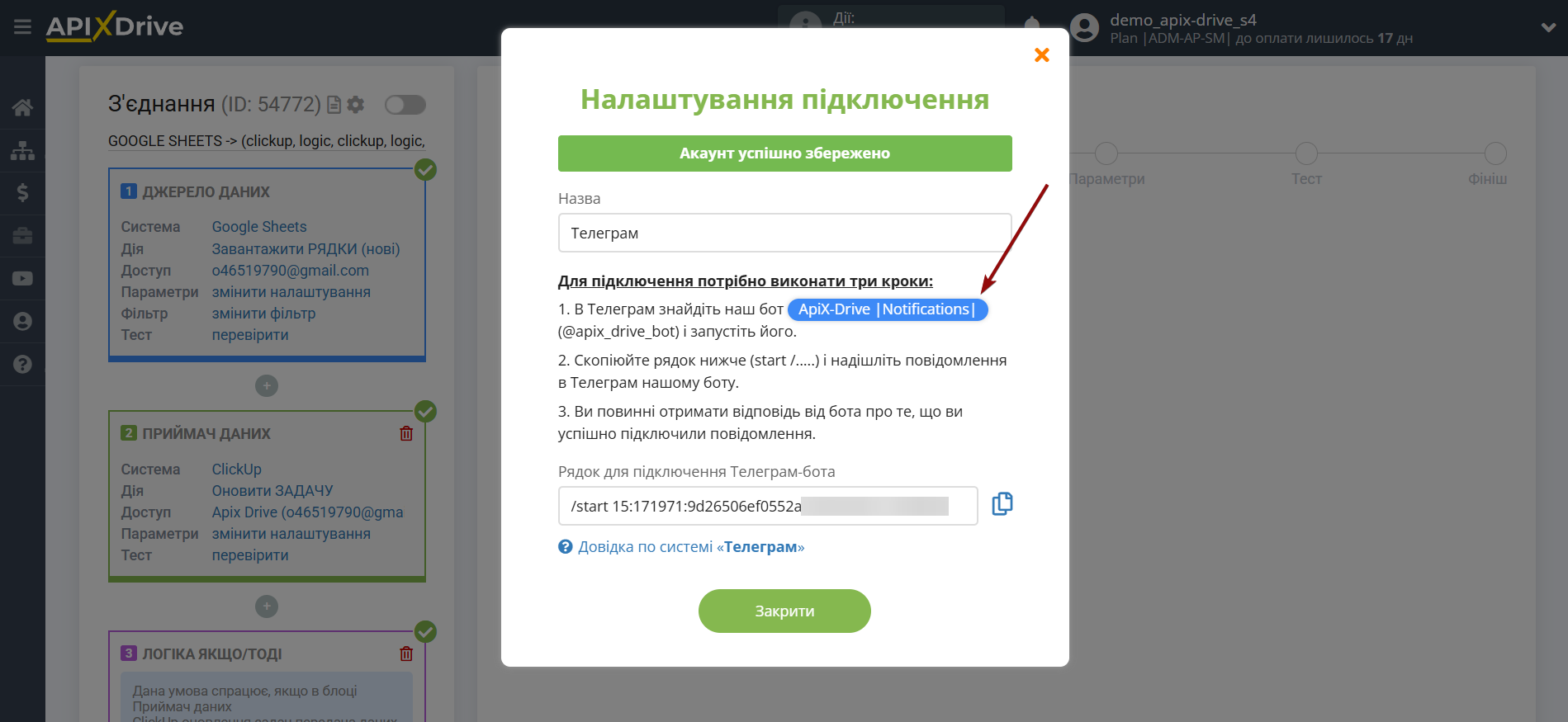
У програмі Телеграм у рядку пошуку введіть @apix_drive_bot .
Натисніть на профіль бота і натисніть "Розпочати". Якщо ви раніше цього бота підключали, то у вас буде кнопка "Перезапустити", натисніть її.
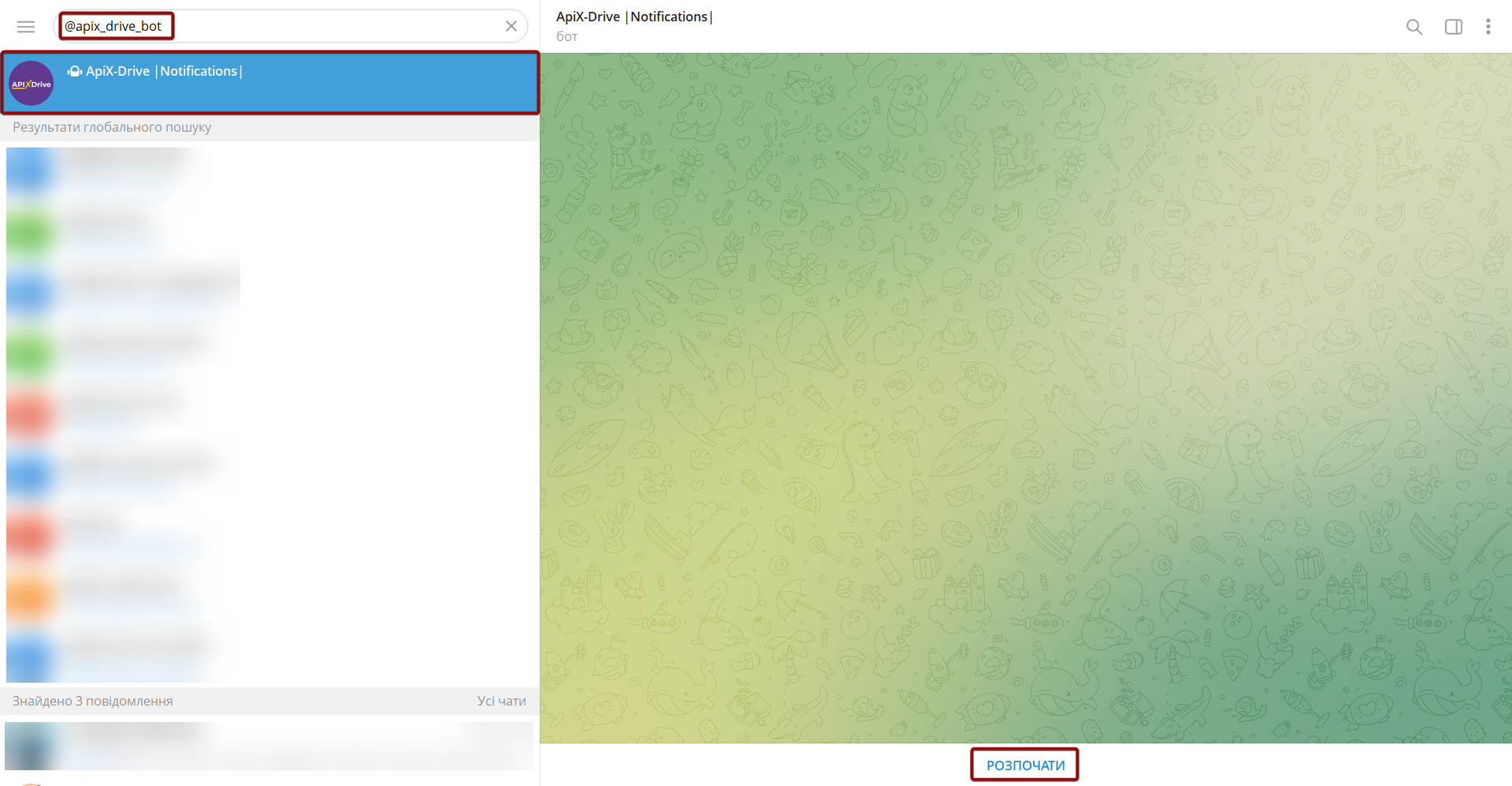
Надішліть повідомлення боту з рядком підключення, яке було скопійовано в системі ApiX-Drive.
Дочекайтеся повідомлення про успішне підключення до системи.
Після цього поверніться до системи ApiX-Drive та продовжіть налаштування.
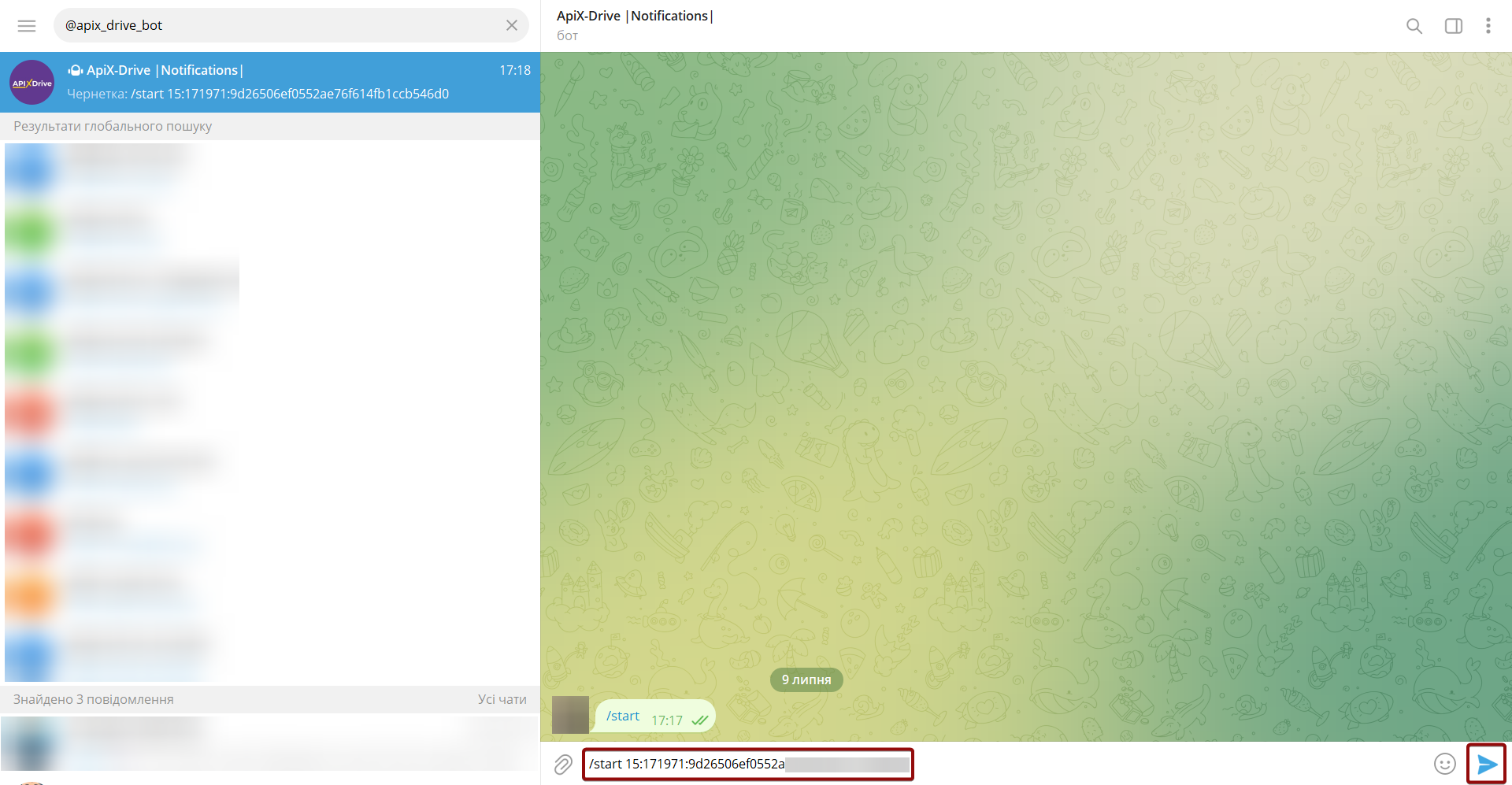

Закрийте вікно підключення та виберіть підключений акаунт Телеграм, потім клацніть "Продовжити".
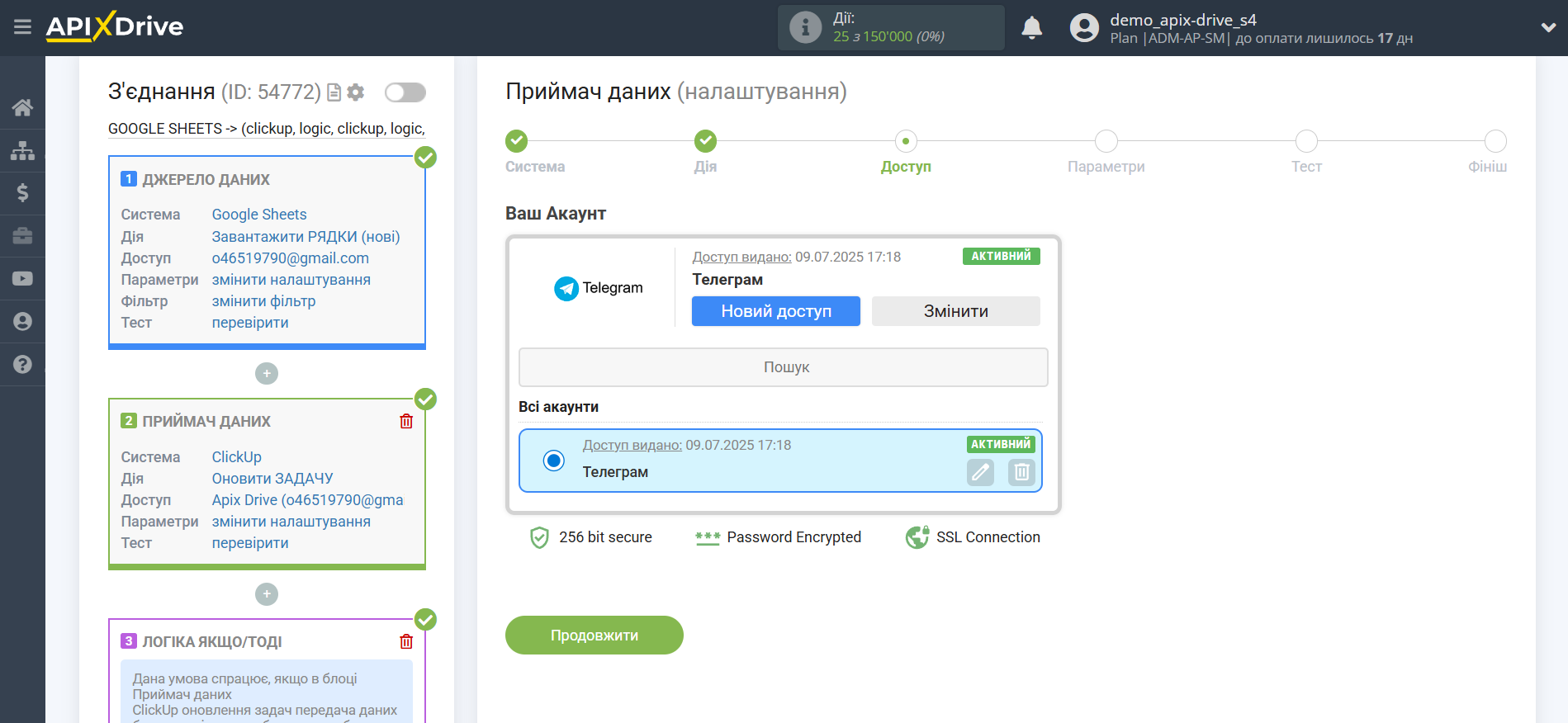
Тепер вам необхідно створити повідомлення з даних, які будуть відправлятися в Телеграм-бот.
Щоб додати змінну, клацніть у полі "Повідомлення" і виберіть потрібну змінну зі списку. При необхідності ви можете дані написати вручну в рядок або побудувати повідомлення для зручності в стовпчик (для переходу на наступний рядок потрібно використовувати кнопку "Enter"), як показано в прикладі.
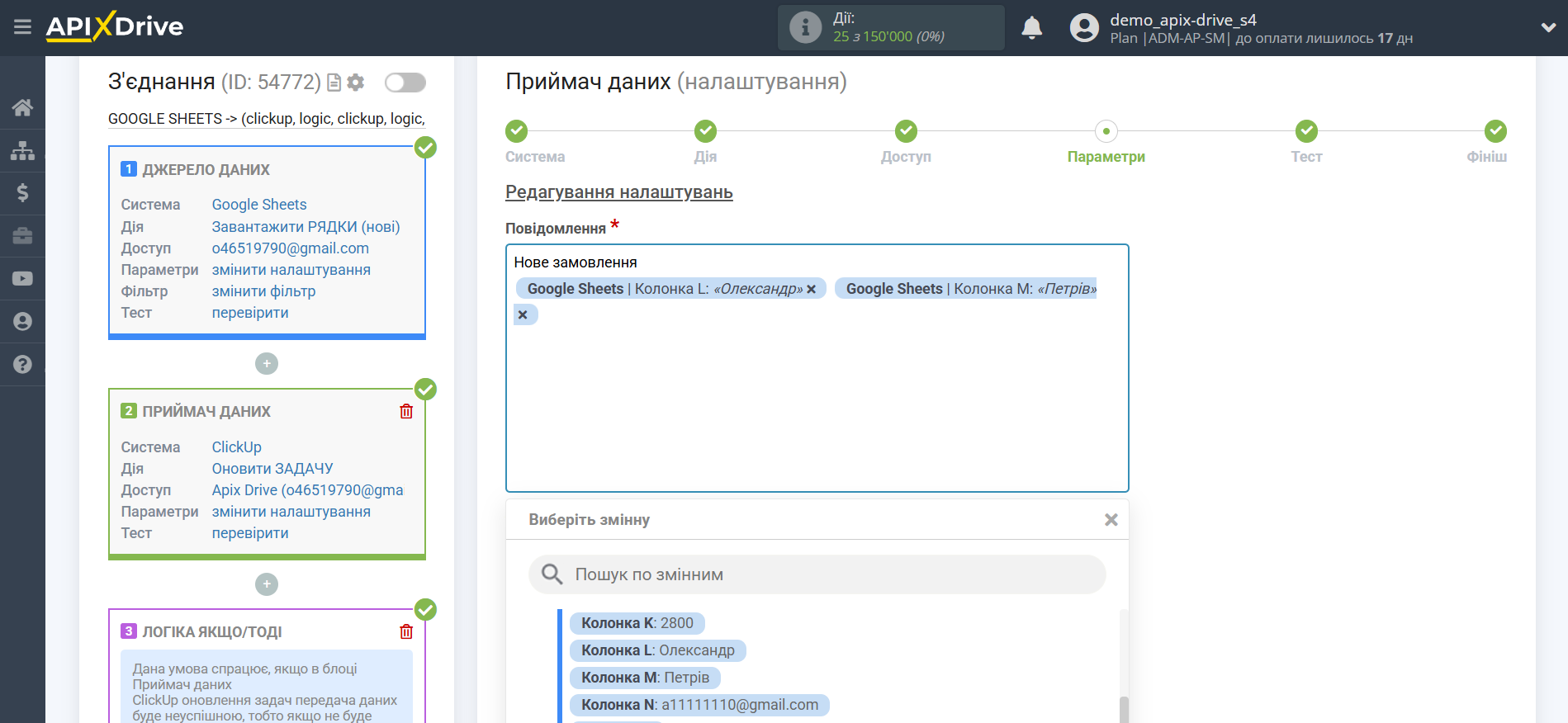
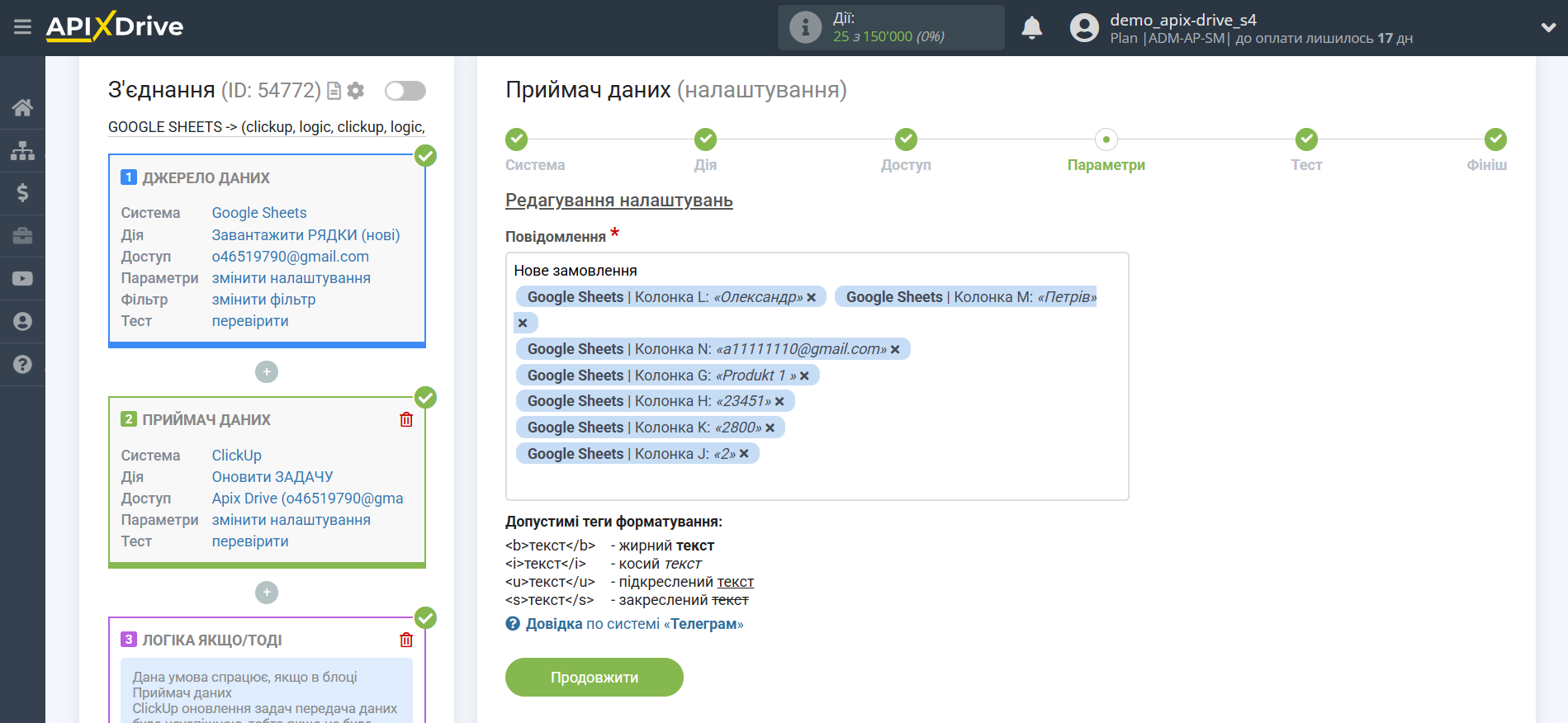
Також, в даному прикладі ми додамо в текст повідомлення інформацію про помилку, яка виникла в Приймачі даних та посилання на з'єднання , в якій була неуспішна передача даних, для цього призначимо поле "Помилки виконання" з блоку Приймача даних ClickUp створення задач.
Зверніть увагу! Поле "Помилки виконання" на етапі Тест буде порожнім, оскільки воно заповнюється тільки при запущеному автооновленні з'єднання і якщо система Приймача даних містила текст помилки.
Щоб отримати посилання на з'єднання , увійдіть у з'єднання і скопіюйте частину посилання на з'єднання з адресного рядка, як показано на скріншоті:
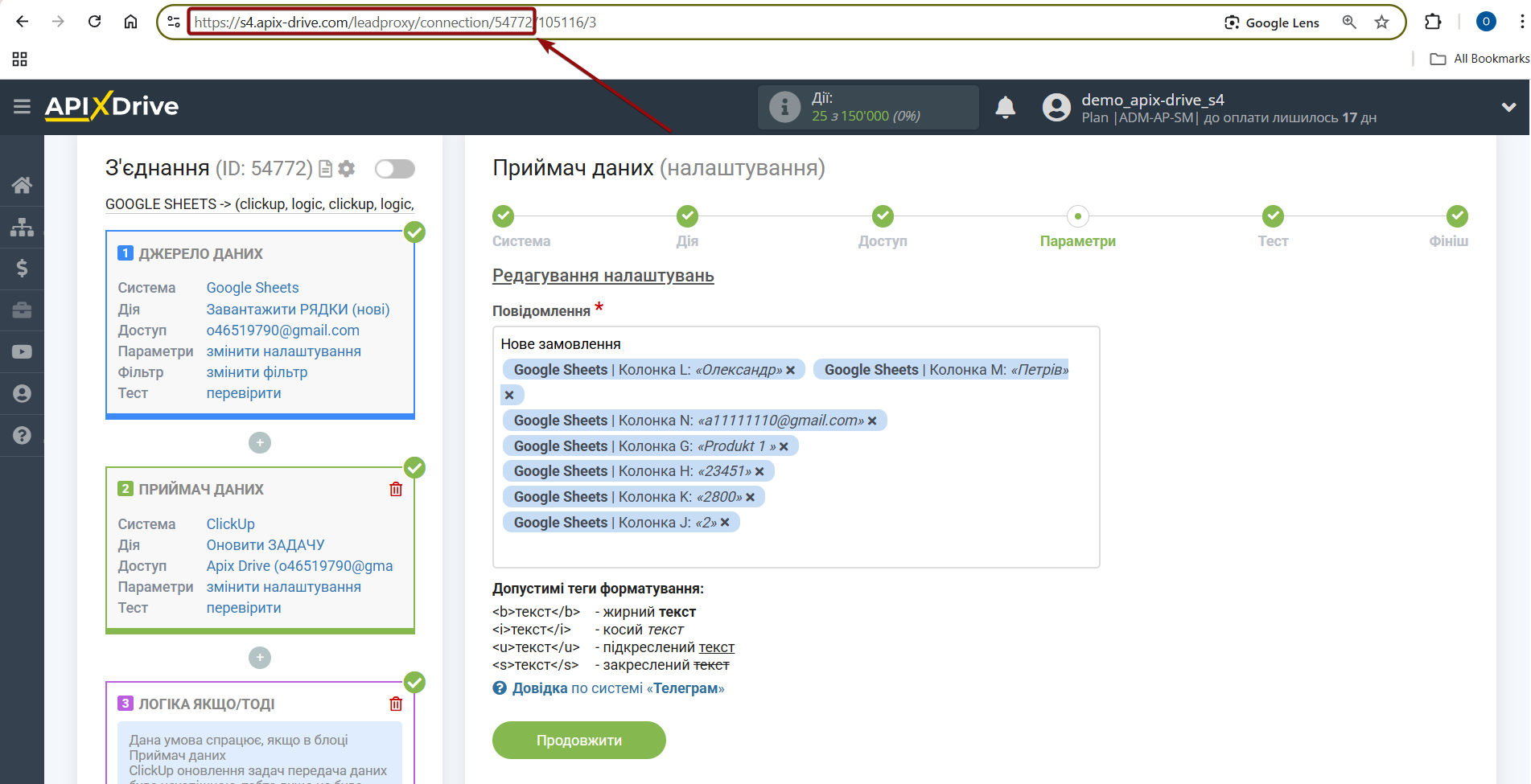
Коли повідомлення буде сформовано, натисніть "Змінити та продовжити".
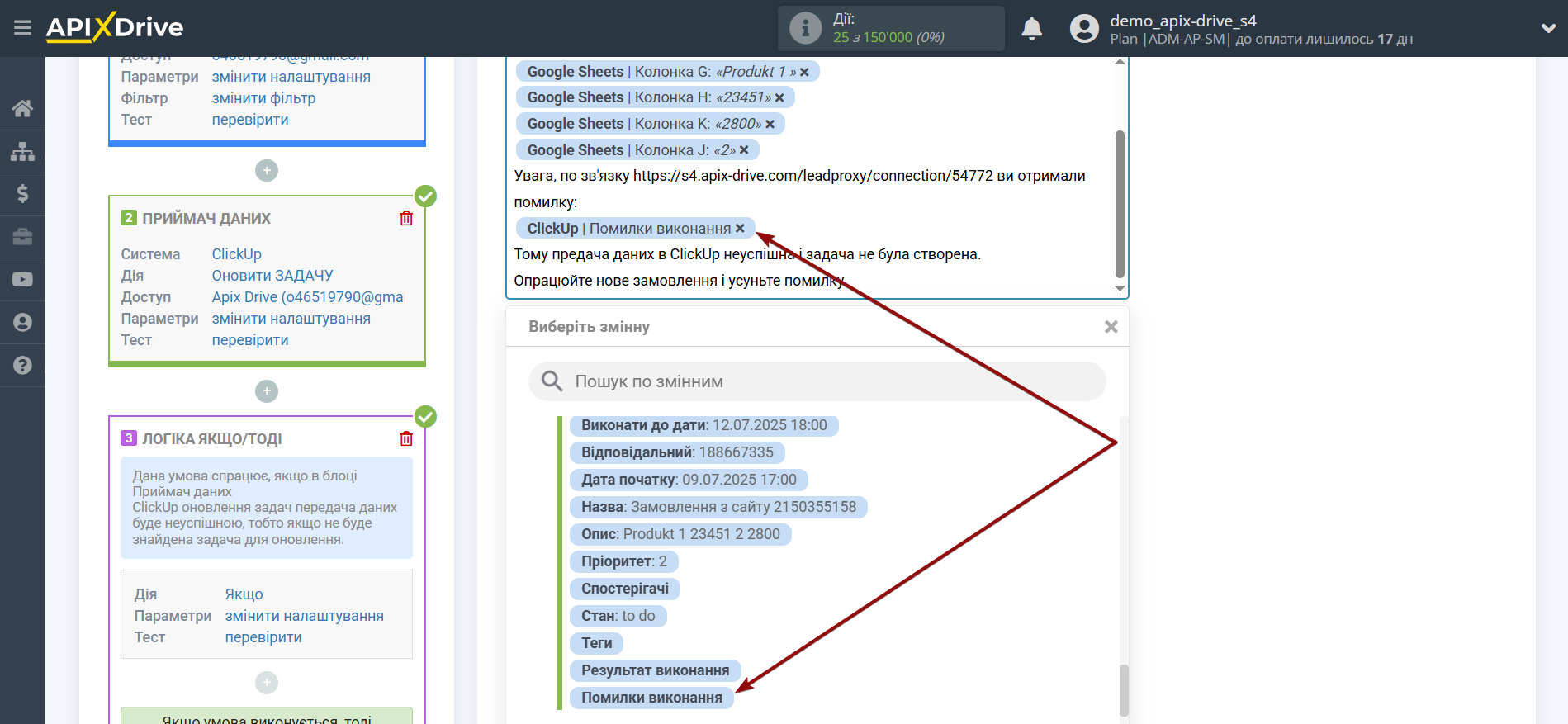
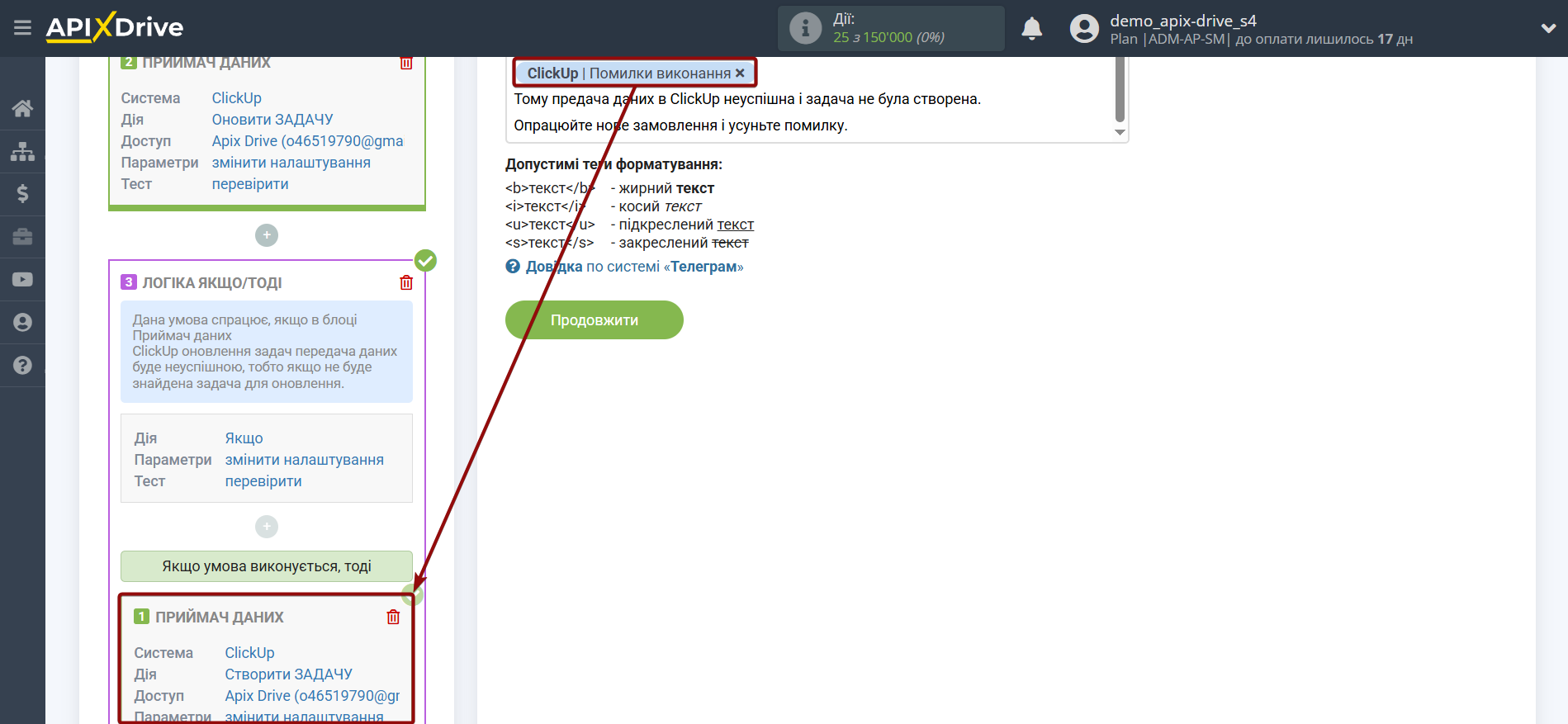
Тепер ви бачите тестові дані як виглядатиме ваше повідомлення.
Клацніть "Надіслати тестові дані до Телеграм" і перевірте повідомлення у Телеграм-боті.
Якщо вас все влаштовує - натисніть "Продовжити" і знову увімкніть автооновлення з'єднання.
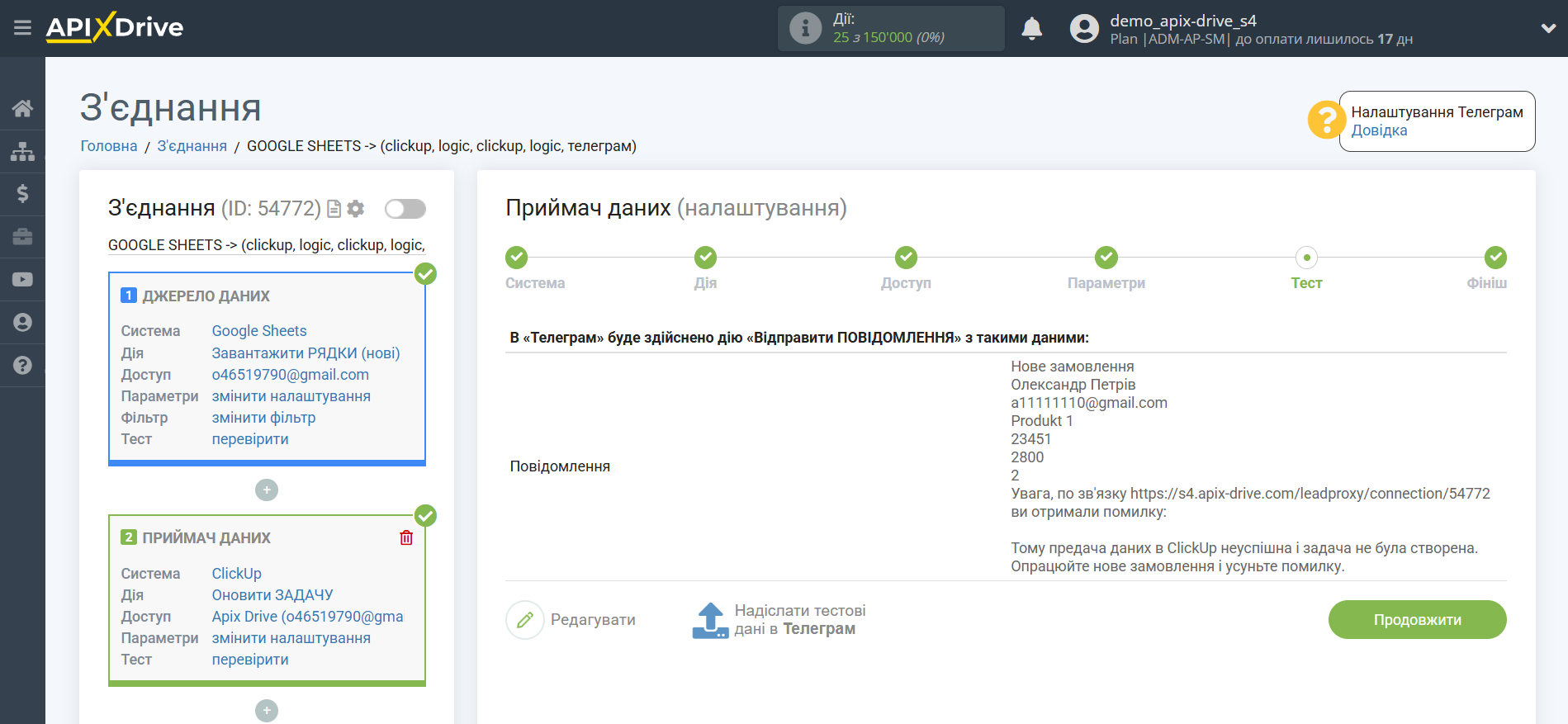
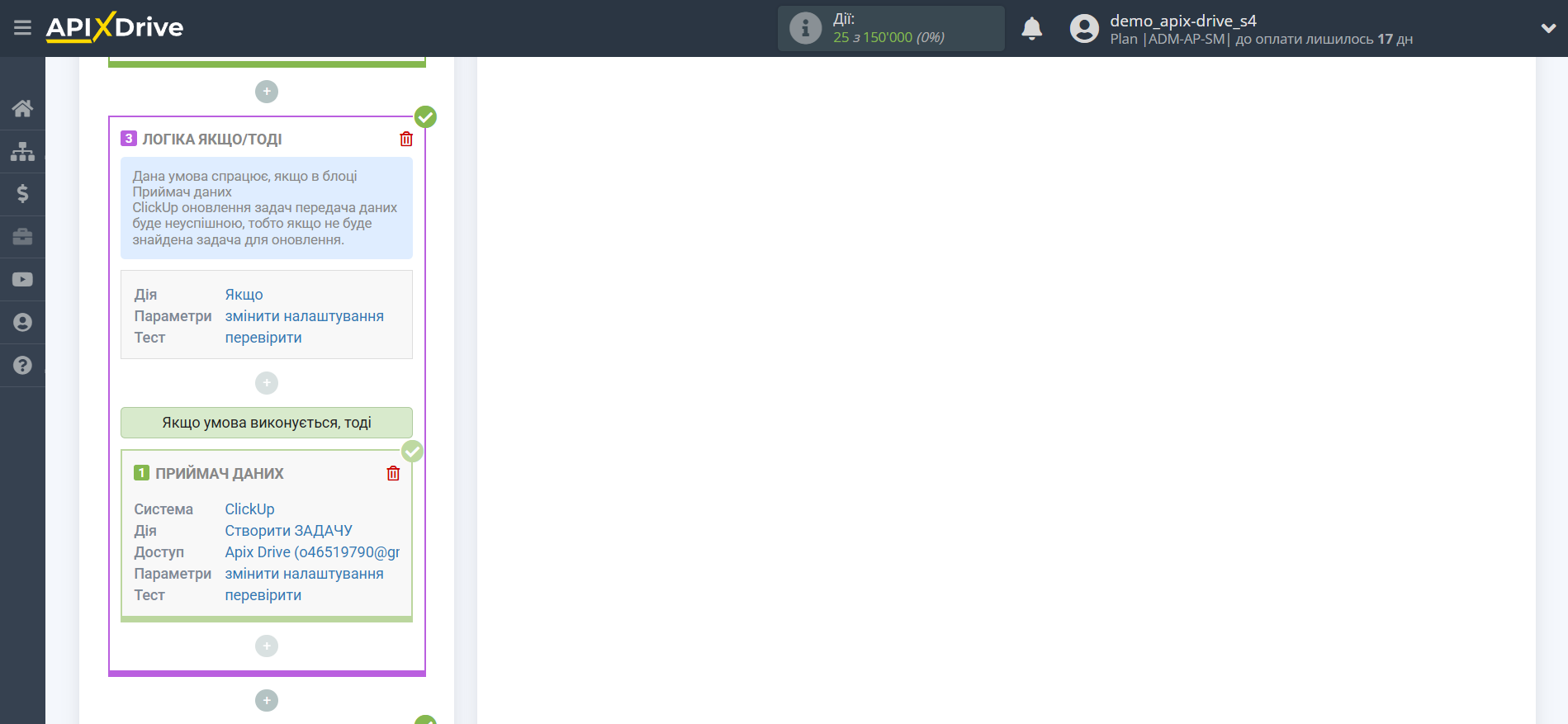
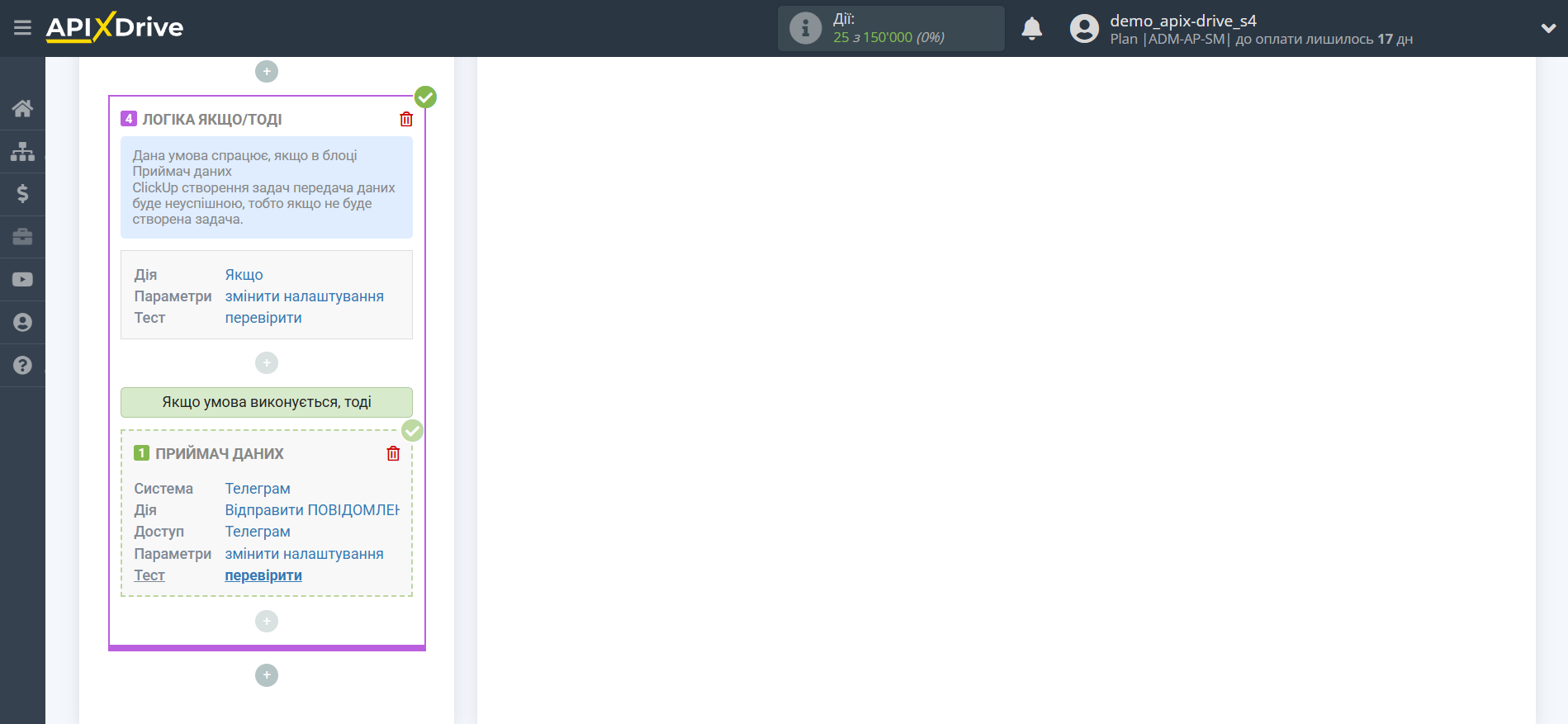
На цьому налаштування Приймача даних Телеграм завершено!
В результаті ми маємо таку умову: При отриманні даних із системи Джерела даних ми передаємо дані в ClickUp для оновлення задач, Якщо задачу не оновлено, тобто виникла помилка або з іншої причини оновлення не вдалося, то передаємо дані в ClickUp для створення задачі. Якщо задача не буде створена в ClickUp через виникнення помилки або з іншої причини не вдасться створити задачу, то відправляємо повідомлення в підключений бот Телеграм з даними з Джерела даних, а також з інформацією про помилку в Приймачі даних ClickUp створення задач з поточного з'єднання.